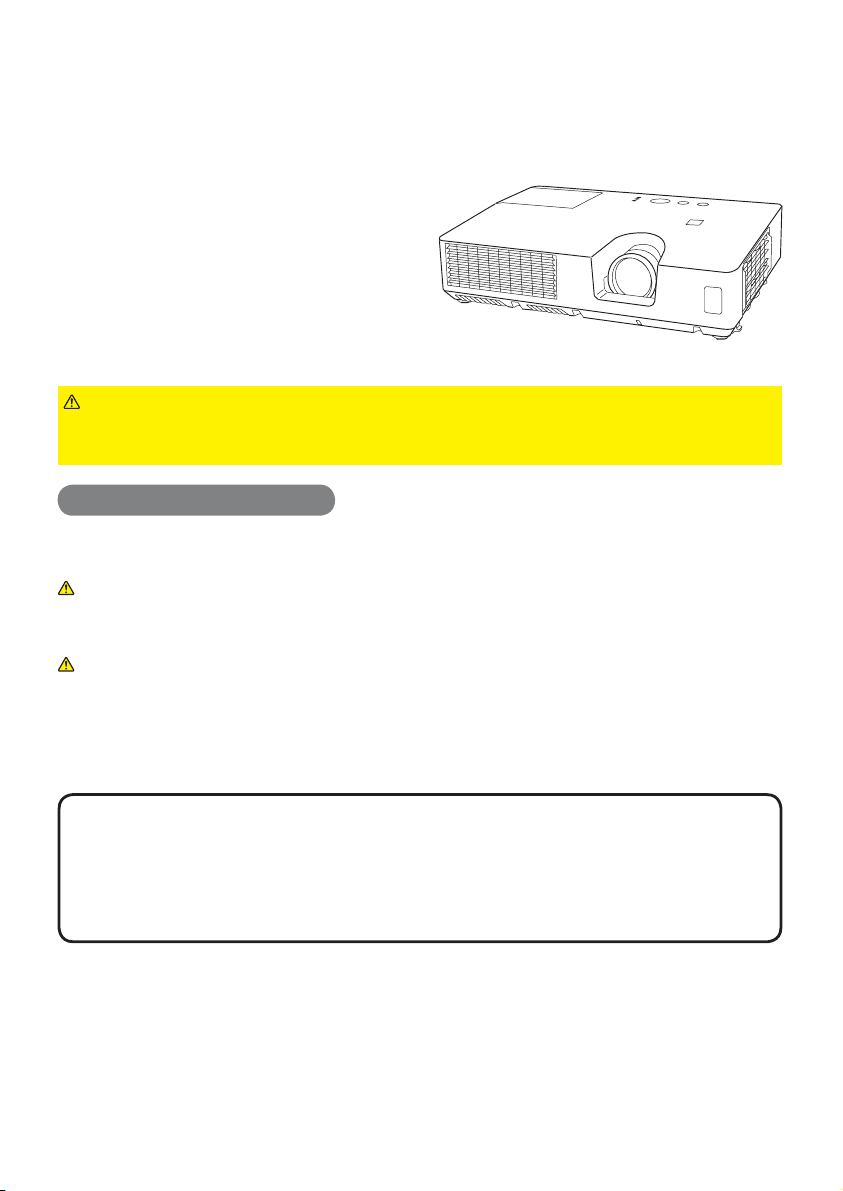
Projektor
Om denne manualen
ED-X50/ED-X52
Brukerhåndbok (detaljert)
Bruksveiledning
Takk for at du kjøpte denne projektoren.
ADVARSEL
for dette produktet. Vær sikker på at du leser først "Sikkerhetshåndbok". Etter
å ha lest dem, oppbevar dem på et sikkert sted for fremtidig referanse.
Om denne manualen
Det er brukt forskjellige symboler i denne manualen. Disse symbolenes mening er
beskrevet nedenfor.
ADVARSEL
FORSIKTIG
BEMERK Dette gir varsel om fare som forårsaker feil.
MERK
foregående varsel.
• Produsenten påtar seg intet ansvar for eventuelle feil som måtte oppstå i
denne brukerhåndboken.
• Reproduksjon, overføring, eller kopiering av hele eller enhver del av dette
dokumentet er ikke tillatt uten spesiell skriftlig godkjennelse.
Varemerkebekreftelse
• Mac
Windows® er et registrert varemerke som tilhører Microsoft Corporation i U.S. og/
•
eller andre land.
•
VESA og DDC er varemerker som tilhører Video Electronics Standard Association.
• Blu-ray Disc er et varemerke.
Alle andre varemerker tilhører sine respektive eiere.
• Informasjonen i denne brukerhåndboken er underlagt endringer uten
®
er et registrert varemerke som tilhører Apple Inc.
►Før du tar produktet i bruk, vennligst les alle bruksanvisninger
Dette symbolet indikerer informasjon som muligens kan resultere
i personlig skade eller selv dødsfall pga feil håndtering hvis den
ignoreres.
Dette symbolet indikerer informasjon som muligens kan resultere
i personlig eller fysisk skade pga feil håndtering hvis den
ignoreres.
Vennligst se de sidene som er skrevet etter dette symbolet.
1
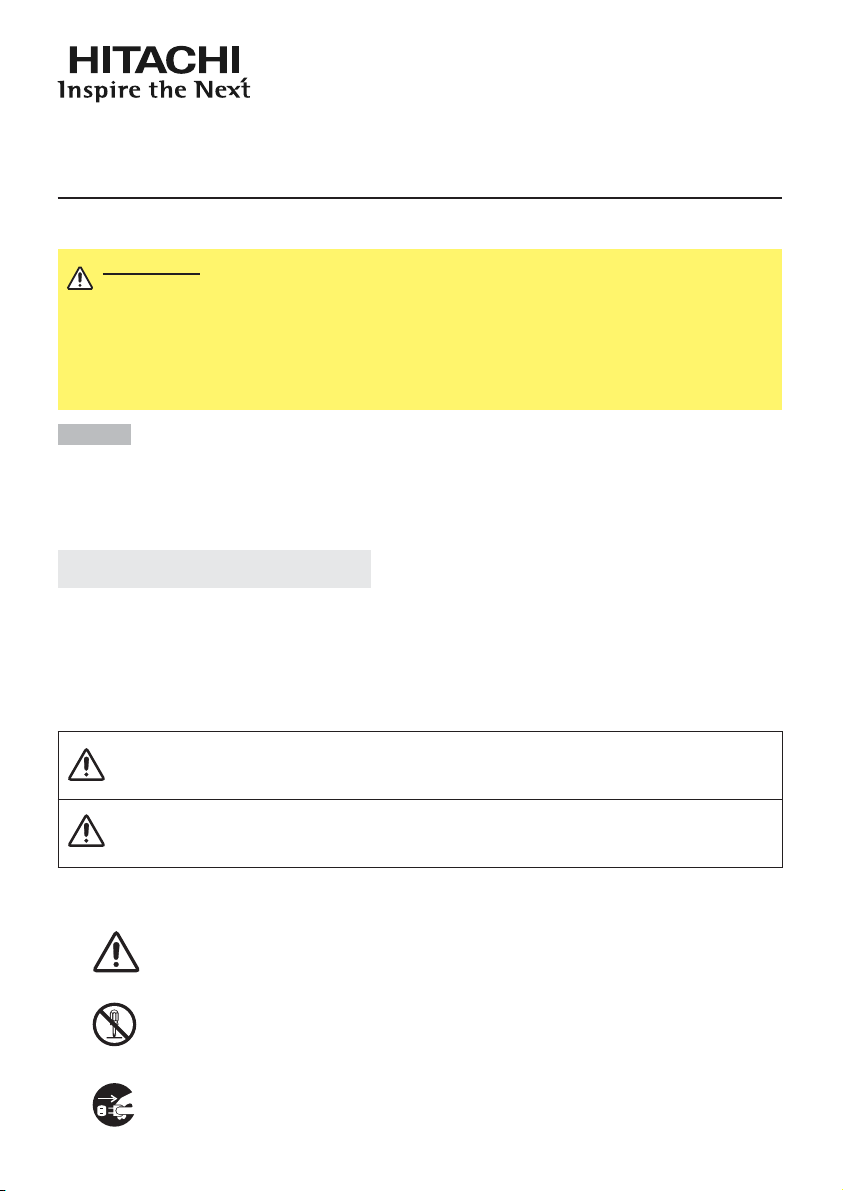
Les Sikkerhetshåndbok først.
Prosjektør
Brukerhåndbok - Sikkerhetshåndbok
Takk for at du valgte å kjøpe denne prosjektøren.
ADVARSEL • Les denne brukermanualen om denne projektoren før bruk for
å sikre korrekt bruk ved at man forstår. Etter å ha lest den, skal du oppbevare
den på et trygt sted for å kunne se på den i fremtiden. Uriktig håndtering av
detteproduktet kan muligens føre til skade på person eller til skade på ting.
Produsenten påtar seg ikke noe ansvar for mulige skader som er forårsaket
av feilhåndtering som går utover det som er definert som normal bruk i disse
bruksveiledningene for denne projektoren.
MERK
• Produsenten påtar seg intet ansvar for eventuelle feil som fremkommer i denne
håndboken.
• Reproduksjon, overføring eller bruk av dette dokumentet eller deler av det, er ikke tillatt
uten uttrykt skriftlig tillatelse.
• Informasjonen i denne håndboken kan endres uten varsel.
Angående symbolene
Forskjellige symboler har blitt tatt i bruk i denne bruksanvisningen og på selve enheten
for å sikre riktig bruk, og for å forhindre skade på brukeren, andre persjoner og
eiendeler. Symbolenes betydninger beskrives i avsnittet nedenfor. Det er viktig å lese
beskrivelsene av de forskjellige symbolenes betydning grundig og gjøre seg innforstått
med deres betydning.
Dette symbolet indikerer informasjon som, dersom det
ADVARSEL
FORSKING
Typiske symboler
Denne typen symbol indikerer en ytterligere advarsel (inklusive oppfordringer
til varsomhet). En illustrasjon vises som forklaring på advarselens innhold.
Denne typen symbol indikerer en utilrådelig betjeningsmåte. Illustrasjonen i
varselmerket viser betjeningsmåten som ikke må utføres (symbolet til venstre
viser at enheten ikke må demonteres).
ignoreres, kan resultere i skade på person eller i verste falltap
av menneskeliv pga. uriktig håndtering.
Dette symbolet indikerer informasjon som, dersom det
ignoreres, kan resultere i skade på person eller eiendeler pga.
av uriktig håndtering.
Denne typen symbol indikerer en bydende handling. Illustrasjonen i
varselsymbolet viser betjeningsmåten som må utføres (symbolet til venstre
viser at strømpluggen må frakoples stikkontakten).
1
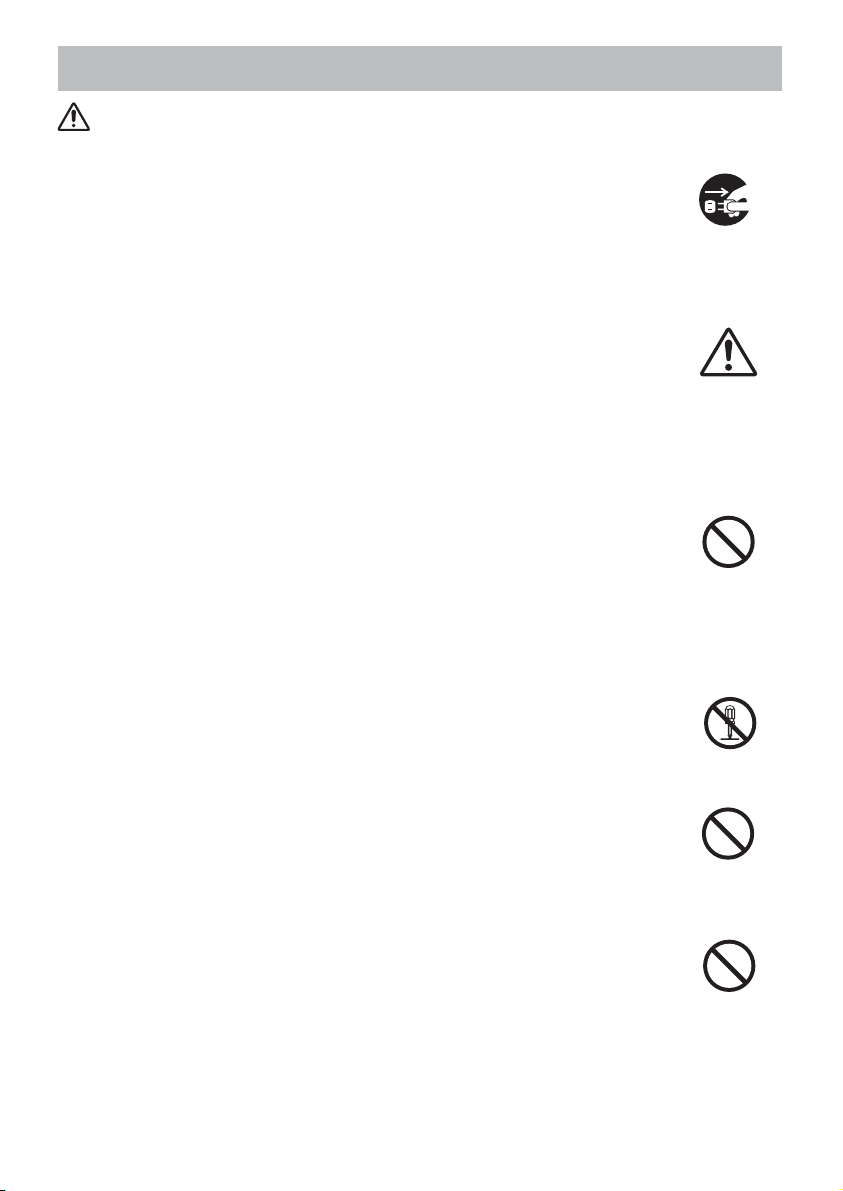
Sikkerhetsregler
ADVARSEL
Bruk ikke prosjektøren hvis det oppstår problemer.
Unormale tilstander som f.eks. røyk, rar lukt, ikke noe bilde, ingen lyd, for mye lyd,
ødelagt hus, elementer eller kabler, eller hvis væske eller andre fremmedlegemer har
trengt inn i apparatet, etc., kan forårsake branntilløp eller elektrisk støt. Hvis noen
av de ovennevnte tilstandene skulle forekomme, må apparatet slås av og støpslet
trekkes ut av stikkontakten. Når du er sikker på at det ikke lenger røyker eller lukter
rart, må forhandleren kontaktes. Gjør aldri forsøk på å utføre reparasjoner selv, det
medfører stor farerisiko.
• Stikkontakten må være i nærheten av prosjektøren og lett tilgjengelig.
Utvis stor varsomhet til barn kjæledyr.
Uforsiktig behandling kan resultere i branntilløp, elektrisk støt, ulykke, forbrenninger
eller øyets skades.
Utvis stor varsomhet når det er barn kjæledyr tilstede.
Unngå at væske eller fremmedlegemer trenger inn i apparatet.
Hvis væske eller fremmedlegemer skulle trenge inn i apparatet, kan det forårsake
branntilløp eller elektrisk støt.
Utvis stor varsomhet når barn er tilstede.
Hvis væske eller fremmedlegemer skulle trenge inn i prosjektøren, må strømmen slås
av omgående, støpslet trekkes ut av stikkontakten og forhandleren kontaktes.
•
Plasser aldri prosjektøren i nærheten av vann (f.eks. på baderom, i strandkanten e.l.).
• Prosjektøren må ikke utsettes for regn eller fuktighet. Plasser aldri prosjektøren
utendørs.
• Plasser ikke blomstervaser, potteplanter, kopper, kosmetikk, væske slik som vann,
etc., oppå eller nær prosjektøren.
• Plasser ikke metall, brennbart materiale, etc., oppå eller nær prosjektøren.
• For å hindre at fremmedlegemer stikker gjennom, skal du ikke legge projektorene
i en kasse eller veske sammen med andre ting enn tilbehøret til projektoren,
signalkabler og koblinger.
Foreta aldri demontering eller modifiseringer.
Prosjektøren inneholder høyspenningskomponenter. Modifisering og/eller demontering
av projektoren eller tilbehøret kan føre til brann eller elektrisk støt.
• Åpne aldri kabinettet.
• Overlat eventuelle reparasjoner eller innvendig rengjøring til forhandleren.
Utsett ikke prosjektøren for støt eller slag.
Hvis prosjektøren utsettes for slag og/eller ødelegges, kan det resultere i
personskader, og fortsatt bruk kan føre til branntilløp eller elektrisk støt.
Skulle prosjektøren utsettes for slag, må strømmen slås av omgående, støpslet
trekkes ut av stikkontakten og forhandleren kontaktes.
Plasser ikke prosjektøren på et utstabilt underlag.
Hvis prosjektøren skulle falle i gulvet og/eller ødelegges, kan det forårsake
personskader og fortsatt bruk kan føre til branntilløp eller elektrisk støt.
• Plasser ikke prosjektøren på et underlag som er utstabilt, skjevt eller som vibrerer,
f.eks. et vaklevorent eller skråstilt stativ.
• Plasser prosjektøren på et stativ med trinser og sett bremsene på.
• Ikke sett prosjektøren sidelengs, eller med linsen vendt oppover eller nedover.
• For Tak-installering og lignende, søk råd hos Deres forhandler før installering.
Frakople
strømpluggen
fra
stikkontakten.
Ikke demonter.
2
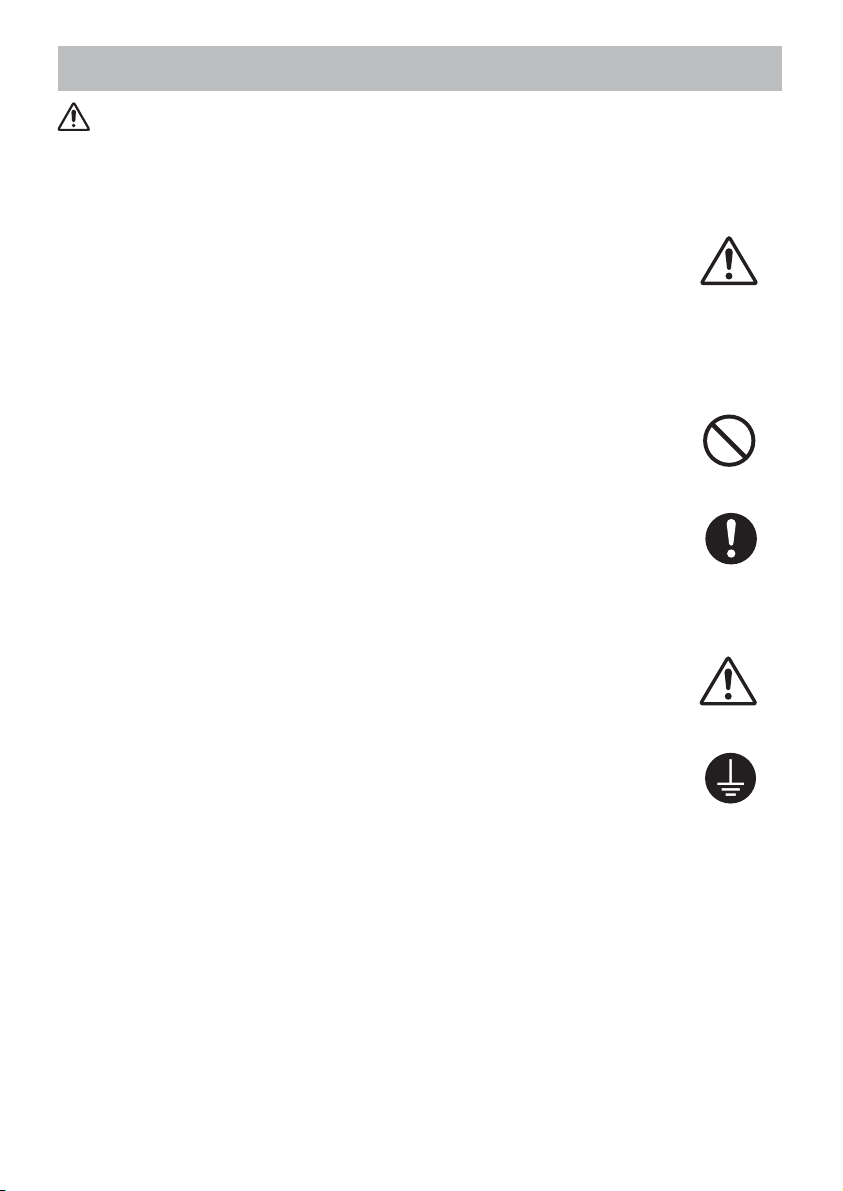
Sikkerhetsregler (forts.)
ADVARSEL
Vær oppmerksom på prosjektørens høye temperatur.
Apparatet blir veldig varmt når lampen er tent. Det kan resultere i brann eller
forbrenninger. Utvis stor varsomhet når det er barn tilstede.
Objektivet, viften og ventilasjonsåpninger må ikke berøres under eller like
etter bruk, det kan forårsake forbrenninger. Sørg for god ventilasjon.
• Se til at det er en klaring på minst 30 cm mellom prosjektøren og f.eks.
vegger.
• Ikke plasser projektoren på et metallbord eller som blir mykt ved
oppvarming.
• Plasser ikke noe nær objektivet, viftene og ventilasjonsåpningene.
• Se til at ikke viften eller ventilasjonsåpningene blokkeres.
• Dekk ikke til prosjektøren med en duk, e.l.
• Plasser ikke prosjektøren på et gulvteppe eller sengetøy.
Se aldri gjennom objektivet eller åpninger når lampen er tent.
Det kraftige lyset er skadelig for øynene. Utvis spesielt stor varsomhet når
det er barn tilstede.
Bruk bare korrekt strømledning og korrekt strømuttak.
Feil voltspenning kan resultere i branntilløp eller elektrisk støt.
• Bruk bare den spenningen som er angitt prosjektøren og i
sikkerhetsreglene.
• Den vedlagte nettledningen må brukes i samsvar med nettstrømmen som
skal brukes.
Sørg for korrekt tilkopling av nettledningen.
Feilaktig tilkopling kan resultere i branntilløp eller elektrisk støt.
• Rør aldri nettledningen med våte hender.
• Kontroller at koplingsenden av ledningen er ren (støvfri), før bruk. Tørk
støpslet med en myk og tørr klut.
• Sett støpslet helt inn i stikkontakten. Unngå stikkontakter hvor fatningen er
løs eller skadet på noen måte.
Jordledningen må koples til.
Koble jordlederen i vekselstrøminntaket for denne enheten sammen med
jordlederen som finnes i bygningen og bruk korrekt strømledning; ellers kan
det bli brann eller du kan få elektrisk støt.
• Ikke ta vekk kjernen i strømledningen.
Koble
jordledningen
på en sikker
måte.
3
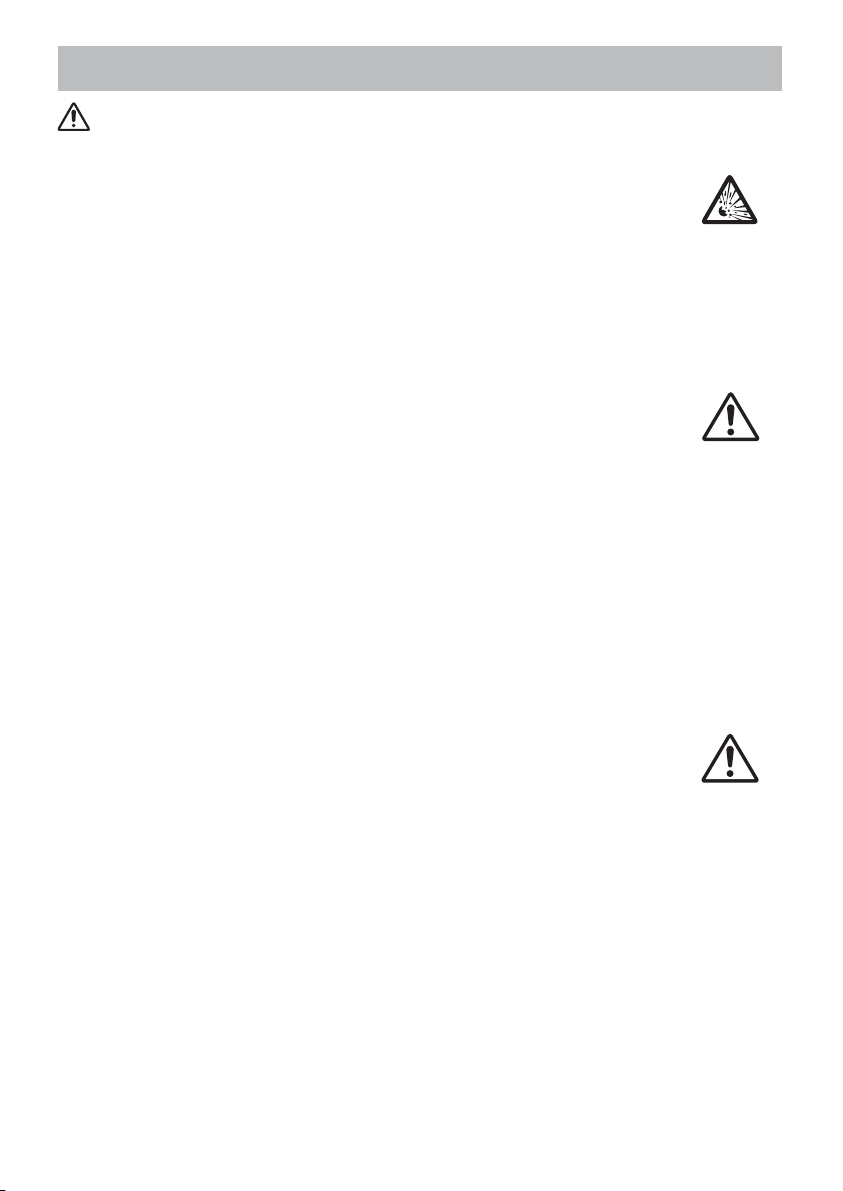
Sikkerhetsregler (forts.)
ADVARSEL
Behandle lyskildelampen forsiktig.
Projektoren bruker en kvikksølvsglasslampe av glass og av høy kvalitet.
Lampen kan gå i stykker med et høyt smell eller brenne ut. Når lampen går
i stykker, er det mulig at glasskår kan fly inn i lampeavlukket og at gass som
inneholder kvikksølv kan slippe ut av projektorens ventilasjonshull.
Les seksjonen ”Lampen” meget grundig.
Behandle nettledningen og eventuelle eksterne koplingskabler
varsomt.
Fortsatt bruk av en skadet nettledning eller kabler kan resultere i branntilløp
eller elektrisk støt. Utsett ikke nettledningen eller kabler for sterk varme,
trykk eller belastninger.
Hvis nettledningen eller kabler kommer til skade (viklingen blottlegges eller
knekker, etc.), må forhandleren kontaktes.
• Plasser ikke prosjektøren eller andre tunge gjenstander oppå nettledningen
eller kablene. Legg heller ikke tepper, kluter, etc. oppå ledningen eller
kablene da de kan bli vanskelig å få øye på og noen ved et uhell kan
komme til å plassere tunge gjenstander oppå.
• Dra ikke i nettledningen eller kablene for å få støpslet ut av stikkontakten
med trekk i selve støpslet.
• Unngå at ledningen plasseres nær en varmekilde.
• Unngå at nettledningen bøyes kraftig.
• Demonter ikke nettledningen.
Behandle fjernkontrollens batteri varsomt.
Feilaktig behandling av batteriet kan resultere i branntilløp eller ulykke.
Batteriet kan eksplodere hvis det ikke behandles korrekt.
• Hold barn og kjæledyr unna batteriet. Hvis batteriet skulle svelges, må lege
kontaktes øyeblikkelig.
• Batteriet må ikke utsettes for vann eller brennes.
• Batteriet må ikke utsettes for flammer eller høye temperaturer.
• Hold aldri batteriet ved hjelp av et metallpinsett.
• Oppbevar batteriet på et kjølig, mørkt og tørt sted.
• Kortslutt ikke batteriet.
• Batteriet må ikke gjenopplades, demonteres eller loddes.
• Batteriet må ikke utsettes for slag.
• Bruk bare det batteriet som er angitt i den andre manualen for denne
projektoren.
• Se til at pluss- og minuspolene peker riktig vei ved innsetting av batteriet.
• Hvis det oppdages batterilekkasje, må dette tørkes opp og batteriet skiftes
ut. Ved søl av batterilekkasje på hud eller klær, skyll med rikelig med vann.
• Følg gjeldende regelverk ved kassering av batteriet.
4
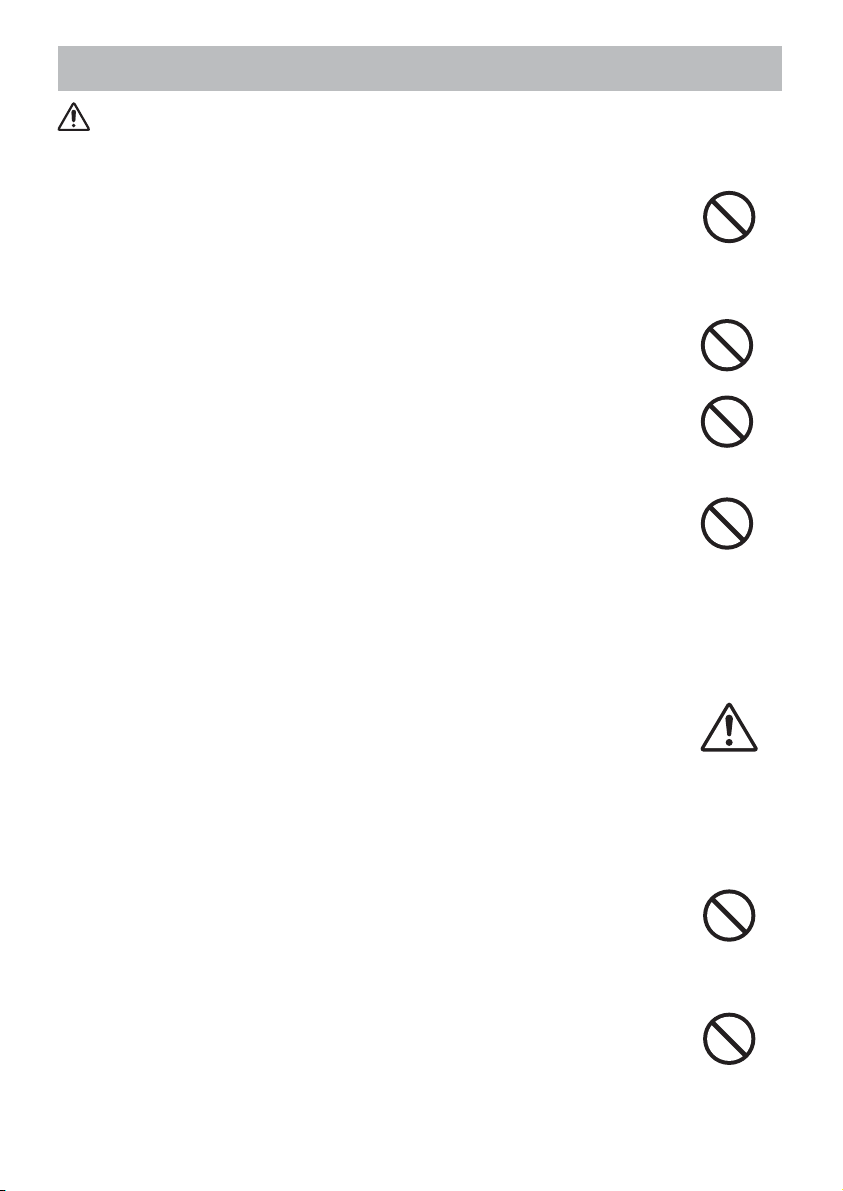
Sikkerhetsregler (forts.)
FORSKING
Utvis varsomhet ved flytting av prosjektoren.
Uforsvarlig håndtering kan resultere i en ulykke eller skader.
• Flytt ikke prosjektøren under bruk. Før den eventuelt flyttes, må støpslet
trekkes ut av stikkontakten, alle kontakter koples fra og objektivhetten eller
linsedeksel settes på.
• Unngå at prosjektøren utsettes for slag eller støt.
• Ikke trekk i projektoren.
• Bruk medfølgende kasse eller veske om slikt finnes.
Sett ikke noe oppå prosjektøren.
Hvis det settes noe oppå prosjektøren, kan den komme til å velte og forårsake
skader på personer og gjenstander. Vær spesielt forsiktig når det er barn tilstede.
Ikke fest noe annet enn angitte gjenstander på projektoren.
Om man likevel gjør det, kan det føre til skade eller ødeleggelse.
• Enkelte projektorer har gjenger i linsedelen. Ikke fest noe annet enn angitt
tilbehør (som konverteringslinse) på gjengene.
Unngå røykfylte, fuktige og støvete steder.
Dersom projektoren plasseres på et røykfylt, et svært fuktig eller støvete sted,
kan oljesot eller korroderende gass føre til brann eller at du får elektrisk støt.
•
Ikke plasser prosjektøren på røykfylte, fuktige eller støvete steder (f.eks. på
røykerom, kjøkken, i strandkanten e.l.) . Plasser aldri prosjektøren utendørs.
• Ikke benytt luftfuktere i nærheten av prosjektøren.
Pass på luftfilteret for at det skal ventilere normalt.
Luftfilteret bør rengjøres regelmessig. Dersom filteret blir blokkert av støv
eller lignende, stiger den interne temperaturen og kan forårsake feilfungering.
Projektoren kan hende viser en melding som “SJEKK LUFTSTRØMMEN”
eller slår av projektoren for å hinder at temperaturnivået stiger.
• Når indikatorene eller en beskjed ber deg om rengjøre luftfilteret, skal du
rengjøre det så snart som mulig.
• Dersom skitten ikke kan fjernes fra luftfilteret, eller dette blir skadet, skal du
bytte ut filteret.
• Bruk bare luftfilter av den angitte typen. Bestill luftfilteret som er angitt i den
andre manualen for denne projektoren hos din forhandler.
• Når du skifter ut lampen, må du også skifte ut luftfilteret. Luftfilteret kan
settes på når du kjøper en reservelampe for denne projektoren.
• Ikke slå på projektoren uten luftfilter.
Unngå omgivelser med høy temperatur.
Varme kan ha negativ innvirkning på prosjektørens kabinett og andre deler.
Prosjektøren, fjernkontrollen eller andre deler må ikke utsettes for direkte sol
eller andre varmekilder som f.eks. en varmeovn, etc.
Unngå magnetiske felt.
Det anbefales på det sterkeste å unngå alle ubeskyttete og uskjermete
magnetiske felt på eller nær prosjektøren. (det vil si magnetiske
sikkerhetsenheter eller annet tilbehør for prosjektøren som innehar
magnetiske materialer som ikke har blitt levert av produsenten etc.)
Magnetiske objekter kan medføre forstyrrelser av prosjektørens indre
mekaniske utførelse som kan forstyrre eller stoppe kjøreviften helt, og kan
medføre at prosjektøren skrur seg helt av.
5
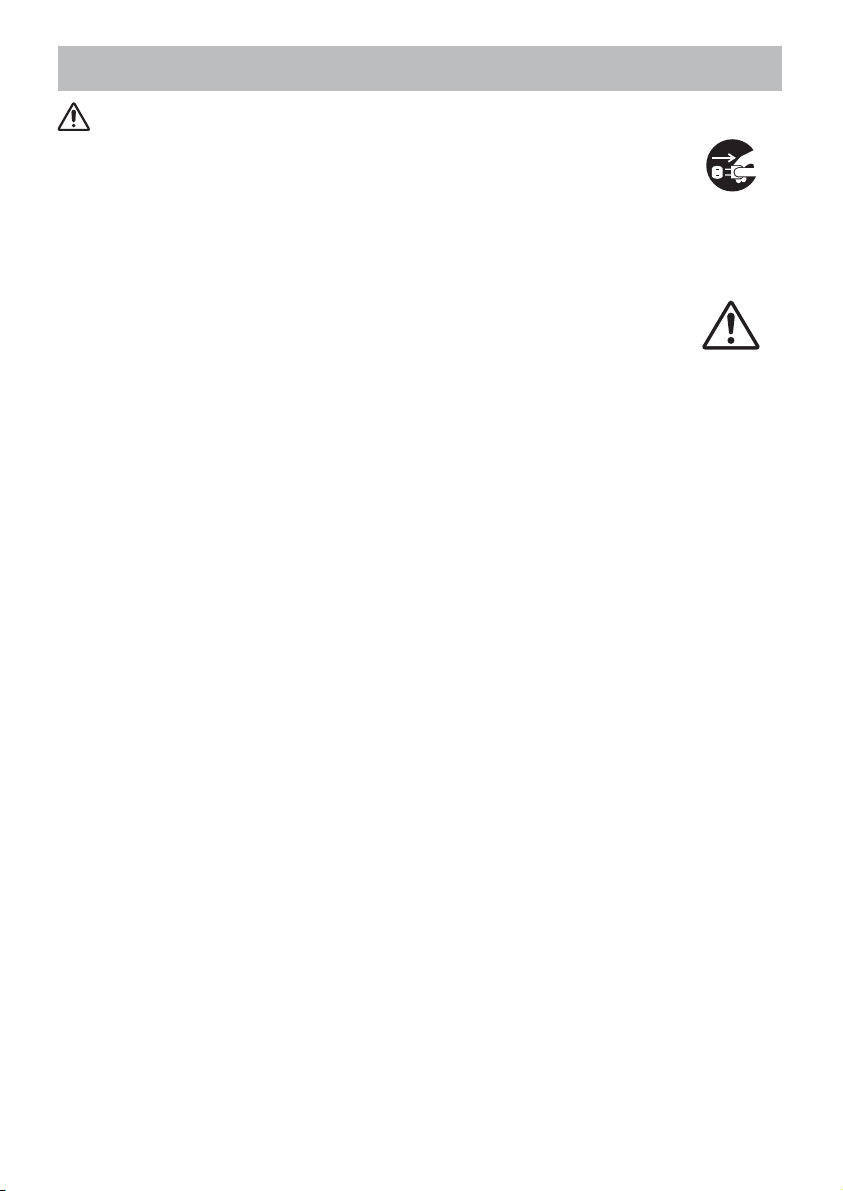
Sikkerhetsregler (forts.)
FORSKING
Kople nettledningen fra hvis apparatet ikke skal brukes på en stund.
• Av sikkerhetsmessige grunner, må nettledningen koples fra hvis
prosjektoren ikke skal brukes på en lang stund.
• Trekk støpslet ut av stikkontakten før eventuell rengjøring. Hvis dette ikke
gjøres kan det resultere i branntilløp eller elektrisk støt.
Be din forhandler om rensing av prosjektøren innvendig
omtrent hvert år.
Hvis det samler seg støv og skitt inni prosjektøren kan det resultere i
branntilløp eller funksjonssvikt. Innvendig rengjøring er mest effektiv hvis
den utføres før en årstid hvor det kan forventes mye regn eller fuktighet.
• Rengjøringen må av sikkerhetsmessige årsaker ikke utføres av kunden
selv.
NB:
Utsett ikke fjernkontrollen for slag.
Hvis fjernkontrollen utsettes for slag kan det forårsake skader eller funksjonssvikt.
• Se til at fjernkontrollen ikke faller i gulvet.
• Plasser aldri prosjektøren eller andre gjenstander oppå fjernkontrollen.
Vedlikehold av objektivet.
• Lukk objektivhetten eller linsedeksel så linsen ikke utsettes for riper når prosjektøren ikke
er i bruk.
• Ta ikke på selve linsen for å unngå at dugg og skitt reduserer visningskvaliteten.
• Bruk en kommersielt tilgjenglig renseklut (til kameraer, briller, etc) til å rengjøre linsen
med. Pass på at riper unngås.
Vedlikehold av kabinett og fjernkontroll.
Ved feilbehandling kan det forekomme misfarging, avskalling, etc.
• Bruk en myk klut til å rengjøre prosjektørens kabinett og kontrollpanel og fjernkontrollen.
Hvis delene er veldig skitne, tørkes de med en myk klut som er godt oppvridd i nøytralt
rengjøringsmiddel. Bruk ikke ufortynnet rengjøringsmiddel direkte på prosjektøren eller
andre deler.
• Bruk ikke aerosolspray, løsemidler, flyktige væsker eller slipemidler.
•
Før eventuelt bruk av kjemiske rensemidler, må bruksanvsingen for slike midler leses nøye.
• Unngå at gummi eller vinyl er i kontakt med utstyret over lenger tid.
Om lys eller mørk flekker.
Til tross for at lyse eller mørke flekker kan sees på skjermen, er dette karakteristisk for flytende
krystalldisplayer, og utgjør eller antyder ikke en feil med maskinen.
Pass på at LCD-panelet ikke blir merket.
Dersom projektoren fortsetter å projisere et stillbilde, inaktive bilder, 16:9-aspektbilder av
4:3-panelet eller lignende i lang tid, eller om projektoren projiserer dem gjentatte ganger, er
det mulig at LCD-panelet kan bli merket.
Frakople
strømpluggen fra
stikkontakten.
6
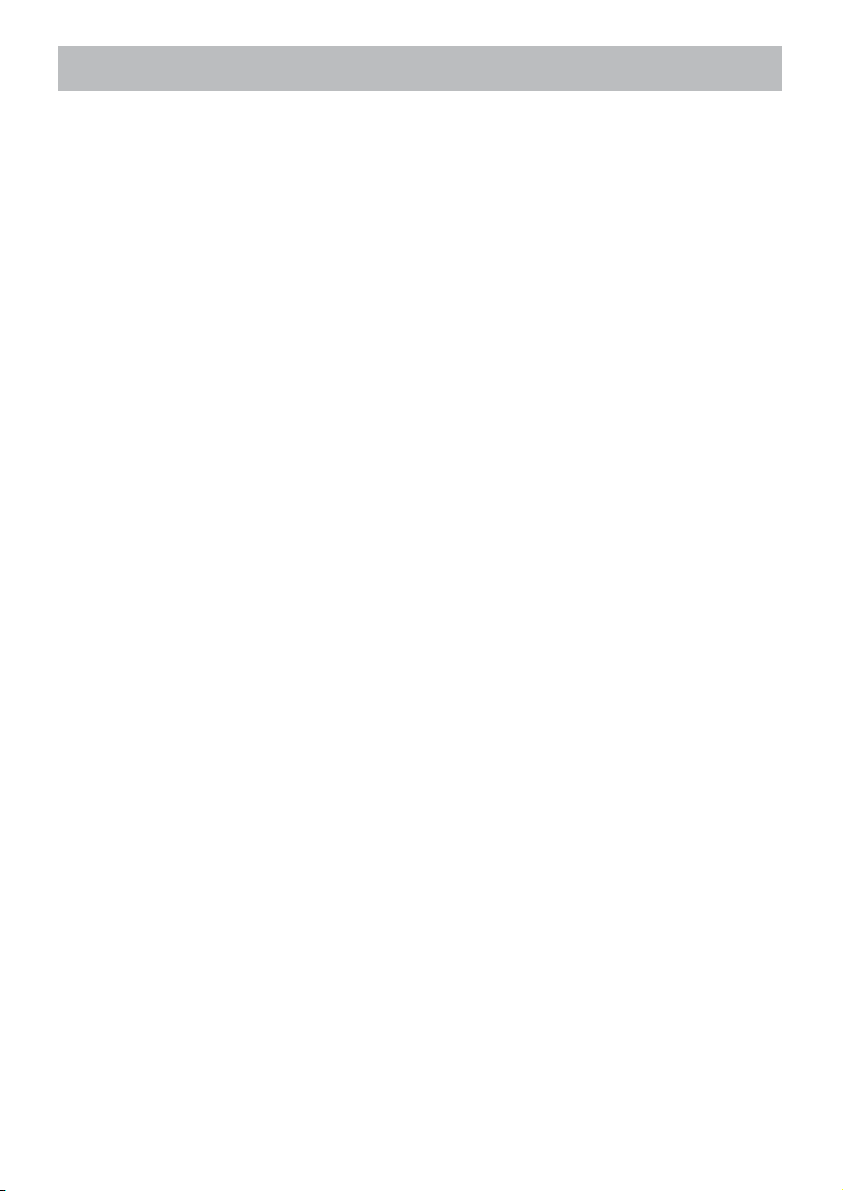
Sikkerhetsregler (forts.)
NB:
Angående komponentenes levetid.
Lampe, LCD-panel, polarisatorer og andre optiske komponenter, i tillegg til luftfilter og
kjølevifter har forskjellig levetid seg imellom. Disse komponentene må muligvis utskiftes
etter lengre tids bruk av enheten.
• Denne enheten er ikke tilvirket med henblikk på sammenhengende bruk over lang tid.
Hvis enheten betjenes sammenhengende i 6 timer eller mer eller 6 timers bruk hver dag
(selv om bruken ikke er fortløpende) eller hyppig, gjentatt bruk, vil levetiden forkortes og
medvirke til at disse komponentene må skiftes ut selv innenfor kun ett års bruk.
• Hvis enheten lener i større grad enn justeringsområdet som er anvist i disse
brukerveiledningene, kan dette forårsake at f forbruksvarenes levetid forkortes.
La prosjektøren bli tilstrekkelig avkjølt før strømmen slås på.
Etter å ha slått av prosjektøren trykker du på nullstillingsbryteren eller avbryter
strømforsyningen og venter inntil prosjektøren har blitt tilstrekkelig avkjølt.
Betjening av prosjektøren når den er svært varm kan forårsake skade på på elektronikken
eller at lampen brister.
Unngå sterke stråler.
All sterk bestråling som direkte sol eller rombelysning på fjernkontrollens sensor kan sette
den ut av funksjon.
Unngå radiointerferens.
Enhver slags stråling kan forårsake interferens som forvrengte bilder og støy.
• Unngå generatorer som f.eks. mobiltelefoner, senderutstyr, etc., i nærheten av
prosjektøren.
Litt om displayfunksjoner.
Prosjektørens displayfunksjoner (slik som farge, kontrast, etc) avhenger av skjermegenskapene siden prosjektøren benytter et LCD-panel. Displayforholdene er forskjellig fra
CRT.
• Polariserte skjermer må ikke brukes, siden det kan foråsake at bildet blir rødlig.
Slå strømmen på/av i riktig rekkefølge.
For å unngå problemer må strømmen slås på i riktig rekkefølge med mindre annet er
nevnt.
• Slå strømmen til prosjektøren på før PC’en eller videospilleren.
• Slå strømmen til prosjektøren av etter PC’en eller videospilleren.
Pass på å ikke overanstrenge øynene dine.
Husk på å vile øynene med jevne mellomrom.
Anstreng ikke øynene.
Hvil øyene med jevne mellomrom.
Still lyden inn på et nivå som ikke er til sjenanse for andre.
• Om kvelden bør lyden settes ned og vinduet lukkes så naboer ikke fortyrres.
Tilkopling med notisblokk datamaskin
Når det koples til med notisblokk datamaskin, still inn for å gjøre RGB eksternt bilde uttak
gyldig (innstilling av CRT (bilderør) display, eller display til LCD (vindu av flytende krystall)
og CRT samtidig.
Vennligst les instruksjonsheftet til notisblokken for mer informasjon.
7
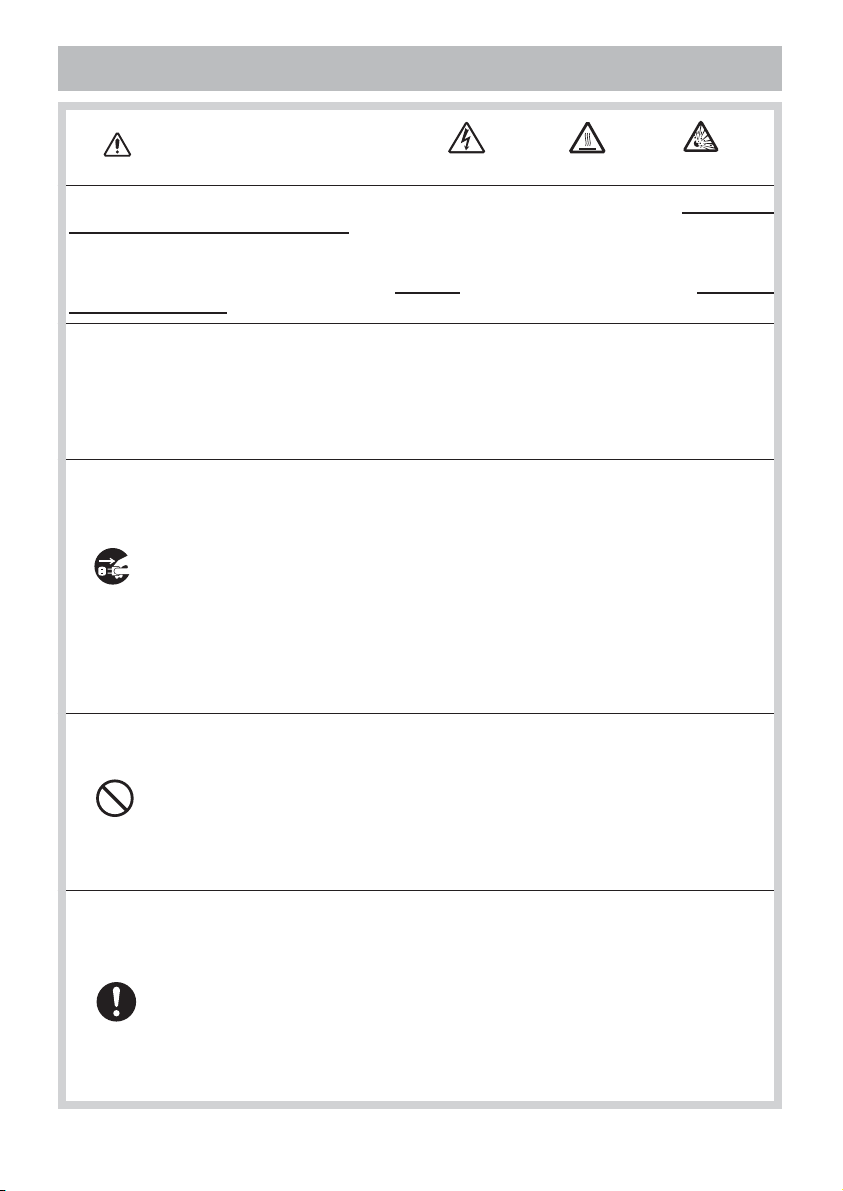
Lampen
ADVARSEL
Projektoren bruker en kvikksølvsglasslampe av glass og av høy kvalitet. Lampen kan gå i stykker
med et kraftig smell eller brenne ut dersom den ristes eller skrapes, håndteres mens den er
varm eller blir brukt i lengre tid. Legg merke til at hver lampe har forskjellig levetid, og noen av dem
kan komme til å gå i stykker eller brenne ut kort tid etter at du begynner å bruke dem. I tillegg til
dette er det mulig når lampen går i stykker, at glasskår kan fly inn i lampeavlukket og at gass som
inneholder kvikksølv kan slippe ut av projektorens ventilasjonshull.
Angående avhending av lampen •
ikke kastes sammen med vanlig avfall. Avhend lampen i henhold til miljøvernforskriftene,
For gjenvinning av lampen, gå til www.lamprecycle.org (i USA)
For avhending av produktet, ta kontakt med lokale myndigheter eller www.eiae.org (i USA)
eler www.epsc.ca (i Kanada)
Kontakt din forhandler for ytterligere informasjon.
• Dersom lampen skulle knuse (den vil lage et kraftig smell når det skjer),
skal du koble strømledningen fra kontakten, og påse at du ber om en
reservelampe fra din lokale forhandler.
Legg merke til at glasskår kan skade det indre i projektoren eller forårsake personskade under
håndteringen, så ikke prøv å rengjøre projektoren eller skifte ut lampen selv.
•
Frakople
strømpluggen
fra
strømuttaket.
Dersom lampen skulle gå i stykker (den vil lage et kraftig smell når det skjer), skal du
ventilere rommet godt, og pass på å ikke puste inn gassen som kommer ut av projektorl
ufteventilatorene, og påse at du ikke får den i øynene eller i munnen.
• Før du skifter ut lampen, må du påse at strømbryteren er slått av og at
strømledningen ikke er koblet til, deretter venter du i minst 45 minutter for
at lampen skal kjøle seg av tilstrekkelig. Håndtering av lampen mens den
er varm, kan føre til brannsår og til at lampen kan bli ødelagt.
HØY SPENNING HØY TEMPERATUR HØYT TRYKK
Dette produktet inneholder en kvikksølvlampe og bør
• Ikke åpne lampedekselet mens projektoren henger ned ovenifra. Dette
er farlig fordi dersom lampepæren er knust, så vil glasskårene falle ut når
dekselet blir åpnet. I tillegg til dette er det farlig å arbeide på høytliggende
steder, så derfor skal du be din lokale forhandler om å sørge for å få
lampen skiftet ut selv om pæren ikke er knust.
• Ikke bruk projektoren når lampedekselet er fjernet. Når lampen skiftes ut,
må du være sikker på at skruene er skrudd fast til. Løse skruer kan føre til
skade på ting eller person.
• Bruk bare lamper av den angitte typen.
• Dersom lampen går i stykker etter at den er brukt første gangen, er det
mulig at det er et annet problem annet sted enn i lampen. Dersom det
skjer, skal du kontakt din lokale forhandler eller en servicerepresentant.
• Håndter med varsomhet: Tilstøting eller oppriping kan skade lyspæren og
forårsake at den brister under bruk.
•
Bruk av lampen over lang tid kan medføre at den formørkes, ikke lyser eller til og
med brister. Dersom bildet fremtrer mørkt eller dersom fargegjengivelsen har blitt
forringet må lampen utskiftes så snart som mulig. Ikke bruk gamle (brukte) lamper;
dette kan forårsake at de går i stykker.
8
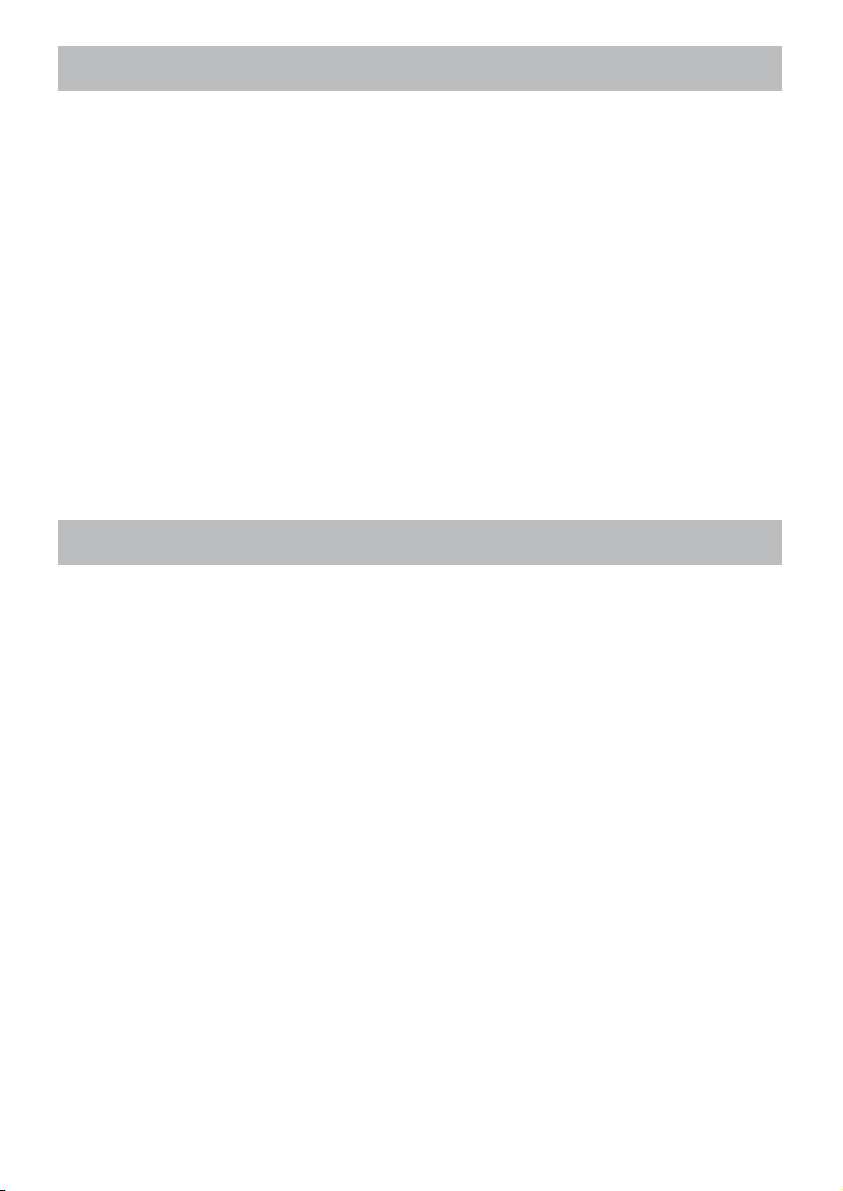
Merknader om reguleringer
FCC-erklæring
Dette utstyret overholder del 15 av FCC-reglene. Bruk av enheten er underlagt følgende to
betingelser: (1) Dette utstyret skal ikke forårsake skadelig interferens, og (2) dette utstyret
skal akseptere all interferens som mottas, inkludert interferens som kan føre til uønsket
virkemåte.
ADVARSEL : Dette utstyret genererer, bruker og kan utstråle radiofrekvensenergi, og
dersom det ikke blir installert og brukt i samsvar med veiledningene, kan det forårsake
skadelig interferens i forhold til radiokommunikasjon. Men det er ingen garanti for at
det ikke kan oppstå forstyrrelser i tilknytning til en spesiell installasjon Dersom dette
utstyret forårsaker skadelige forstyrrelser på radio- eller fjernsynsmottakingen, noe som
kan fastslås ved å slå utstyret av og på, så oppmuntres brukeren til å prøve å korrigere
forstyrrelsene gjennom ett eller flere av de følgende tiltakene:
- Innstill mottakerantennen på nytt, eller plasser den et annet sted.
- Øke avstanden mellom utstyret og mottakeren.
- Koble utstyret til en kontakt i en annen krets enn den mottakeren er koblet til.
- Kontakte forhandleren eller en erfaren radio/TV-tekniker for å få hjelp.
VEILEDNINGER TIL BRUKERNE: Enkelte kabler må brukes med kjernen innstilt.
Bruk tilbehørskabel eller en angitt merkekabel til koblingen. For kabler som har kjerne bare
på én side, skal du koble kjernen til projektoren.
Garanti og etterservice
Med mindre det har vært noen slags unormal bruk (nevnt i det første avsnittet i ADVARSEL
i denne manualen) skal du når det oppstår et problem med dette utstyret, først se på
seksjonen ”Problemløsing” i ”Bruksveiledning” og kjøre gjennom de foreslåtte sjekkene.
Dersom det ikke løser problemene, skal du kontakte forhandleren din eller
serviceselskapet. De vil fortelle deg hvilket garantiforhold som gjelder.
9
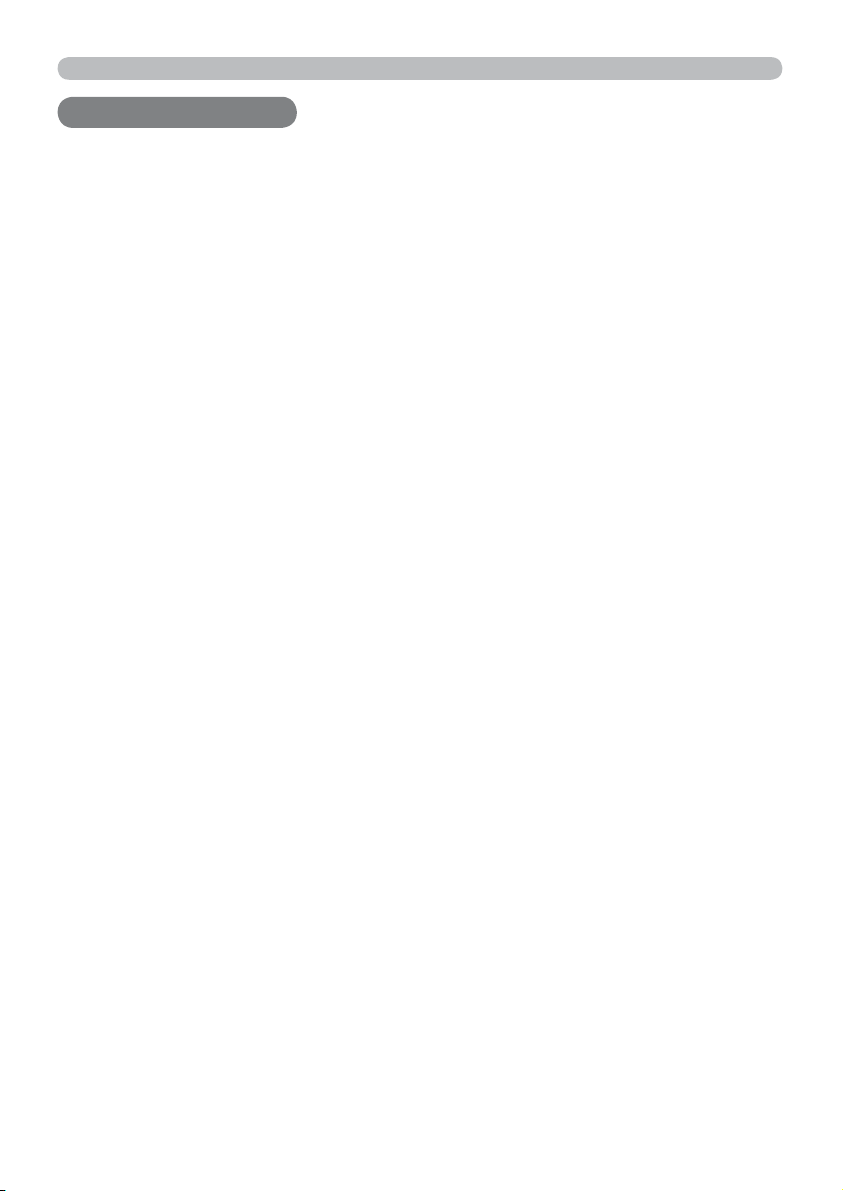
Innholdsfortegnelse
Innholdsfortegnelse
Innholdsfortegnelse
Innledning . . . . . . . . . . . . . . . . . 3
funksjoner
. . . . . . . . . . . . . . . . . . . . . 3
Kontroller innholdet i pakken . . . . . . . 3
Part names (Navn på deler) . . . 4
Projektor . . . . . . . . . . . . . . . . . . . . . . 4
Kontrollpanel . . . . . . . . . . . . . . . . . . . 5
Bakpanel . . . . . . . . . . . . . . . . . . . . . . 5
Fjernkontroll . . . . . . . . . . . . . . . . . . . 6
Montering . . . . . . . . . . . . . . . . . 7
Plassering . . . . . . . . . . . . . . . . . . . . . 7
Sammenkobling av apparatene . . . . 9
Strømtilkobling . . . . . . . . . . . . . . . . 11
Bruke sikkerhetssperre og lås . . . . . 11
Fjernkontroll . . . . . . . . . . . . . . 12
Sette i batterier . . . . . . . . . . . . . . . . 12
Om fjernkontrollsignalet . . . . . . . . . 12
Bruke som en enkel PC mus & tastatur
. . 13
Strøm på/av . . . . . . . . . . . . . . . 14
Påslåing av strømmen . . . . . . . . . . 14
Avslåing av strømmen . . . . . . . . . . 14
Betjening . . . . . . . . . . . . . . . . . 16
Justering av volumet . . . . . . . . . . . . 16
Midlertidig demping av lyden . . . . . 16
Velge et kildesignal . . . . . . . . . . . . . 16
Søke etter et kildesignal . . . . . . . . . 18
Velge et aspektforhold (h/b) . . . . . . 18
Justering av projektorens elevator
. . 19
Justere zoom og fokus . . . . . . . . . . 19
Bruke den automatiske justeringsfunksjonen
. . 20
Justere posisjonen . . . . . . . . . . . . . 20
Korrigere keystone-forvrengninger
. . 21
Bruke forstørrelsesfunksjonen . . . . 22
Midlertidig frysing av skjermen . . . . 23
Midlertidig blanking av skjermen . . . 23
Bruke menyfunksjonen . . . . . . . . . 24
ENKEL-MENY . . . . . . . . . . . . . 26
ASPEKT, AUTOKEYSTONE, KEYSTONE,
ILDEMODUS, ØKO. INNST., SPEIL, NULLS,
B
F
ILTERTID, SPRÅK,
AVANSERT MENY, EXIT
BILDE-meny. . . . . . . . . . . . . . . 28
LYS, KONTRAST, GAMMA, FARGETEMP.,
ARGE, NYANSE, MITT MINNE
F
UTTRYKK-meny . . . . . . . . . . . 31
ASPEKT, OVERSCAN, V POS., H POS., H FASE,
STR., UTFØR AUTOJUSTERING
H
KILDE-meny. . . . . . . . . . . . . . . 33
PROGRESSIV, V.STØYRED., FARGESKILLE,
IDEOFORMAT, COMPUTER -INNG., RAMMELÅS,
V
PPLØSNING
O
OPPSETT-meny . . . . . . . . . . . . 36
AUTOKEYSTONE, KEYSTONE, AUTOØKO.INNST.
KO. INNST., SPEIL, STANDBYMODUS,
Ø
KJERMUTGANG
S
AUDIO-meny . . . . . . . . . . . . . . 38
VOLUM, HØYTALER, LYD KILDE
SKJERM-meny. . . . . . . . . . . . . 39
SPRÅK, MENYPOS., BLANK, OPPSTRT.,
Min Skjerm, Min Skjerm-Lås
ILDENAVN, MAL, C.C.
K
, BESKJED,
VALG-meny . . . . . . . . . . . . . . . 45
AUTO-SØK, AUTOKEYSTONE, DIR.STRØM PÅ,
UT.STRØM AV, LAMPETID, FILTERTID,
A
IN KNAPP, MIN KILDE, SERVICE
M
SIKKERHET-meny . . . . . . . . . . 50
ENDRING AV SIKRET PASSORD,
in Skjerm
M
EVEGELSE-DETEKTOR, PASSORD MIN TEKST,
B
IS MIN TEKST, SKRIV MIN TEKST
V
PASSORD, PIN LÅS,
Vedlikehold . . . . . . . . . . . . . . . 56
Utskifting av lampen . . . . . . . . . . . . 56
Rengjøring og utskifting av luftfi lteret
. . 58
Annet stell . . . . . . . . . . . . . . . . . . . . 60
Feilsøking . . . . . . . . . . . . . . . . 61
Relaterte meldinger . . . . . . . . . . . . . 61
Vedrørende indikatorlampene . . . . . 62
Nullstille alle innstillinger . . . . . . . . . 63
Fenomener som lett kan forveksles
med maskindefekter . . . . . . . . . . . 64
Spesifi kasjoner . . . . . . . . . . . . 67
2
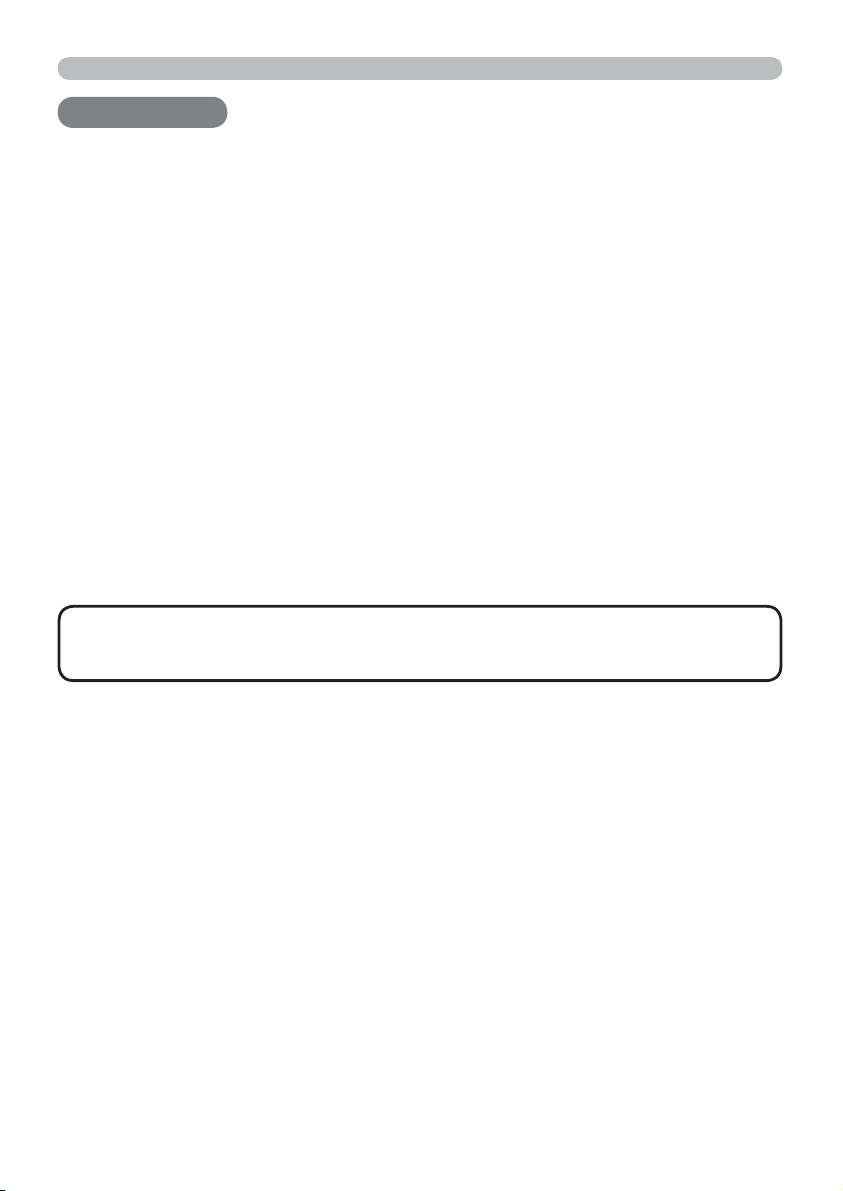
Innledning
Innledning
Innledning
funksjoner
Prosjektoren gir deg en rekke bruksmuligheter med de følgende funskjonene.
9 Prosjektoren har varierte I/O-porter som trengs for de fl este business
situasjoner.
9 Prosjektoren gjør det mulig å prosjektere store bilder til og med i et trangt
rom.
9 Det nye doble fi ltersystemet er beregnet til å vare lenger og vil minske
hyppigheten for vedlikehold.
9 Denne kompakte og lette projektoren har et system med ventilasjonsutgang
i fronten som sørger for brukerens komfort ved å rette varmluften bort fra
brukeren.
Kontroller innholdet i pakken
Vennligst se avsnittet Innholdspakke i Brukerhåndbok (konsis) som er en bok.
Ta kontakt med din forhandler umiddelbart dersom noen av gjenstandene mangler.
MERK
med å bruker originalemballasjen når projektoren fl yttes. Vær spesielt varsom
med objektivet.
• Ta vare på originalemballasjen for fremtidig returtransport. Vær nøye
3
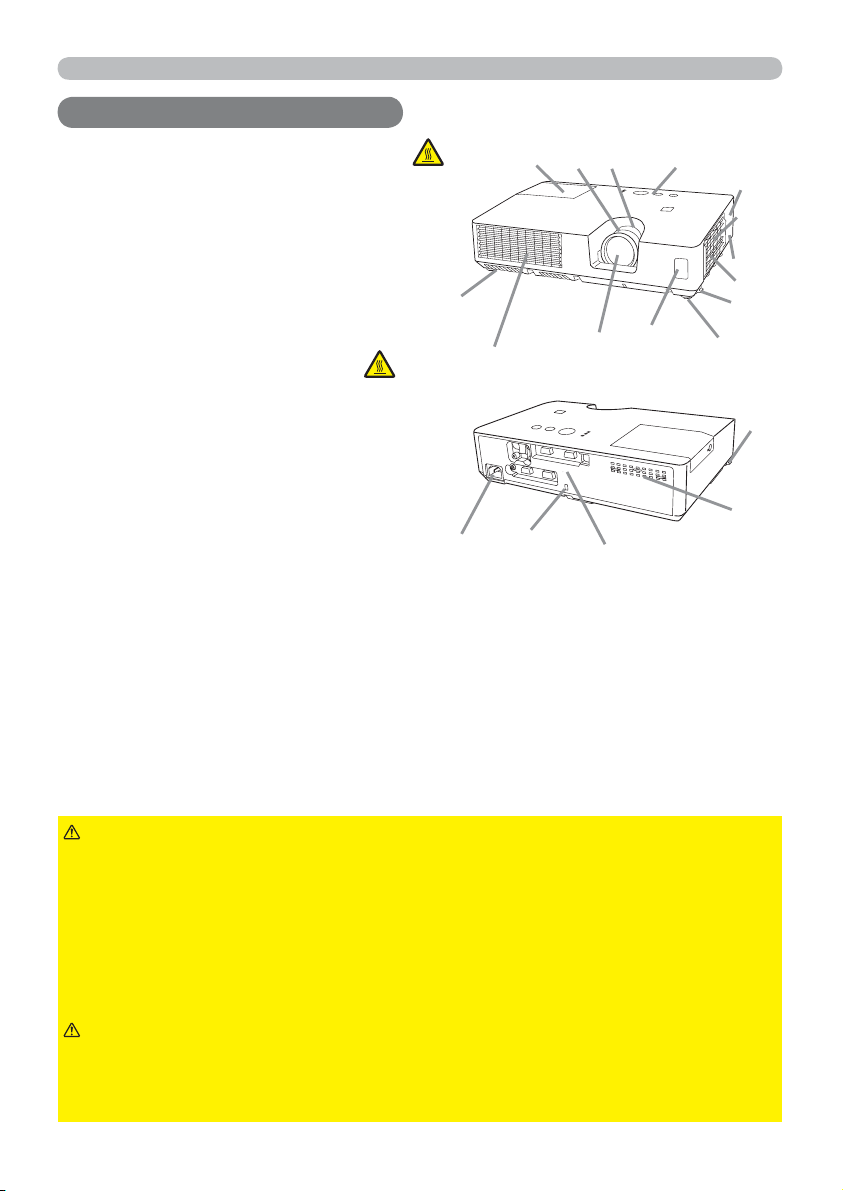
Part names (Navn på deler)
Part names (Navn på deler)
Part names (Navn på deler)
Projektor
(1) Lampedeksel (56)
Lampeenheten er innebygget.
(2) Fokus-ring (19)
(3) Zoom-ring (
(4) Kontrollpanel (5)
(5) Elevatorknapper (x 2) (
(6) Elevatorføtter (x 2) (19)
(7) Fjernsensor (12)
(8) Objektiv (
(9) Innsugingsvifter
(10) Filterdeksel (
Luftfi lteret og innsugingsviften er
innebygget.
(11) Høyttaler (38)
(12) Utblåsingsvifte
(13) AC IN (Strøminntak) (
(14) Bakpanel (5)
(15) Sikkerhetssperre (
(16) Sikkerhetsspalte (11)
19)
60)
58)
19)
11)
11)
VARMT!
(6)
VARMT!
(13)
(12)
(1)
(2) (3) (4)
(16)
(8)
(14)
(7)
(11)
(9)
(15)
(10)
(5)
(6)
(5)
(9)
ADVARSEL
►VARMT! : Ikke ta på lampedekslet og/eller
ventilasjonsåpningene under eller like etter bruk, siden disse vil bli svært varme.
►Ikke se inn i objektivåpningen eller ventilasjonsåpningene mens lampen er på,
det sterke lyset kan være skadelig for øynene.
►Ikke juster heiseknappene uten å holde projektoren, siden projektoren kan
falle ned.
►Ikke bruk sikkerhetssperren og sikkerhetsspalten for å hindre projektoren fra å
falle ned, siden den ikke er designet for det.
FORSIKTIG
►Oppretthold normal ventilasjon for å forhindre at projektoren
blir for varm. Ikke dekk over, blokker eller stopp til luftehullene. Ikke plasser noe
som kan klebe til eller bli sugd inn i luftehullene rundt innsugingsåpningene.
Rengjør luftfi lteret regelmessig.
4
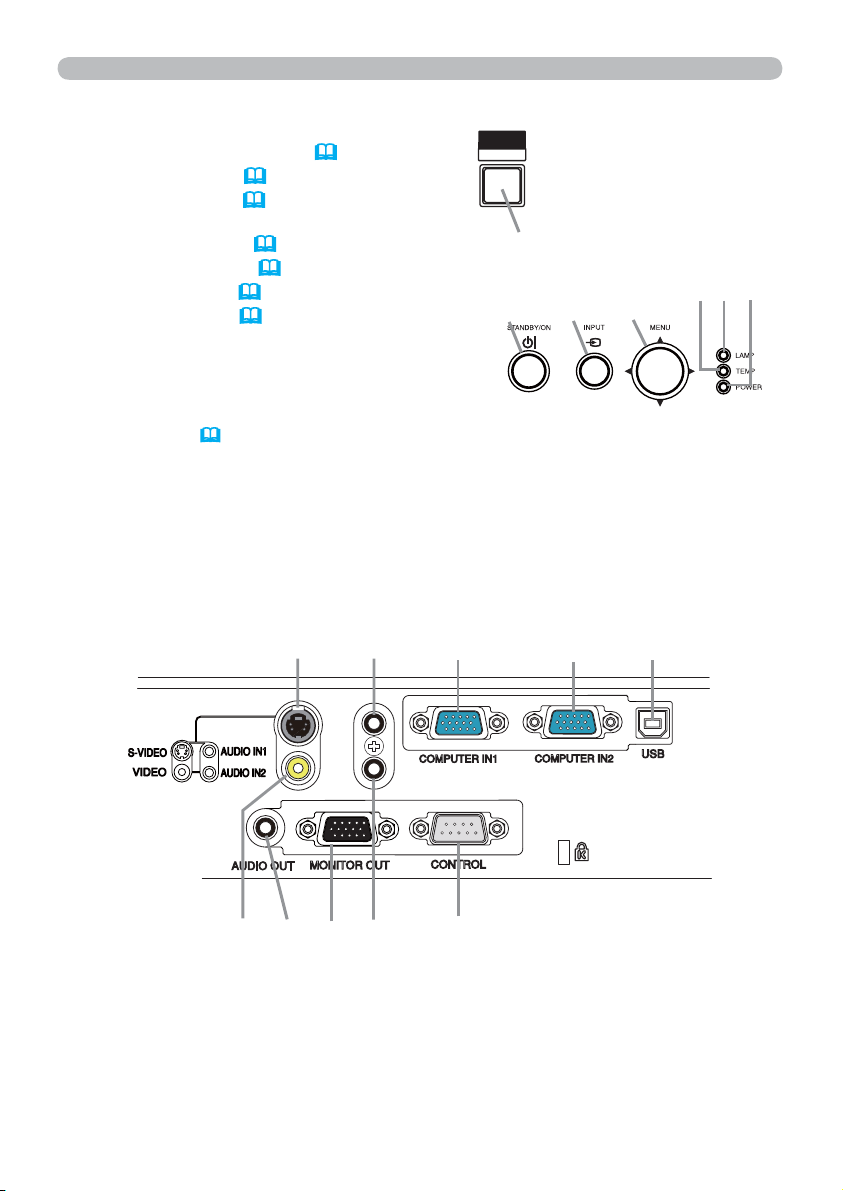
Kontrollpanel
(1) STANDBY/ON-knappen (14)
(2) INPUT-knappen (16, 24)
(3) MENU-knappen (24)
Den består av re markørknapper.
(4) BLANK-knappen (23)
(5) POWER-indikator (
(6) TEMP-indikator (62)
(7) LAMP-indikator (
11, 14, 62)
62)
Part names (Navn på deler)
%/$1.
0<%87721
(4)
(1) (3)(2)
(7)(6)
(5)
Bakpanel
(9)
(1) VIDEO-port
(2) S-VIDEO-port
(3) AUDIO IN1-port
(4) AUDIO IN2-port
(5) AUDIO OUT-port
(6) COMPUTER IN1-port
(7) COMPUTER IN2-port
(8) USB TYPE B-port
(9) CONTROL-port
(10) MONITOR OUT-port
(2) (3) (6) (7)
(5)(1)
(4)
(9)(10)
(8)
5
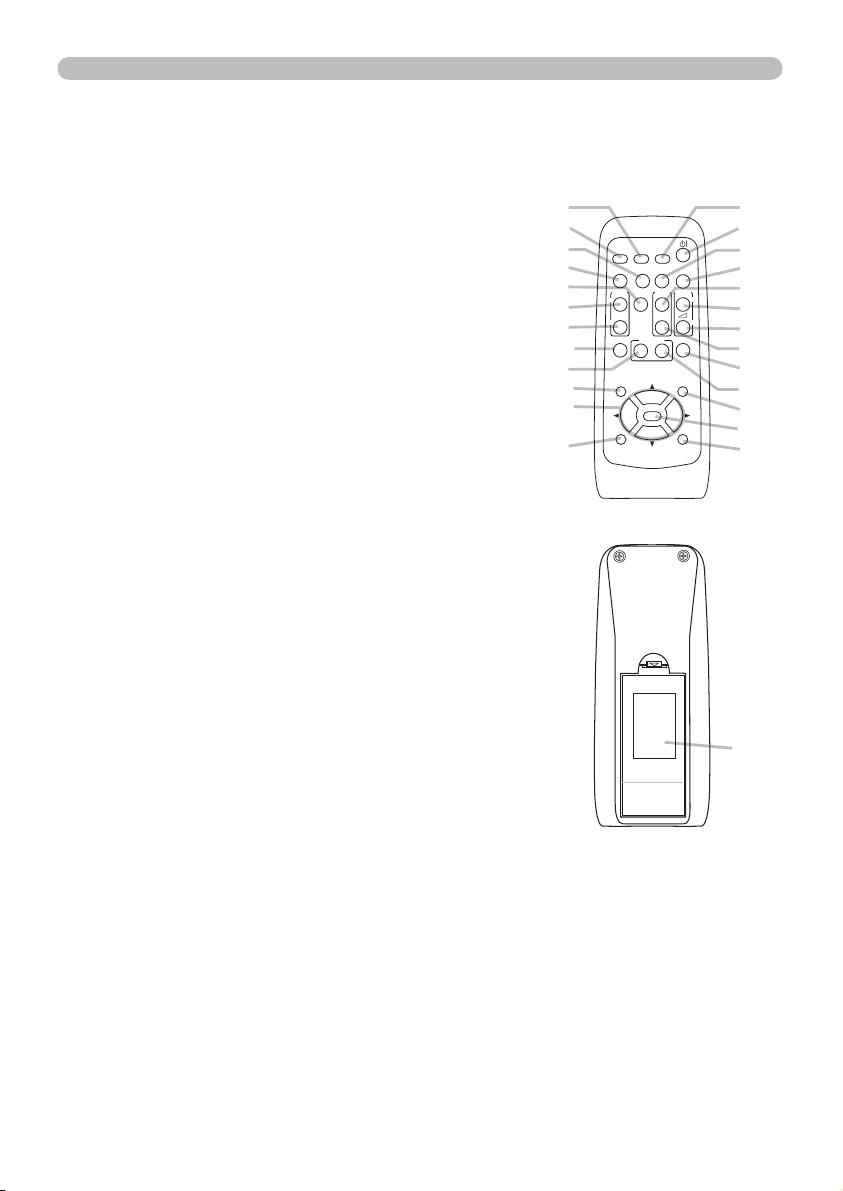
Part names (Navn på deler)
Fjernkontroll
(1) VIDEO-knappen (17)
(2) COMPUTER-knappen (17)
(3) SEARCH-knappen (
(4) STANDBY/ON-knappen (
(5) ASPECT-knappen (
(6) AUTO-knappen (20)
(7) BLANK-knappen (23)
(8) MAGNIFY - ON-knappen (
(9) MAGNIFY - OFF-knappen (22)
(10) MY SOURCE/DOC.CAMERA-knappen
17, 47)
(
(11) VOLUME - -knappen (16)
(12) PAGE UP-knappen (
(13) PAGE DOWN-knappen (13)
(14) VOLUME + -knappen (
(15) MUTE-knappen (
(16) FREEZE-knappen (
(17) MY BUTTON - 1-knappen (47)
(18) MY BUTTON - 2-knappen (
(19) KEYSTONE-knappen (21)
(20) POSITION-knappen (
(21) MENU-knappen (24)
(22) ▲/▼/◄/► markørknapper (13, 24)
(23) ENTER-knappen (
(24) ESC-knappen (13, 24)
(25) RESET-knappen (
(26) Batterideksel (12)
18)
18)
13)
16)
23)
20, 25)
13, 24)
13, 24)
14)
22)
16)
47)
(2)
(1)
(6)
(5)
(16)
(8)
(9)
(19)
(17)
(20)
(22)
(24)
COMPUTER
VIDEO
AUTO
ASPECT SEARCH
FREEZE
MAGNIFY
ON
OFF
KEYSTONE
MY BUTTON
POSITION
ESC
MY SOURCE/
DOC.CAMERA
PAGE
UP
DOWN
12
ENTER
BLANK
VOLUME
MUTE
MENU
(10)
(4)
(3)
(7)
(12)
㧗
(14)
(11)
(13)
(15)
(18)
(21)
RESET
(23)
(25)
(26)
Baksiden av
fjernkontrollen
6
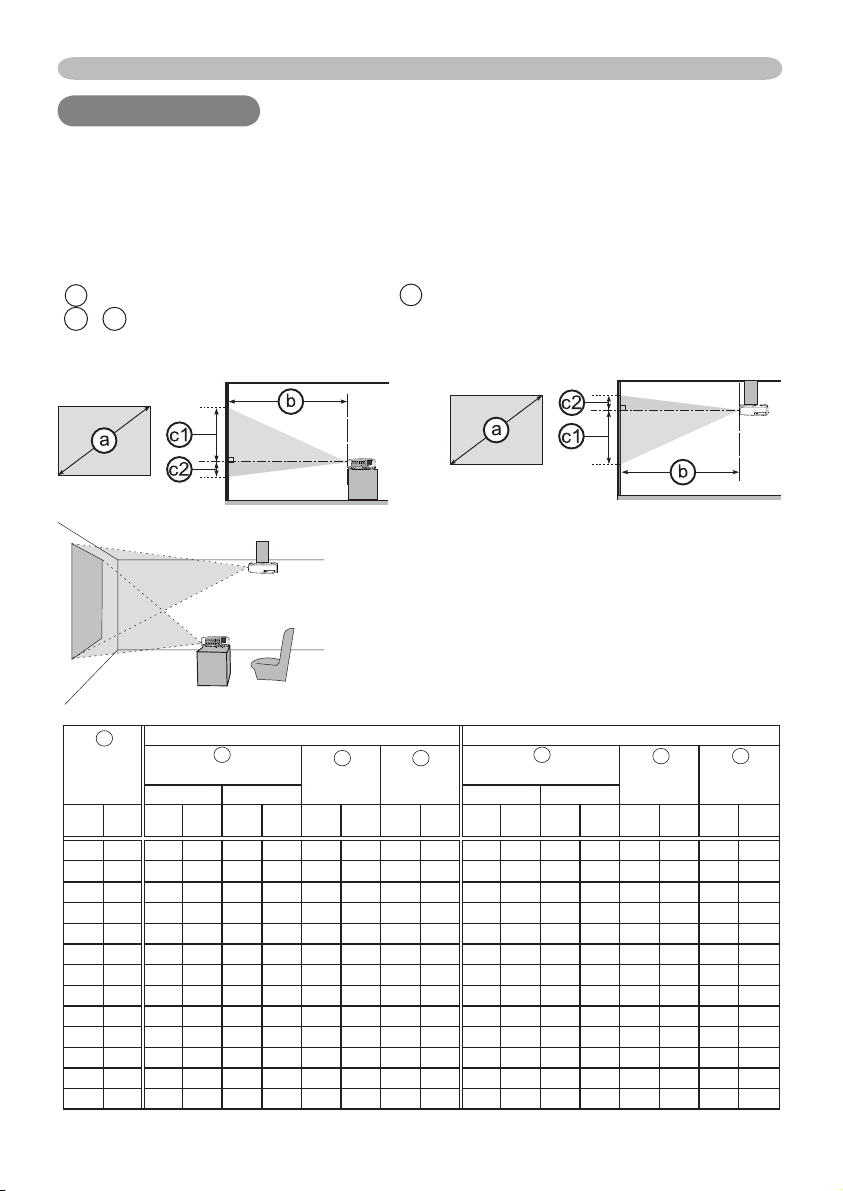
Montering
Montering
Montering
Plasser prosjektøren i henhold til omgivelsene og måten den skal anvendes på.
Plassering
Se illustrasjonene og tabellene nedenfor for å avgjøre skjermstørrelsen og
prosjektøravstanden.
Verdiene som vises i tabellen er beregnet for en fullskjerm: 1024×768.
a Skjermstørrelse (diagonalt) b Projeksjonsavstand (±10%)
c1 , c2 Skjermhøyden (±10%)
Ved plassering på en horisontal fl ate Ved opphenging i tak
• Plasser prosjektøren i en avstand på minst
30 cm på hver side fra vegger eller andre
gjenstander.
• For montering i en spesiell stilling som
takmontering, kreves det spesifiserte
monteringstilbehør (
din forhandler om monteringen før du monterer
projektoren.
67) og tjenester. Rådspør
a
Skjermstørrelse
(diagonalt)
type
(tommer)
30 0,8 0,9 35 1,1 43 39 15 7 3 1,0 39 1,2 47 36 14 1 0
40 1,0 1,2 47 1,5 58 52 21 9 3 1,3 52 1,6 63 49 19 1 0
50 1,3 1,5 60 1,8 72 65 26 11 4 1,7 65 2,0 79 61 24 1 1
60 1,5 1,8 72 2,2 87 78 31 13 5 2,0 78 2,4 95 73 29 2 1
70 1,8 2,1 84 2,6 102 91 36 15 6 2,3 92 2,8 111 85 34 2 1
80 2,0 2,4 96 3,0 116 105 41 17 7 2,7 105 3,2 127 97 38 2 1
90 2,3 2,8 108 3,3 131 118 46 20 8 3,0 118 3,6 143 109 43 3 1
100 2,5 3,1 120 3,7 146 131 51 22 9 3,3 131 4,0 159 122 48 3 1
120 3,0 3,7 145 4,4 175 157 62 26 10 4,0 158 4,8 191 146 57 4 1
150 3,8 4,6 181 5,6 219 196 77 33 13 5,0 198 6,1 239 182 72 4 2
200 5,1 6,1 242 7,4 292 261 103 44 17 6,7 264 8,1 319 243 96 6 2
250 6,4 7,7 303 9,3 366 327 129 54 21 8,4 330 10,1 398 304 120 7 3
300 7,6 9,2 364 11,2 439 392 154 65 26 10,1 396 12,2 478 365 144 9 4
Prosjektøravstand
min.
mm
4:3 skjerminnstilling 16:9 skjerminnstilling
b
maks.
tommermtommercmtommercmtommermtommermtommercmtommercmtommer
c1 c2
Skjermhøyde Skjermhøyde
b
Prosjektøravstand
min.
maks.
c1
Skjermhøyde
c2
Skjermhøyde
7
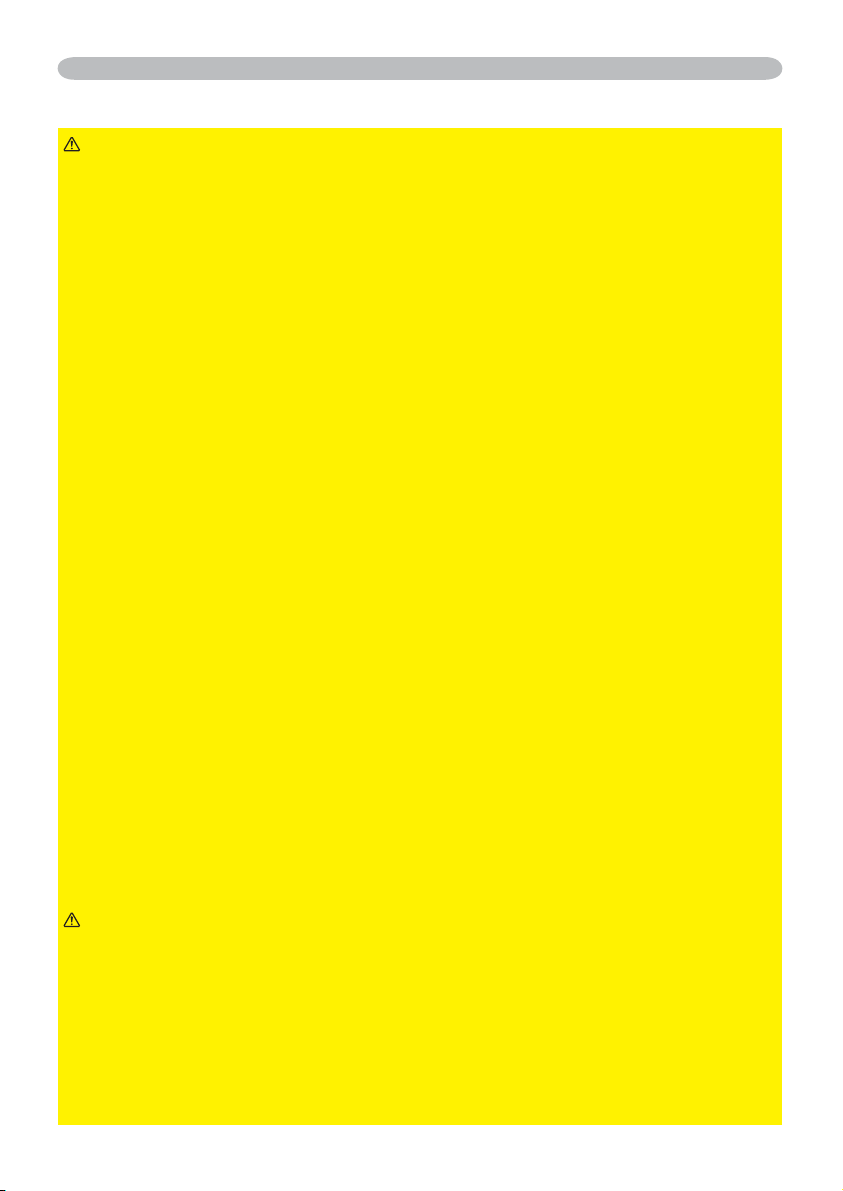
Montering
Plassering (fortsetter)
ADVARSEL
►Plasser projektoren i en stabil horisontal posisjon. Hvis
projektoren faller ned, eller den dyttes overende, kan det føre til personskade og/
eller skade på projektoren. Bruken av en skadet projektor, kan føre til brann og/
eller elektrisk støt.
• Projektoren må ikke settes på en ustabil, skrånende, eller vibrerende fl ate, så
som et vaklende eller skrått stativ.
• Ikke plasser projektoren på siden, fronten, eller baksiden.
• Konsulter din forhandler før en spesiell installasjon sånn som opphenging i tak
eller noen annet sted.
►Plasser projektoren på et kjølig sted og sørg for tilstrekkelig ventilasjon.
Projektorens høye temperatur kan forårsake brann, forbrenninger og/eller
funksjonsfeil på projektoren.
• Ikke plasser eller fest på noe som vil blokkere linsen eller ventilasjonshullene.
• La det være en avstand på minst 30 cm mellom projektorens sider og andre
objekter, så som vegger.
• Ikke plasser projektoren på metall eller noe som mykner i varme.
• Ikke plasser projektoren på tepper, puter, eller sengeklær.
Ikke plasser projektoren i direkte sollys eller nær varmekilder, så som varmeapparater.
•
• Ikke sett noe i nærheten av prosjektørens objektiv eller ventilasjonsåpninger,
eller oppå prosjektøren.
•
Ikke plasser noe som kan suges inn i eller klebe til luftehullene under bunnen på
projektoren. Denne projektoren har noen innsugningsåpninger også i bunnen.
►Ikke plasser projektoren på noe sted hvor den kan bli våt. Hvis projektoren blir
våt, eller det søles væske inn i den, kan dette føre til brann, elektrisk støt og/eller
feilfunksjon av projektoren.
• Ikke plasser projektoren på badet eller utendørs.
• Ikke plasser noe som inneholder væske nær projektoren.
►
Ikke plasser projektoren på steder hvor det benyttes olje, f.eks. matolje eller maskinolje.
►Bruk kun det monteringstilbehøret som produsenten spesifi serer, og
overlat montering og fjerning av projektoren med monteringstilbehøret til
servicepersonellet.
• Les og oppbevar brukermanualen til monteringstilbehøret som brukes.
FORSIKTIG
►Unngå å plassere projektoren i et røykfylt, fuktig eller støvete
rom. Hvis projektoren plasseres i et slikt rom, kan det føre til brann, elektrisk støt
og/eller feilfunksjon av projektoren.
• Ikke plasser projektoren nær luftfuktere, røykerom eller kjøkken. Bruk heller
ikke en ultrasonisk luftfukter nær projektoren. Ellers kan klor og mineraler
i kranvannet bli atomisert, og kan bli lagret i projektoren og dermed føre til
dårligere bilde eller andre problemer.
►Plasser projektoren slik at ikke lys kan treffe projektorens fjernkontrollsensor
direkte.
8
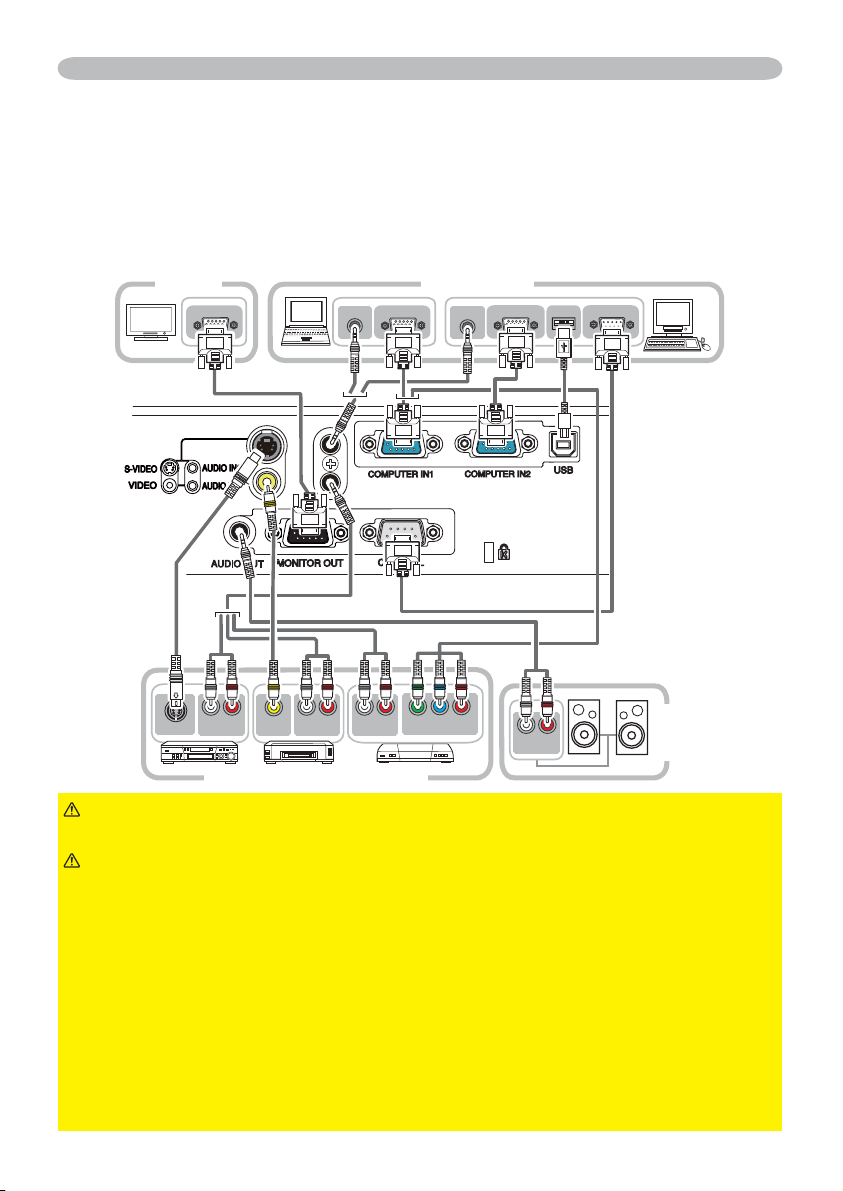
Montering
Sammenkobling av apparatene
Les bruksanvisningene for apparatene nøye før disse kobles til projektoren.
Kontroller at alle apparatene er skikket for å kobles til dette produktet og forbered
de kablene som kreves for tilkoblingen. Vennligst følg forklaringen nedenfor for å
koble dem til. For å tilføre komponent videosignal til COMPUTER IN1/2 -porten,
vennligst se beskrivelse av COMPUTER-INNG. elementet på KILDE menyen (
34).
Skjerm
S-VIDEO OUT
RGB IN
L R
AUDIO OUT
VIDEO OUT
L R
AUDIO OUT
AUDIO OUT
L R
AUDIO OUT
Datamaskin
RGB OUT
Y CB/PB CR/PR
COMPONENT VIDEO OUT
AUDIO OUT
RGB OUT
L R
AUDIO IN
RS-232C
USB
Høyttalere
(med
forsterker)
VCR/DVD/Blu-ray-spiller
►
ADVARSEL
Projektoren med tilleggsutstyr må ikke demonteres eller modifi seres.
►Pass på at kablene ikke skades og ikke bruk skadede kabler.
FORSIKTIG
►Skru av alle apparatene og dra ut deres strømkabler før de
kobles til projektoren. Tilkobling av et nettilkoblet apparat til projektoren, kan
generere ekstremt høye lyder eller andre abnormiteter som kan resultere i
feilfunksjon eller skade på apparatet og projektoren.
►Bruk passende tilbehør eller angitte kabler. Spør forhandleren din om kabler
som ikke er tilbehør og som kan kreve en spesifi kk lengde eller må ha en
ferrittkjerne grunnet forskriftene. For kabler med kjerne kun i den ene enden,
kobles den enden som har kjerne til projektoren.
►Kontroller at apparatene kobles til riktig port. Feil tilkobling kan resultere i
feilfunksjon eller skade på apparatet og projektoren.
BEMERK
►Bruk kablene med rette plugger, ikke de L-formede, da
inngangsportene til projektoren er innstukket.
9
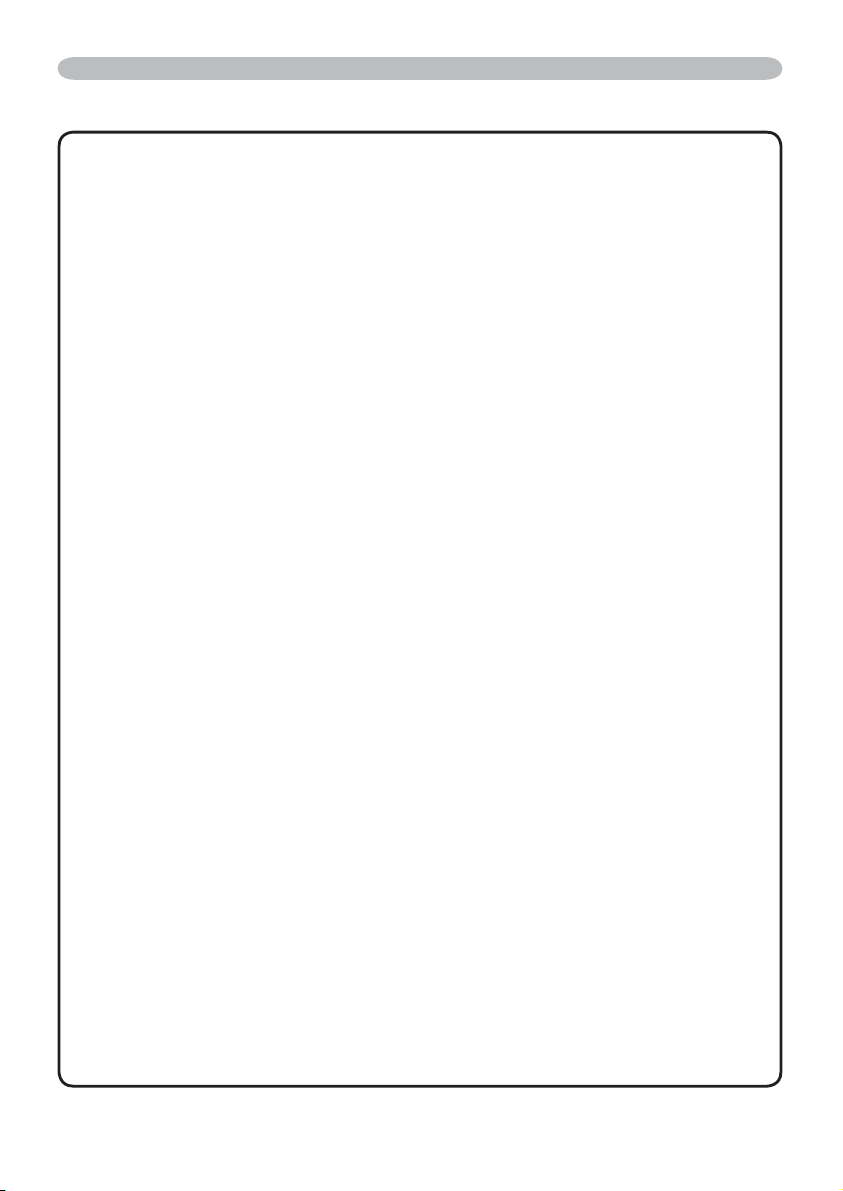
Montering
Sammenkobling av apparatene (fortsetter)
MERK
• Les bruksanvisningene for apparatene nøye før de kobles til
projektoren og kontroller at alle apparatene er skikket for tilkobling til dette
produktet. Før tilkobling til en PC, sjekk signalnivået, signalstyringen og
oppløsningen.
- Noen signaler kan trenge en adapter for overføring til denne projektoren.
- Noen PCer har mange skjermvisningsmodi som kan omfatte signaler som
ikke støttes av denne projektoren.
- Selv om projektoren kan vise signaler med en oppløsning på opptil UXGA
(1600X1200), vil signalet konverteres til projektorens paneloppløsning før det
vises. Den beste billedkvaliteten oppnås hvis kildesignalets oppløsning og
projektorens panel er identiske.
• Mens tilkoblingen foregår, sjekk at formen på kabelens støpsel passer
inn i den åpningen den skal tilkobles. Og husk å dra til alle skruer på
tilkoblingselementer som har skruer.
• Når en bærbar PC kobles til projektoren, må man huske å aktivere PCens
eksterne RGB-utgang. (Innstill den bærbare PCen til CRT-visning, eller til
simultan LCD- og CRT-visning.) For detaljer om hvordan dette gjøres, vennligst
se instruksjonsmanualen til den aktuelle bærbare PCen.
• Når billedoppløsningen endres på en PC som er avhengig av en kilde, kan
automatisk justeringsfunksjon ta noe tid og vil muligens ikke fullføres. I dette
tifellet kan det hende at du ikke vil se en avkrysningsrute i Windows for å velge
"Ja/Nei" for den nye oppløsningen. I så fall settes oppløsningen tilbake til den
opprinnelige. Det kan bli anbefalt å bruke andre CRT- eller LCD-monitorer for å
endre oppløsningen.
• I noen tilfeller kan ikke denne projektoren vise et skikkelig bilde eller vise noe
bilde på skjermen i det hele tatt. For eksempel kan det være at automatisk
justering ikke fungerer korrekt med noen kildesignaler. Et kildesignal av
sammensatt sync, eller sync på G, kan forvirre denne projektoren slik at den
ikke vil vise et riktig bilde.
Om Plug-and-Play-kapabilitet
Plug-and-Play er et system som består av en PC, dens operativsystem og
perifert utstyr (dvs. fremvisningsanordninger). Denne projektoren er VESA DDC
2B-kompatibel. Plug-and-Play kan brukes ved at man kobler denne projektoren
til en PC som er VESA DDC (Display Data Channel)-kompatibel.
• Benytt deg av denne funksjonen ved å koble en PC-kabel til COMPUTER
IN1-porten (DDC 2B-kompatibel). Plug-and-Play vil kanskje ikke virke korrekt
hvis en annen type tilkobling prøves.
• Vennligst bruk standard drivere i din PC ettersom denne projektoren er en
Plug-and-Play-monitor.
10

Strømtilkobling
Plugg støpslet på strømkabelen inn i AC IN
1.
(Strøminntak) på projektoren.
Stikk støpslet på strømkabelen godt inn i
2.
stikkontakten. I løpet av få sekunder etter at
strøm har blitt tilkoblet vil POWER-indikator
lyse jevnt oransje.
Vennligst husk at når funksjonen DIR.STRØM PÅ
er aktivert (45), vil tilkobling av strøm medføre at
prosjektøren slår seg på automatisk.
Oppsett
AC IN
Strømkabel
ADVARSEL
ettersom uriktig eller mangelfull tilkobling kan føre til brann og/eller elektrisk støt.
• Bruk kun den strømkabelen som kom med projektoren. Hvis den er skadet,
kontakt forhandleren for å få en ny.
• Stikk kun strømkabelen inn i en stikkontakt som har spenning som passer for
strømkabelen. Stikkontakten bør være nærmt projektoren og lett tilgjengelig. Ta
strømkabelen ut for fullstendig separering.
• En strømkabel må aldri modifi seres.
►Vennligst vær ekstra forsiktig når strømkabelen tilkobles,
Bruke sikkerhetssperre og lås
En anti-tyverilenke eller -ståltråd som fi nnes i
handelen, kan festes til sikkerhetssperren på
projektoren. Se i fi guren for å velge en antityverilenke eller –ståltråd.
Også dette produktet har sikkerhetsspalten for
Kensington-låsen.
For detaljer, se manualen for sikkerhetsverktøy.
12 mm
18 mm
18 mm
10 mm
Installasjonsoverfl ate
Sikkerhetsspalte
Sikkerhetssperre
Anti-tyverikjede eller ståltråd
ADVARSEL
projektoren fra å falle ned, siden den ikke er designet for det.
FORSIKTIG
utblåsningsventilene. Det kan bli for varmt.
MERK
tiltak. De er ment å skulle brukes som supplerende tiltak for å forhindre tyveri.
•
►Ikke bruk sikkerhetssperren og sikkerhetsspalten for å hindre
►Ikke plasser anti-tyverilenke eller ståltråd nær
Sikkerhetssperren og sikkerhetsspalten er ikke omfattende tyveriforebyggende
11

Fjernkontroll
Fjernkontroll
Fjernkontroll
Sette i batterier
Vennligst sett inn batteriene før fjernkontrollen tas i bruk. Hvis fjernkontrollen
begynner å svikte, prøv å bytte batteriene. Hvis fjernkontrollen ikke skal brukes på
en stund, tas batteriene ut av fjernkontrollen og lagres på et trygt sted.
Ta tak i hekteanordningen på
1.
batterilokket og fjern det.
Påse at batteriene ligger riktig ved
2.
innsetting av de to AA batteriene
(HITACHI MAXELL, del nr. LR6 eller R6P)
i samsvar med pluss- og minuspolene som indikert i fjernkontrollen.
Sett batteridekslet tilbake ved å skyve det i pilretningen og klikk det på plass.
3.
213
ADVARSEL
som anvist. Uriktig bruk kan føre til at batteriene eksploderer, sprekker, eller
begynner å lekke, hvilket kan resultere i brann, skade og/eller miljøforurensning.
• Kun de spesifi serte batteriene må anvendes. Ikke bruk forskjellige batterityper
samtidig. Ikke bruk et nytt batteri sammen med et gammelt.
• Sjekk at pluss- og minus-terminalene plasseres riktig når batteriene settes inn.
• Hold batterier utenfor barns og dyrs rekkevidde.
• Batteriene må ikke lades på nytt, kortsluttes, loddes, eller demonteres.
Batterier må ikke kastes i ild eller i vann. Oppbevar batterier på et mørkt, kjølig og tørt sted.
•
•
Hvis du oppdager batterilekkasje, tørk bort lekkasjen og sett inn et nytt batteri. Hvis
væsken har kommet på kroppen eller klærne, skyll umiddelbart med rikelig vann.
• Følg de lokale forskriftene for deponering av batterier.
►Batteriene må alltid behandles med forsiktighet og kun brukes
Om fjernkontrollsignalet
Fjernkontrollen virker med projektorens fjernsensor. Denne
projektoren har en fjernsensor på fronten.
Når sensoren er aktivert, fanger den opp signalet innenfor
følgende rekkevidde:
60 grader (30 grader til venstre og til høyre for sensoren)
innenfor ca. 3 meter.
•
MERK
det er vanskelig å sende signalet direkte til sensoren, prøv å få signalet til å refl ektere.
• Fjernkontrollen bruker infrarødt lys for å sende signaler til projektoren (Klasse
1 LED), den må derfor brukes i et område som er fritt for hindringer som kan
blokkere signalene fra fjernkontrollen til projektoren.
• Fjernkontrollen vil kanskje ikke virke korrekt hvis strerkt lys (så som
direkte sollys), eller lys fra en veldig kort avstand (så som fra en invertert
fl uorescerende lampe) skinner på projektorens fjernsensor. Juster projektorens
posisjon for å unngå disse lysene.
Signalet fra fjernkontrollen kan refl ekteres fra skjermen eller liknende. Hvis
Ca
3 m
.
30º
30º
12
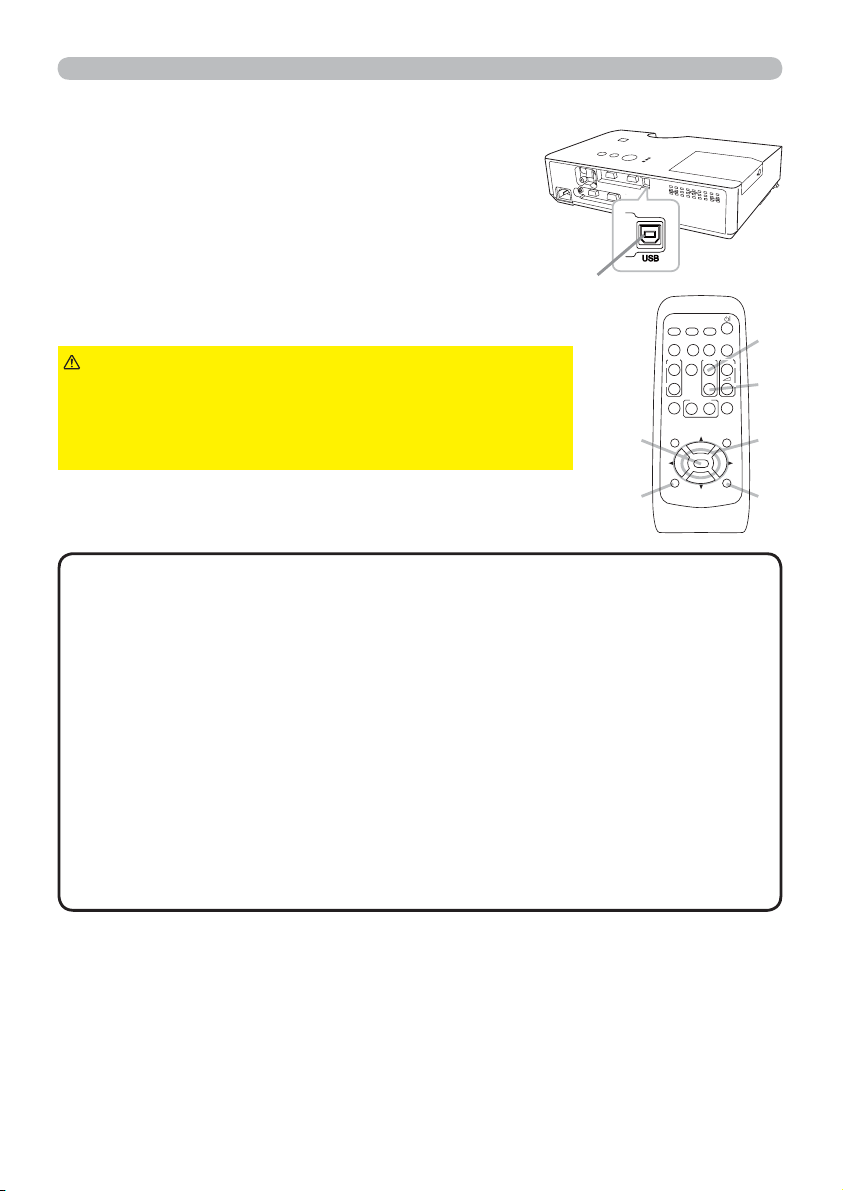
Bruke som en enkel PC mus & tastatur
Den tilhørende fjernkontrollen virker helt enkelt som musen
og tastaturet på en PC når projektorens USB-port (B-type)
er koblet til PCens USB-port (A-type) via en mus-kabel.
(1) PAGE UP-knappen: Trykk PAGE UP-knappen.
(2) PAGE DOWN-knappen: Trykk PAGE DOWN-knappen.
(3) Venstre museknappen: Trykk ENTER-knappen.
(4) Flytt peker: Bruk markørknappene ▲, ▼, ◄ og ►.
(5) ESC-knappen: Trykk ESC-knappen.
(6) Høyre museknappen: Trykk RESET-knappen.
FORSIKTIG
►Feil bruk av den enkle musen &
tastaturfunksjonen kan skade utstyret ditt. Ved bruk av
denne funksjonen, vennligst koble dette produktet kun til
en PC. Påse å sjekke med PCens bruksanvisninger før
du kobler dette produktet til en PC.
USB-port
Fjernkontroll
VIDEO
ASPECT SEARCH
MAGNIFY
ON
OFF
KEYSTONE
POSITION
(3)
ESC
(5)
COMPUTER
AUTO
FREEZE
MY SOURCE/
DOC.CAMERA
PAGE
UP
MY BUTTON
12
ENTER
BLANK
(1)
VOLUME
㧗
DOWN
(2)
MUTE
MENU
(4)
RESET
(6)
MERK
• Hvis den enkle mus & tastatur-funksjonen på dette produktet ikke
virker korrekt, vennligst sjekk følgende.
-
Hvis en USB-kabel kobler denne projektoren til en PC med en innebygget
pekeinnretning (f.eks. track ball) som en notebook PC, åpne BIOS setup menu,
velg så den eksterne musen og deaktiver den innebyggede pekeinnretningen,
siden den innebyggede pekeinnretningen kan ha prioritet over denne funksjonen.
-
Windows 95 OSR 2.1 eller høyere kreves for denne funksjonen. I tillegg er det mulig at
denne funksjonen ikke vil virke på grunn av PCens konfi gurasjoner og musdrivere.
Denne funksjonen kan virke med PC-er som kan bruke generelle USB-mus og tastatur.
- Du kan ikke gjøre ting som å trykke to knapper samtidig (for eksempel trykke
to knapper samtidig for å fl ytte musepekeren diagonalt).
- Denne funksjonen vil kun være aktivert hvis projektoren virker korrekt. Denne
funksjonen er ikke tilgjengelig når lampen varmes opp (POWER-indikatoren
blinker grønt) og når visning og volum justeres, korrigering for keystone,
innzooming på skjermen, bruke BLANK-funksjonen eller vise menyskjermen.
13
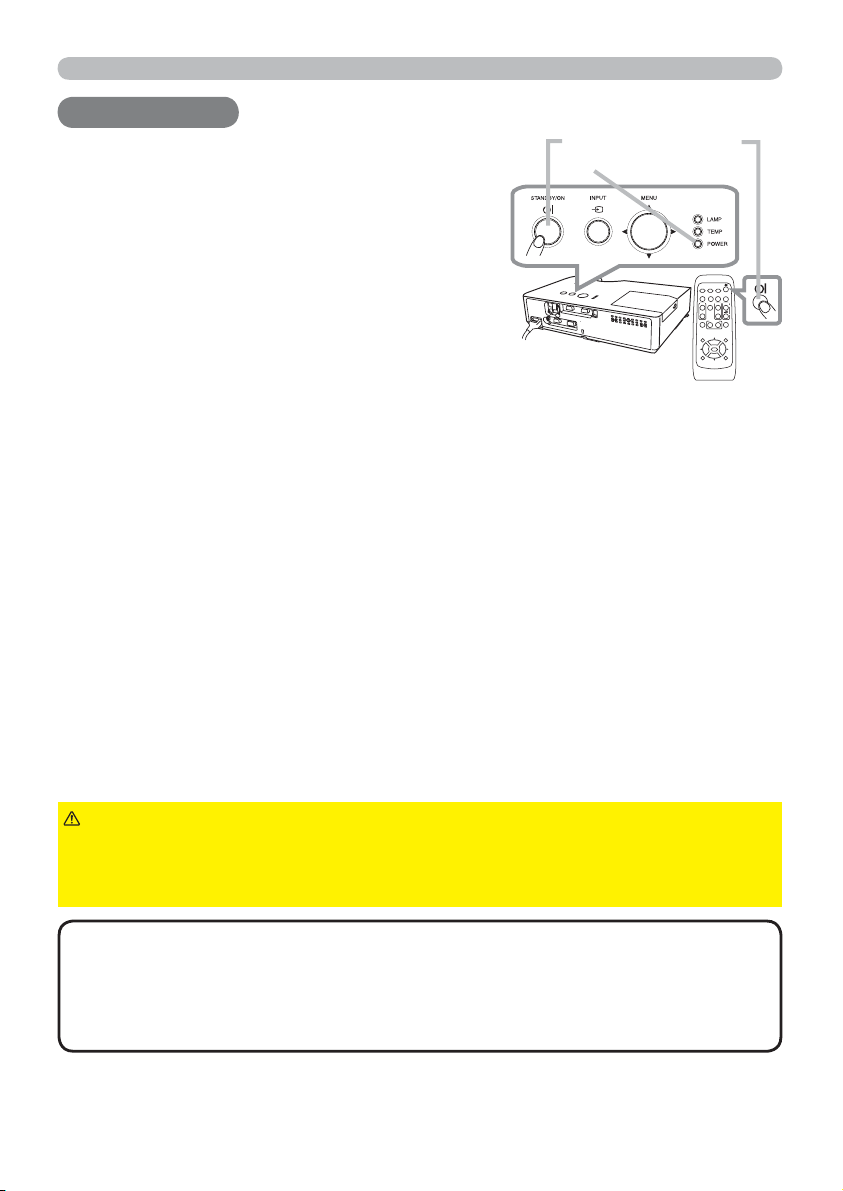
Strøm på/av
Strøm på/av
Strøm på/av
Påslåing av strømmen
Kontroller at strømkabelen er skikkelig og
1.
korrekt koblet til projektoren og stikkontakten.
Påse at POWER-indikatoren er fast oransje
2.
62). Fjern deretter linsedekslet.
(
Trykk STANDBY/ON-knappen på projektoren
3.
eller fjernkontrollen.
STANDBY/ON-knappen
POWER-indikator
Prosjektorlampen vil lyse og POWER-indikatoren
vil begynne å blinke grønt. Når strømmen er helt på,
vil indikatoren slutte å blinke og lyse vedvarende grønt (
For å vise bildet, velg et kildesignal iht. seksjon "Velge et kildesignal" (
62).
16).
Avslåing av strømmen
Trykk STANDBY/ON-knappen på projektoren eller fjernkontrollen. Meldingen
1.
"Power off?" vises på skjermen i ca. 5 sekunder.
Trykk STANDBY/ON-knappen igjen når meldingen vises.
2.
Prosjekteringslampen vil slukkes og POWER-indikatoren vil begynne å blinke
oransje. Så vil POWER-indikatoren slutte å blinke og lyse vedvarende i
oransje når lampens avkjøling er fullført (
Fest linsedekselet etter at POWER-indikatoren skifter til å lyse jevnt oransje.
3.
62).
VIDEO
ASPECT SEARCH
MAGNIFY
KEYSTONE
POSITION
ESC
MY SOURCE/
COMPUTER
DOC.CAMERA
AUTO
BLANK
PAGE
VOLUME
FREEZE
UP
㧗
DOWN
ONOFF
MY BUTTON
MUTE
12
MENU
ENTER
RESET
Ikke slå projektoren på igjen før det er gått 10 minutter eller mer etter at den er
slått av. Slå heller ikke projektoren av kort tid etter at den er slått på. Slik drift
kan føre til at lampen får feilfunksjon eller forkorte levetiden på noen av delene
inkludert lampen.
ADVARSEL
►Et sterkt lys stråler ut når projektorens strøm er på. Se ikke
inn i objektivet på projektoren eller inn gjennom noen av projektorens åpninger.
►Ta ikke på lampedekslet og/eller ventilasjonsåpningene under eller like etter
bruk, siden det er for varmt.
MERK
• Slå strømmen på/av i riktig rekkefølge. Vennligst slå projektoren på
før de tilkoblede apparatene.
• Denne prosjektøren er utstyrt med en funksjon som kan slå strømmen på og
av automatisk. Vennigst se punktene DIR.STRØM PÅ (
46) i VALG-menyen.
AV (
14
45) og AUT.STRØM
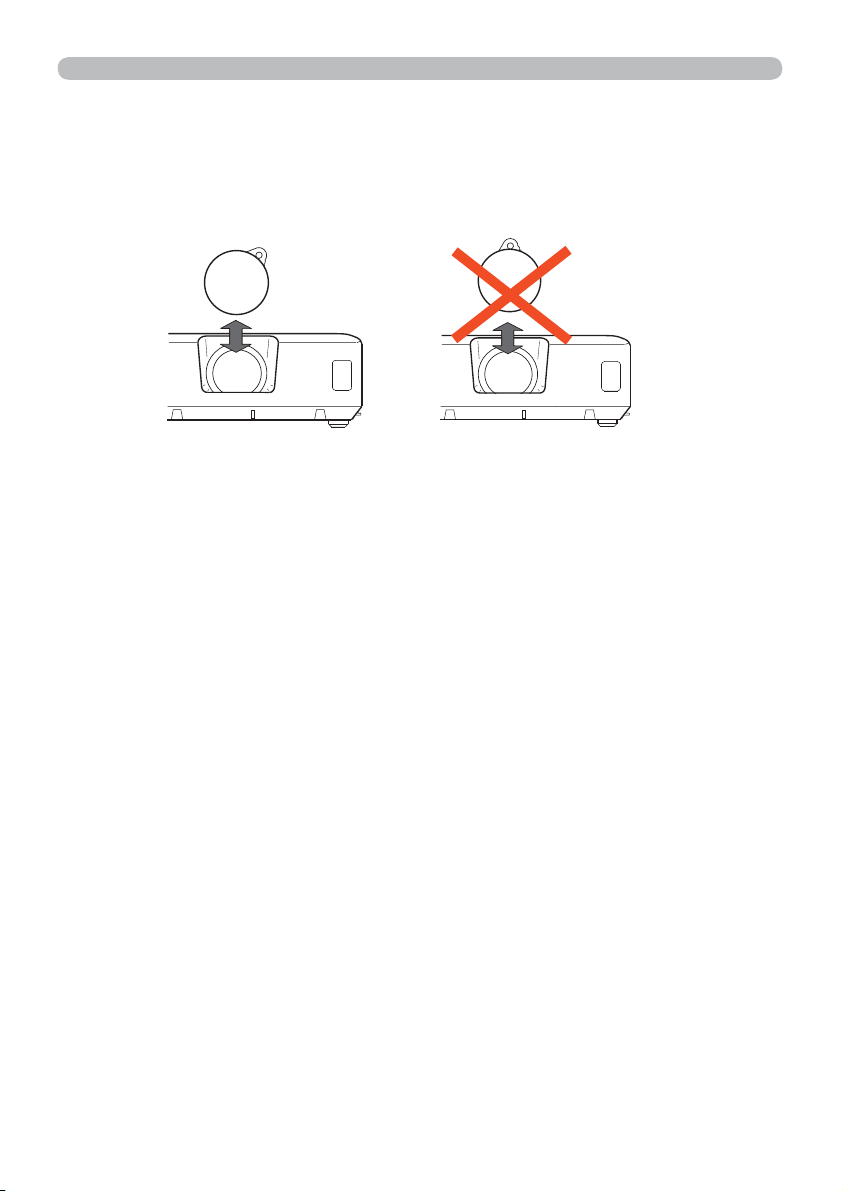
Strøm på/av
Forholdsregel når du setter på og tar av linsedekselet
Når du setter på eller tar av linsedekselet skal du bevege det vertikalt opp og ned
mens du holder knappen mot høyre som vist i fi guren.
15
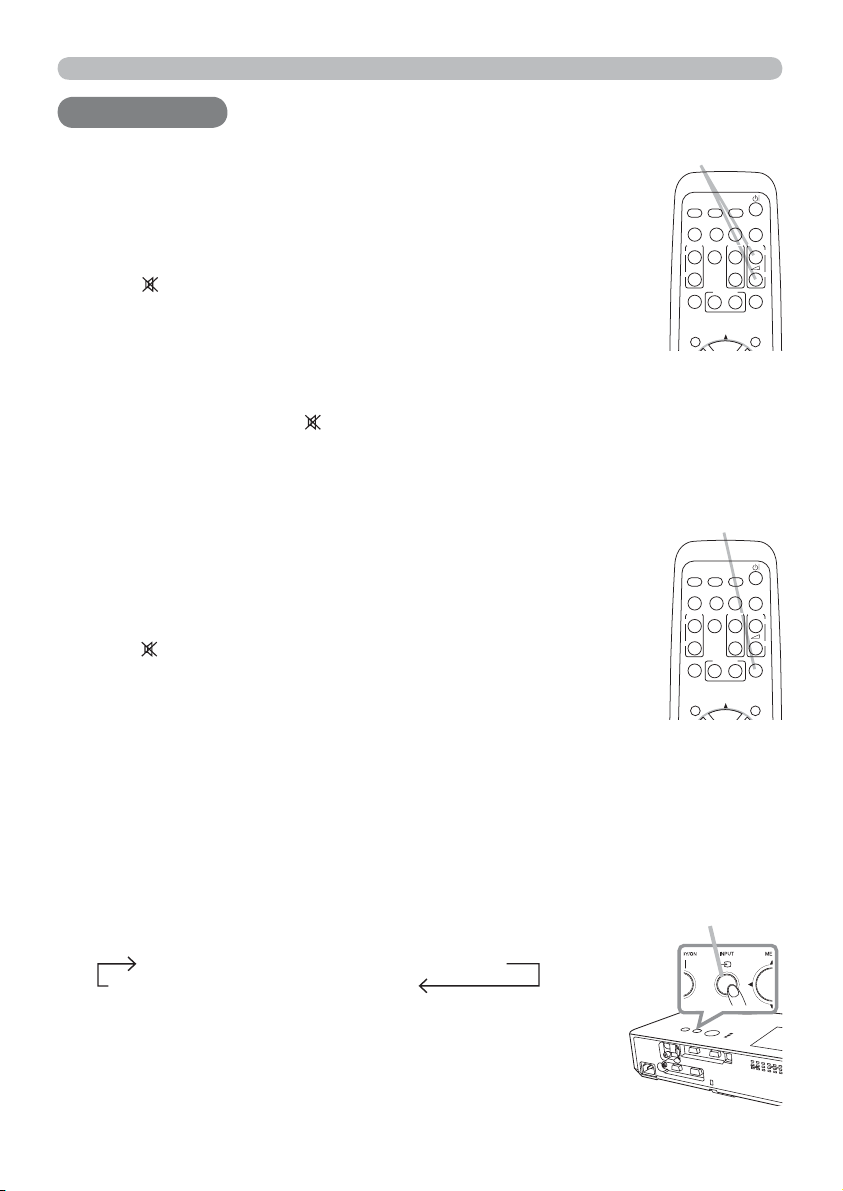
Betjening
Betjening
Betjening
Justering av volumet
Bruk VOLUME+/VOLUME- -knappen for å justere volumet.
1.
En dialog vil vises på skjermen for å hjelpe deg med å justere
volumet. Hvis du ikke foretar deg noe, vil dialogen forsvinne
automatisk etter noen få sekunder.
● Hvis
er valgt for nåværende bilde-input-port, er
volumjusteringen deaktivert. Vennligst se LYD KILDE-punktet
i AUDIO-menyen (
38).
● Selv om projektoren er i standby modus, kan volumet justeres
når begge påfølgende forhold er tilfredsstilt.
- NORMAL er valgt for STANDBYMODUS i OPPSETT-menyen (
- Et element annet enn
i AUDIO-menyen (
er valgt for LYDUTGANG STANDBY på LYD KILDE
38).
Midlertidig demping av lyden
Trykk MUTE-knappen på fjernkontrollen.
1.
En dialog vil vises på skjermen for å angi at du har dempet lyden.
For å gjenopprette lyden trykkes MUTE-, VOLUME+- eller
VOLUME- -knappen. Hvis du ikke foretar deg noe, vil dialogen
forsvinne automatisk etter noen få sekunder.
●
Hvis er valgt for nåværende bilde-input-port, er lyden alltid
stum. Vennligst se LYD KILDE-punktet i AUDIO-menyen (
●
C.C. (Closed Caption: Lukket Tekst) blir aktivert automatisk
når lyden blir dempet og inngangssignalene som består av
C.C. blir mottatt. Denne funksjonen er kun tilgjengelig når
signalene er NTSC for
COMPUTER IN1
for
VIDEO
eller
valgt for VIS i C.C. menyen under SKJERM-menyen (
eller
S-VIDEO
COMPUTER IN2
, eller 480i@60
, og når AUTO er
44).
VOLUME+/- -knappen
MY SOURCE/
COMPUTER
DOC.CAMERA
VIDEO
AUTO
ASPECT SEARCH
PAGE
FREEZE
MAGNIFY
UP
ON
DOWN
OFF
KEYSTONE
MY BUTTON
12
POSITION
37).
MUTE-knappen
MY SOURCE/
COMPUTER
DOC.CAMERA
VIDEO
AUTO
ASPECT SEARCH
PAGE
FREEZE
MAGNIFY
UP
ON
DOWN
OFF
KEYSTONE
MY BUTTON
38).
12
POSITION
BLANK
VOLUME
MUTE
MENU
BLANK
VOLUME
MUTE
MENU
㧗
㧗
Velge et kildesignal
Trykk INPUT-knappen på projektoren.
1.
Hver gang du trykker denne knappen vil prosjektøren veksle
inngangsport fra den aktuelle porten i denne rekkefølgen.
COMPUTER IN 1 Æ COMPUTER IN 2
VIDEO
● Mens SKRU PÅ er valgt for AUTO-SØK element i VALGmeny (
45), vil projektoren fortsette å sjekke portene i
ovennevnte rekkefølge gjentatte ganger inntil et kildesignal
oppdages.
(fortsettes på neste side)
16
Æ
S-VIDEO
INPUT-knappen
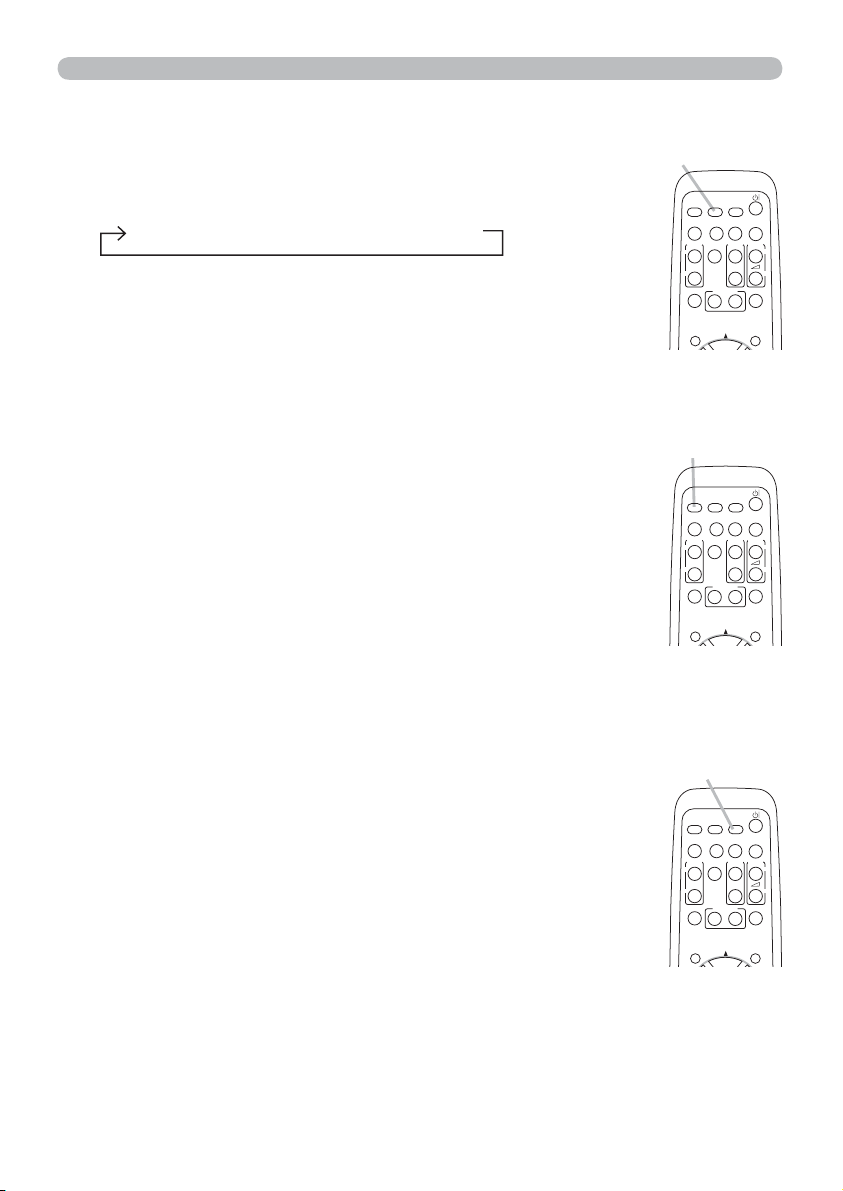
Velge et kildesignal (fortsetter)
Betjening
Trykk COMPUTER-knappen på fjernkontrollen.
1.
Hver gang du trykker denne knappen vil prosjektøren veksle
inngangsport fra den aktuelle porten i denne rekkefølgen.
COMPUTER IN 1 Æ COMPUTER IN 2
● Når SKRU PÅ er valgt for elementet AUTO-SØK på VALGmenyen, vil prosjektoren fortsette å sjekke alle inngangsportene
sekvensielt til den oppdager et inngangssignal (
45). Hvis
COMPUTER-knappen trykkes inn mens VIDEO eller S-VIDEOporten er valgt, vil prosjektøren sjekke COMPUTER IN1-porten
først.
Trykk VIDEO-knappen på fjernkontrollen.
1.
Hver gang du trykker denne knappen vil prosjektøren veksle
inngangsport fra den aktuelle porten i denne rekkefølgen.
S-VIDEO ↔ VIDEO
● Når SKRU PÅ er valgt for elementet AUTO-SØK på
VALG-menyen, vil prosjektoren fortsette å sjekke
alle inngangsportene sekvensielt til den oppdager et
inngangssignal (
45). Hvis VIDEO-knappen trykkes inn
mens COMPUTER IN1 eller COMPUTER IN2-porten er valgt,
vil projektoren sjekke S-VIDEO-porten først.
COMPUTER-knappen
MY SOURCE/
COMPUTER
DOC.CAMERA
VIDEO
AUTO
ASPECT SEARCH
MAGNIFY
ON
OFF
KEYSTONE
POSITION
FREEZE
MY BUTTON
PAGE
UP
DOWN
12
BLANK
VOLUME
MUTE
MENU
㧗
VIDEO-knappen
MY SOURCE/
COMPUTER
DOC.CAMERA
VIDEO
AUTO
ASPECT SEARCH
MAGNIFY
ON
OFF
KEYSTONE
POSITION
FREEZE
MY BUTTON
PAGE
UP
DOWN
12
BLANK
VOLUME
MUTE
MENU
㧗
Trykk MY SOURCE / DOC. CAMERA-knappen på
1.
fjernkontrollen. Inngangssignalet vil byttes til det
signalet du setter som MIN KILDE (
47).
● Denne funksjonen kan også bli brukt for dokumentkamera.
Velg inngangsporten som er tilkoblet dokumentkameraet.
MY SOURCE /
DOC. CAMERA-knappen
MY SOURCE/
COMPUTER
DOC.CAMERA
VIDEO
AUTO
ASPECT SEARCH
MAGNIFY
ON
OFF
KEYSTONE
POSITION
FREEZE
MY BUTTON
PAGE
UP
DOWN
12
BLANK
VOLUME
MUTE
MENU
㧗
17
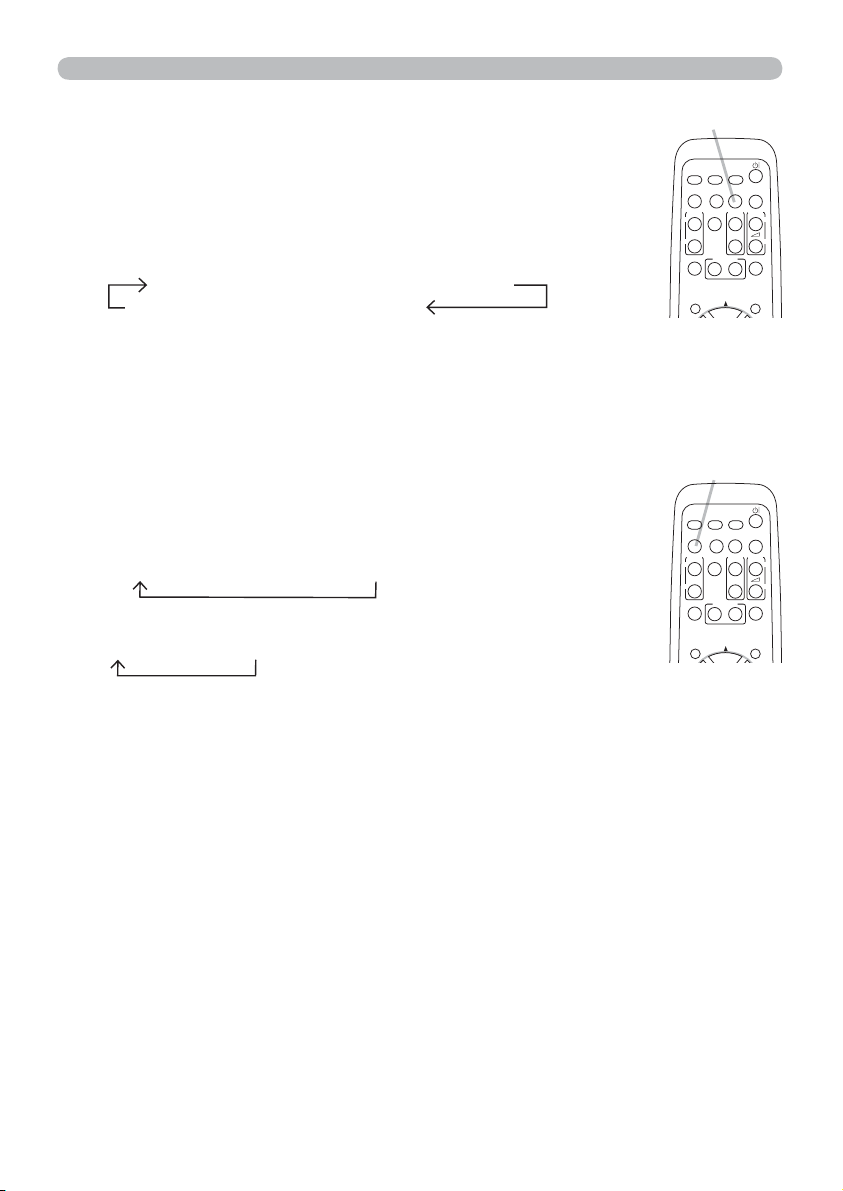
Betjening
Søke etter et kildesignal
Trykk SEARCH-knappen på fjernkontrollen.
1.
Projektoren vil begynne å sjekke input-portene sine som
under for å fi nne et kildesignal.
Når et kildesignal er funnet, vil projektoren stoppe søket og
vise bildet. Hvis den ikke fi nner noe signal, vil projektoren
gå tilbake til den statusen som ble valgt før operasjonen.
COMPUTER IN 1 Æ COMPUTER IN 2
VIDEO
Æ
S-VIDEO
SEARCH-knappen
COMPUTER
VIDEO
AUTO
ASPECT SEARCH
FREEZE
MAGNIFY
ON
OFF
KEYSTONE
POSITION
● Mens SKRU PÅ er valgt for AUTO-SØK element i VALG-meny (45), vil projektoren
fortsette å sjekke portene i ovennevnte rekkefølge gjentatte ganger inntil et kildesignal
oppdages.
Velge et aspektforhold (h/b)
Trykk ASPECT-knappen på fjernkontrollen.
1.
Hver gang du trykker denne knappen, vil projektoren veksle
modus for aspektforhold vekselvis.
For et PC-signal
NORMAL Æ 4:3 Æ 16:9 Æ 16:10
or et videosignal, s-videosignal, eller komponentvideosignal
F
4:3 Æ 16:9 Æ 14:9
ASPECT-knappen
COMPUTER
VIDEO
AUTO
ASPECT SEARCH
FREEZE
MAGNIFY
ON
OFF
KEYSTONE
POSITION
MY SOURCE/
DOC.CAMERA
PAGE
UP
MY BUTTON
12
MY SOURCE/
DOC.CAMERA
PAGE
UP
MY BUTTON
12
BLANK
VOLUME
㧗
DOWN
MUTE
MENU
BLANK
VOLUME
㧗
DOWN
MUTE
MENU
For ingen signaler
4:3 (fast)
● ASPECT-knappen fungerer ikke når det ikke legges inn riktig signal.
● NORMAL modus beholder det opprinnelige aspektforholdets innstilling.
18
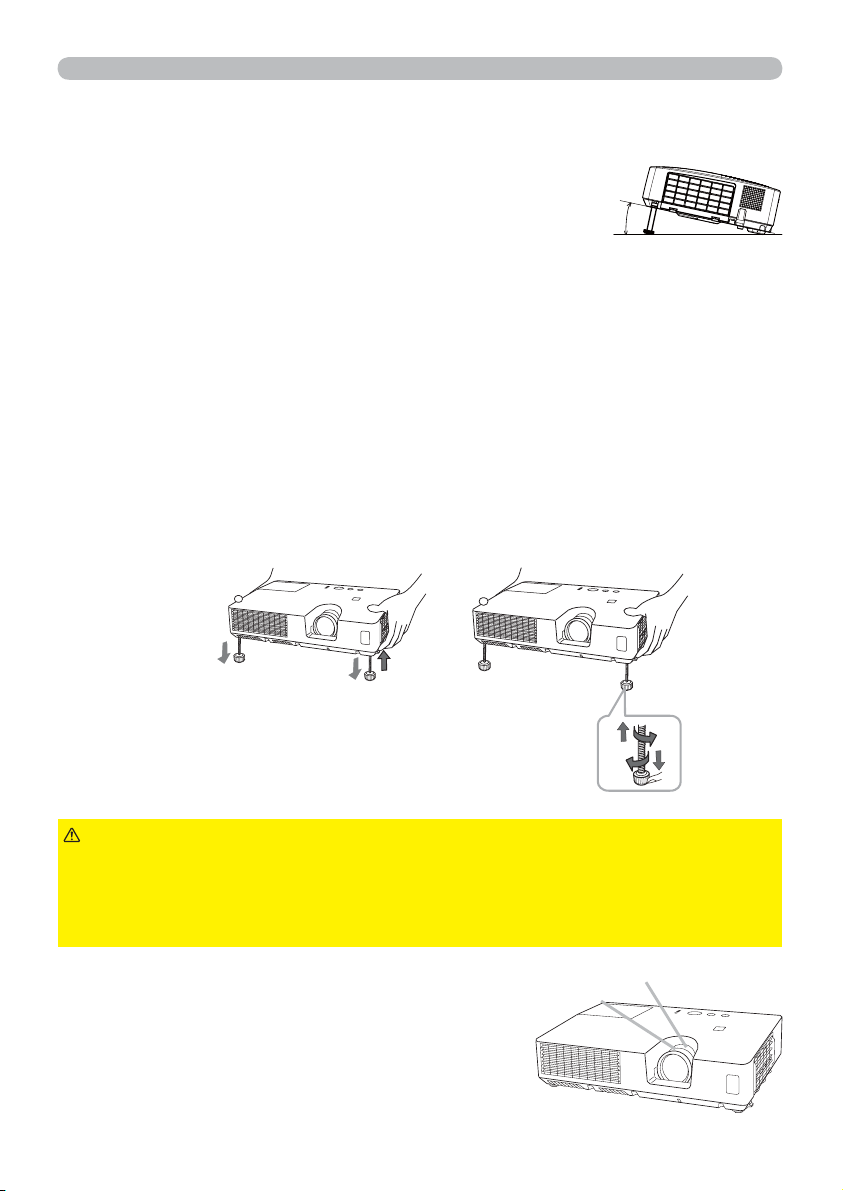
Betjening
Justering av projektorens elevator
Hvis den fl aten som projektoren plasseres på er litt ujevn til venstre eller høyre,
bruk elevatorføttene for å plassere projektoren horisontalt.
Man kan også bruke føttene til å heve projektoren slik at
man kan projektere i en passende vinkel til skjermen, ved å
heve fronten av projektoren innenfor 12 grader.
Denne prosjektøren har 2 elevatorføtter og 2
elevatorknapper. Elevatorføttene er justerbare når elevatorknappen trykkes inn på
samme side som elevatorfoten.
Hold tak i prosjektøren og trykk inn elevatorknappen slik at føttene frigjøres.
1.
Plasser fronten av projektoren i ønsket høyde.
2.
Frigjør elevatorknappene slik at elevatorføttene låses.
3.
Etter at elevatorføttene er låst, settes projektoren forsiktig ned.
4.
Om nødvendig kan elevatorføttene vris manuelt for å foreta mer nøyaktige
5.
justeringer. Hold projektoren fast mens føttene vris.
51
12°
For å løsne en elevatorfot må
elevatorknappen trykkes inn på
samme side som foten befi nner seg.
For å fi njustere vris foten.
FORSIKTIG
projektoren kan falle ned.
►Ikke still projektoren på skrå unntatt for å heve fronten innenfor 12 grader med
justeringsføttene. Skråstilling utover begrensningen, kan forårsake feilfunksjon
eller forkorte levetiden til forbruksvarer eller selve projektoren.
Justere zoom og fokus
Bruk zoom-ringen for å justere skjermstørrelsen.
1.
Bruk fokus-ringen for å fokusere bildet.
2.
►Ikke juster elevatorknappene uten å holde projektoren, siden
Zoom-ring
Fokus-ring
19
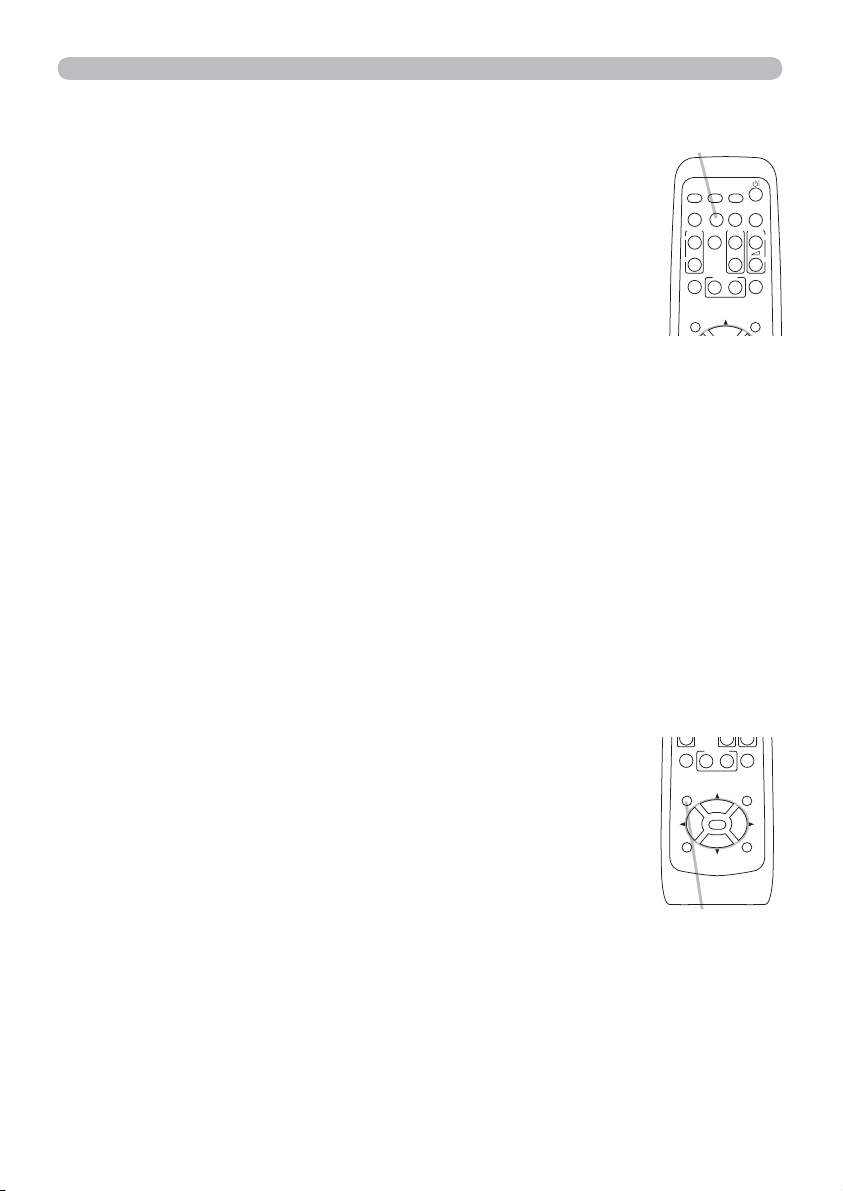
Betjening
Bruke den automatiske justeringsfunksjonen
Trykk AUTO-knappen på fjernkontrollen.
1.
Ved å trykke denne knappen utføres følgende.
For et PC-signal
Den vertikale posisjonen, den horisontale posisjonen og den
horisontale fasen vil justeres automatisk.
Pass på at applikasjonsvinduet er satt til dets maksimale
størrelse før denne funksjonen forsøkes brukt. Et mørkt bilde
kan likevel bli feiljustert. Bruk et lyst bilde for justering.
For et videosignal og s-videosignal
Det videoformatet som passer best for det respektive kildesignalet, vil bli automatisk
valgt. Denne funksjonen er kun tilgjengelig når AUTO er valgt under VIDEOFORMATpunktet i KILDE-menyen
(
34).
Den vertikale posisjonen og den horisontale
posisjonen vil bli automatisk innstilt til standard.
For et komponentvideosignal
Den vertikale posisjonen og den horisontale posisjonen vil stilles automatisk
til standard. Den horisontal fase vil justeres automatisk.
●
Den automatiske justeringsoperasjonen krever om lag 10 seuknder. Vær
oppmerksom på at det muligens ikke vil fungere korrekt med noen kildesignaler.
● Når denne funksjonen er utført for et videosignal, kan det hende at en ekstra
linje vises på utsiden av et bilde.
● Når denne funksjonen er utført for et PC-signal, kan en sort ramme bli vist på
kanten av skjermen, avhengig av PC-modell.
De punktene som kan justeres av denne funksjonen, kan variere når DETALJERT eller SKRU
●
AV er valgt som AUTOJUSTER-punkt under SERVICE-punktet i VALG-menyen
AUTO-knappen
MY SOURCE/
COMPUTER
DOC.CAMERA
VIDEO
AUTO
ASPECT SEARCH
PAGE
FREEZE
MAGNIFY
UP
ON
DOWN
OFF
KEYSTONE
MY BUTTON
12
POSITION
(48
).
BLANK
VOLUME
MUTE
MENU
㧗
Justere posisjonen
Trykk POSITION-knappen på fjernkontrollen når det ikke vises
1.
noen meny.
"POSITION"-indikasjonen vil vises på skjermen.
Bruk ▲/▼/◄/► markørknappene for å justere billedets posisjon.
2.
Hvis du ønsker å nullstille operasjonen, trykk RESET-knappen
KEYSTONE
POSITION
ESC
MY BUTTON
12
ENTER
på fjernkontrollen under operasjonen.
For å fullføre denne operasjonen, trykk POSITION-knappen
igjen. Hvis du ikke foretar deg noe, vil dialogen forsvinne
POSITION-knappen
automatisk etter noen få sekunder.
●
Når denne funksjonen utføres på et videosignal, s-videosignal, eller komponent
videosignal, kan det hende at en ekstra linje vises på utsiden av bildet.
● Når denne funksjonen utføres på et videosignaler eller s-videosinaler vil
rekkevidden være avhengig av innstillingene i menyene for OVERSCAN og
UTTRYKK (
31). Det er ikke mulig å justere når OVERSCAN har blitt stilt
helt til 10.
● Hvis POSITION-knappen er trykket når en meny vises på skjermen, så skifter
ikke posisjonen til det viste bildet, men menyen gjør.
20
MUTE
MENU
RESET
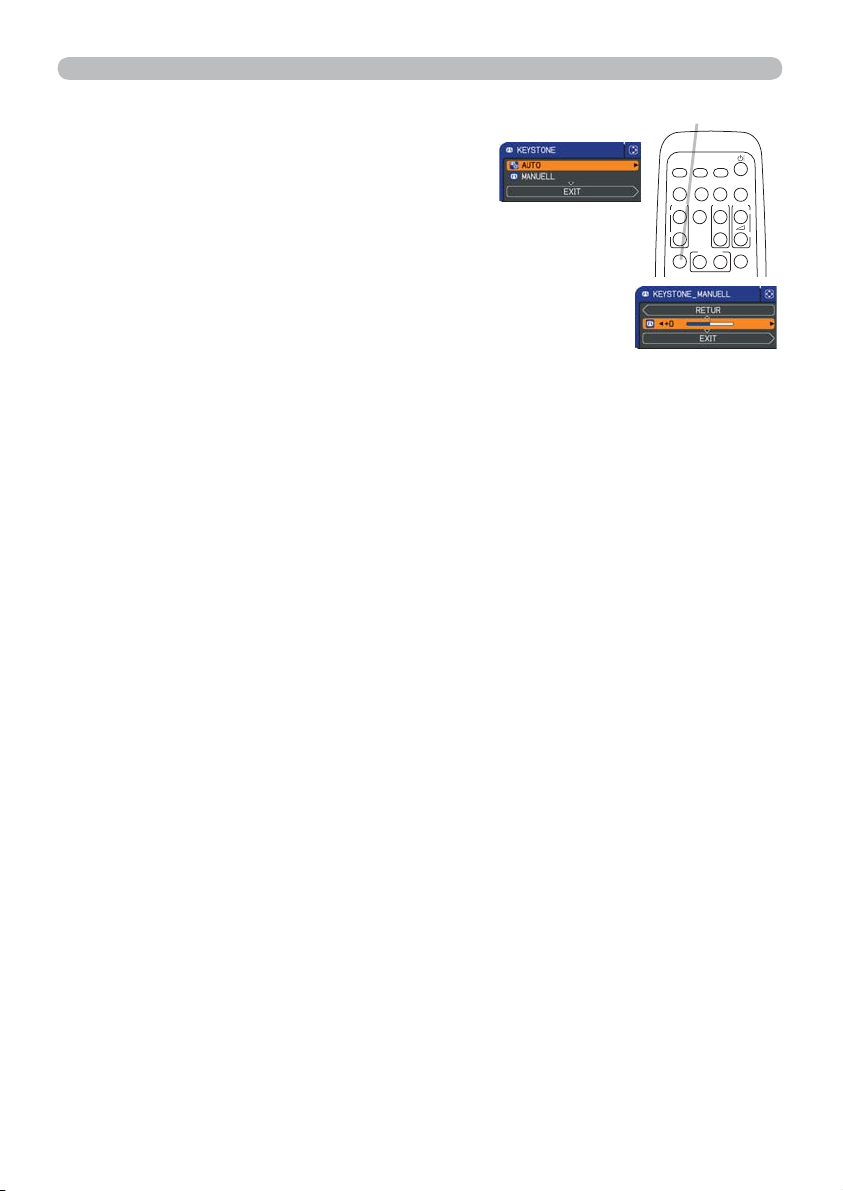
Betjening
Korrigere keystone-forvrengninger
Trykk KEYSTONE-knappen på fjernkontrollen.
1.
En dialog vil vises på skjermen for å hjelpe deg
med å justere fordreiningen.
Bruk ▲/▼ markørknappene for å velge AUTO- eller MANUELL drift
2.
og trykk ► knappen for å gjøre følgende:
KEYSTONE-knappen
MY SOURCE/
COMPUTER
DOC.CAMERA
VIDEO
AUTO
ASPECT SEARCH
PAGE
FREEZE
MAGNIFY
UP
ON
DOWN
OFF
KEYSTONE
MY BUTTON
12
(1) AUTO utfører automatisk vertikal keystone-korreksjon.
(2) MANUELL viser en dialog for keystone-korreksjon.
Bruk ◄/► knappene for justering.
For å lukke dialogen og fullende denne operasjonen, trykk
KEYSTONE-knappen igjen. Hvis du ikke foretar deg noe, vil
dialogen forsvinne automatisk etter noen få sekunder.
● Denne funksjonens justeringsskala vil variere etter kildesignal. For noen kilder er det
mulig at denne funksjonen ikke vil virke bra.
Hvis V:SPEILV. eller H+V:SPEILV. er valgt som SPEIL-punkt i OPPSETT meny og prosjektorlerretet
●
står på skrå, er det mulig at den automatiske keystone - forvrengningen ikke virker.
● Når zoomjusteringen er satt til TELE (telefoto fokus), er denne funksjonen muligens
unødvendig. Når det er mulig, bør denne funksjonen brukes når zoom-justeringen er
satt til full WIDE (vidvinkelfokus).
● Hvis projektoren er plassert på en jevn fl ate (ca. ±4°), er det mulig at den automatiske
keystone forvrengningskorreksjonen ikke virker.
● Hvis projektoren heller ca. ±30° eller over, er det mulig at denne funksjonen ikke virker.
● Denne funksjonen vil være utilgjengelig når Bevegelse-detektoren er på (
53).
BLANK
VOLUME
MUTE
㧗
21

Betjening
Bruke forstørrelsesfunksjonen
Trykk MAGNIFY ON-knappen på fjernkontrollen. Bildet vil
1.
bli forstørret, og FORSTØR dialogen vil bli vist på skjermen.
Når MAGNIFY ON-knappen trykkes første gang etter at
projektoren blir slått på, vil bildet bli zoomet med 1,5 gang.
På dialogboksen, vises trekantmerker for å vise hver retning.
Når trekantene blir vist i dialogboksen, skal man bruke
2.
▲/▼/◄/► markørknappene for å endre forstørringsområdet.
Et forstørrelsesglassikon blir vist i dialogboksen når MAGNIFY ON-knappen
3.
blir trykket når dialogen med trekantene blir vist.
Når forstørrelsesglasset blir vist i dialogboksen, skal man bruke ▲/▼
4.
markørknappene for å justere forstørringsforholdet. Forstørringsområdet vil
MAGNIFY
ON/OFF-knappen
MY SOURCE/
COMPUTER
DOC.CAMERA
VIDEO
AUTO
ASPECT SEARCH
PAGE
FREEZE
MAGNIFY
UP
ON
OFF
KEYSTONE
MY BUTTON
12
bli justert med små trinn. Og endringene i forholdet i enkle trinn er fi ne slik at
de er vanskelig å legge merke til.
Trykk MAGNIFY OFF-knappen på fjernkontrollen for å gå ut av forstørring.
5.
● FORSTØR dialogen vil automatisk forsvinne i fl ere sekunder hvis den ikke
brukes. Dialogen vil komme til syne igjen hvis MAGNIFY ON-knappen blir
trykket når dialogen har forsvunnet automatisk.
● Når FORSTØR dialogen vises, skal man trykke MAGNIFY ON-knappen for
å bytte dialogen mellom forstørringsområde forskyvning (med trekanter) og
forstørringsforholdsjustering (med forstørrelsesglassikon).
● Forstørrelsen blir automatisk vist når visningssignalet eller visningsforholdet
endres.
● Så lenge forstørrelse er aktiv, kan forvrengningsforholdet til keystone variere.
Det vil bli gjenopprettet når forstørringen blir deaktivert.
● Enkelte horisontale striper kan bli synlige på bildet når forstørrelsen er aktiv.
BLANK
VOLUME
㧗
DOWN
MUTE
22

Betjening
Midlertidig frysing av skjermen
Trykk FREEZE-knappen på fjernkontrollen.
1.
"STILL"- indikasjonen vil vises på skjermen (indikasjonen vil
imidlertid ikke vises når SKRU AV er valgt som BESKJEDfunksjon i SKJERM-menyen (
41)), og projektoren vil gå i
STILL-modus, hvilket betyr at bildet er frosset.
For å gå ut av STILL-modus og gjenopprette skjermen til
normal, trykk FREEZE-knappen igjen.
● Prosjektoren vil automatisk gå ut av STILL-modusen når en kontrollknapp
trykkes.
● Hvis projektoren fortsetter å prosjektere et stillbilde ganske lenge, er det
mulig at LCD-skjermen er brent. Ikke la projektoren stå i STILL-modus for
lenge.
● Bildet kan bli vist forringet når denne funksjonen er i drift, men det er ingen
feil.
FREEZE-knappen
COMPUTER
VIDEO
ASPECT SEARCH
FREEZE
MAGNIFY
ON
OFF
KEYSTONE
Midlertidig blanking av skjermen
Trykk på BLANK-knappen på kontrollpanelet eller
1.
fjernkontrollen. BLANK-skjermen vil vises istedenfor
kildesignalets skjerm.Vennligst se BLANK-elementet i
SKJERM-meny (
39).
For å gå ut av BLANK-skjermen og gå tilbake til
kildesignalskjermen, trykk BLANK-knappen igjen.
● Prosjektoren vil automatisk gå ut av BLANK-modusen
når en kontrollknapp trykkes.
● Du kan endre funksjonen som er tilordnet BLANKknappen på kontrollpanelet med funksjonen MIN KNAPP.
Vennligst se punktet MIN KNAPP i VALG-menyen (
47).
BLANK-knappen
COMPUTER
VIDEO
ASPECT SEARCH
FREEZE
MAGNIFY
ON
OFF
KEYSTONE
BLANK-knappen
%/$1.
0<%87721
AUTO
MY BUTTON
12
AUTO
MY BUTTON
12
MY SOURCE/
DOC.CAMERA
PAGE
UP
DOWN
MY SOURCE/
DOC.CAMERA
PAGE
UP
DOWN
BLANK
VOLUME
MUTE
BLANK
VOLUME
MUTE
㧗
㧗
FORSIKTIG
►Hvis du ønsker å ha blank skjerm når projektorlampen er
på, skal du bruke BLANK funksjonen over. Alle andre blokkeringsmetoder av
projeksjonslyset, som å feste noe på linsen eller å plassere noe foran linsen, kan
forårsake skader på projektoren.
MERK
• Lyden er ikke tilkoblet når blankskjermfunksjonen er aktiv. Om
nødvendig innstilles først volum eller dempet. For å fermvise BLANK-skjermen
og skru av lyden samtidid, bruk LYD/BILDE AV-funksjonen (
47).
23

Betjening
Bruke menyfunksjonen
Denne projektoren har følgende menyer:
BILDE, UTTRYKK, KILDE, OPPSETT, AUDIO, SKJERM, VALG, SIKKERHET. og
ENKEL-MENY.
ENKEL-MENY består av funksjoner som ofte brukes, de andre menyene er
klassifi sert etter formål og samlet i AVANSERT MENY.
Hver av disse menyene betjenes med de samme metodene. Mens projektoren
viser en hvilken som helst meny, virker MENU-knappen på projektoren som
markørknapper. De grunnleggende funksjonene til disse menyene er følgende:
INPUT-knappen
MENU-knappen
(Markørknapper)
For å starte MENYEN, trykk på MENU -knappen. MENYEN du sist brukte
1.
(ENKEL eller AVANSERT) vil komme tilsyne. ENKEL-meny vil vises først like
etter man har slått på.
ENTER-knappen MENU-knappen
Markørknapper
POSITION
ESC
ESC-knappen
MENU
ENTER
RESET
RESET-knappen
VIDEO
ASPECT SEARCH
MAGNIFY
KEYSTONE
POSITION
ESC
MY SOURCE/
COMPUTER
DOC.CAMERA
AUTO
BLANK
PAGE
VOLUME
FREEZE
UP
㧗
DOWN
ONOFF
MY BUTTON
MUTE
12
MENU
ENTER
RESET
ENKEL-MENY
2.
(1) Bruk ▲/▼ markørknappene for å velge det punktet
som skal utføres. Hvis du ønsker å bytte til AVANSERT
MENY, velger du Gå til AVANSERT MENY.
(2) Bruk ◄/► markørknappene for å utføre elementet.
AVANSERT MENY
(1) Bruk ▲/▼ markørknappene for å velge
meny.Hvis du ønsker å bytte til ENKEL-MENY,
velger du ENKEL-MENY.
Elementene i menyen kommer til syne på
høyre side.
(2) Trykk ► markørknappen eller ENTER-knappen for å fl ytte markøren til
høyre side. Bruk deretter ▲/▼ markørknappene for å velge et element
som skal kjøres og trykk på ► markørknappen eller ENTER-knappen for
å gå videre. Funksjonsmenyen eller dialogen til det valgte elementet vil
komme til syne. Det valgte punktets betjeningsmeny vil vises.
(3) Bruk knappene som anvist i OSD for å betjene elementet.
(fortsettes på neste side)
24

Betjening
Bruke menyfunksjonen (fortsetter)
For å lukke meny, trykk på MENU-knappen igjen, eller velg EXIT og trykk på
3.
◄ markørknappen eller ENTER-knappen. Selv om du ikke foretar deg noe,
vil dialogen forsvinne automatisk etter ca. 30 sekunder.
● Hvis du ønsker å fl ytte menyposisjonen, bruk markørknappene etter å ha
presset POSITION-knappen.
● Noen funksjoner kan ikke utføres når en viss input-port er valgt, eller når et
visst kildesignal vises.
● Hvis du ønsker å nullstille operasjonen, trykk RESET-knappen på
fjernkontrollen under operasjonen. Merk at noen elementer (eks. SPRÅK,
VOLUM, etc.), ikke kan nullstilles.
● I AVANSERT MENY, hvis du ønsker å returnere til foregående visning, trykk
◄ markør-knappen eller ESC-knappen på fjernkontrollen.
Indikasjon i OSD (On Screen Display)
Betydningen av de generelle ordene på OSD er som følger.
Indikasjon Betydning
EXIT
RETUR
ANNUL. eller NEI
OK eller JA
Hvis du velger dette ordet avsluttes OSD-menyen. Det er det
samme som å trykke på MENU -knapen.
Hvis man velger dette ordet returnerer menyen til den forrige
menyen.
Hvis du velger dette ordet avsluttes operasjonen i den nåværende
menyen og returnerer til den forrige menyen.
Hvis du velger dette ordet utføres den klargjorte funksjonen eller
bytter meny til den neste menyen.
25

ENKEL-MENY
ENKEL-MENY
ENKEL-MENY
Fra ENKEL-MENY kan man utføre de punktene
som vises i tabellen nedenfor.
Velg et element ved å bruke ▲/▼ markørknappene.
Utfør det så i henhold til følgende tabell.
Punkt Beskrivelse
ASPEKT
AUTOKEYSTONE
KEYSTONE
BILDEMODUS
Med ◄/► knappene skifter modusen for aspektforholdet.
Se ASPEKT-punktet i UTTRYKK menyen (
Med ► knappen utføres AUTOKEYSTONE-punktet.
Se AUTOKEYSTONE-punktet i OPPSETT-menyen (
Med ◄/► knappene korrigeres den vertikale Keystone-forvrengningen.
Se KEYSTONE -punktet i OPPSETT-menyen (
Med ◄/► knappene skifter man bildemodus.
Bildemodiene er kombinasjoner av GAMMA og FARGETEMP.
innstillinger. Velg en passende modus i forhold til den kilden som vises.
NORMAL Ù KINOÙ DYNAMISKÙ TAVLE(SVART)
DAGSLYS Ù HVIT TAVLE Ù TAVLE(GRØNN)
GAMMA FARGETEMP.
NORMAL 1 STANDARD 2 MIDDELS
KINO 2 STANDARD 3 LAV
DYNAMISK 3 STANDARD 1 HØY
TAVLE(SVART) 4 STANDARD 4 HØY-LYSST.-1
TAVLE(GRØNN) 4 STANDARD 5 HØY-LYSST.-2
HVIT TAVLE 5 STANDARD 2 MIDDELS
DAGSLYS 6 STANDARD 6 HØY-LYSST.-3
• Hvis GAMMA og FARGETEMP.-kombinasjonen er forskjellig fra
de ovenfor anviste modi, viser BILDEMODUS-menyen "TILPASS".
Vennligst se GAMMA og FARGETEMP. -punktenee (
BILDE-menyen.
• Linjer eller annen støy kan komme til syne på skjermen når denne
funksjonen betjenes, men det er ikke en feilfunksjon.
31).
36).
36).
28, 29 ) i
(fortsettes på neste side)
26

Punkt Beskrivelse
ØKO. INNST.
SPEIL
Med ◄/► knappene slås ekkomodus av/på.
Se ØKO. INNST.-punktet i OPPSETT-menyen (
Med ◄/► knappene bytter speilstatus.
Se SPEIL-punktet i OPPSETT-menyen (
Med dette punktet nullstilles alle ENKEL-MENY-punktene unntatt
NULLS
FILTERTID og SPRÅK.
En dialog vises hvor du må bekrefte. Hvis man velger OK
med ► knappen, vil nullstilling aktiveres.
Brukstiden til luftfi lteret vises i menyen.
Ved å utføre dette punktet nullstilles fi ltertiden som teller brukstiden
FILTERTID
til luftfi lteret.
En dialog vises hvor du må bekrefte. Hvis man velger OK
med ► knappen, vil nullstilling aktiveres.
Se FILTERTID-punktet i VALG-menyen (
SPRÅK
Med ◄/► knappene endres skjermspråket.
Se SPRÅK-punktet i SKJERM-menyen (
Trykk på ► eller ENTER -knappen for å bruke menyen til BILDE,
AVANSERT MENY
UTTRYKK, KILDE, OPPSETT, AUDIO, SKJERM, VELG, eller
SIKKERHET.
EXIT
Trykk på ◄ eller ENTER -knappen for å avslutte OSD-menyen.
37).
39).
46).
ENKEL-MENY
37).
27

BILDE-meny
BILDE-meny
BILDE-meny
Fra BILDE-menyen kan man utføre de punktene som
vises i tabellen nedenfor.
Velg et element ved å bruke ▲/▼ markørknappene,
og trykk ► markørknappen eller ENTER-knappen for
å utføre elementet. Utfør det så i henhold til følgende
tabell.
Punkt Beskrivelse
LYS
KONTRAST
GAMMA
Med ◄/► knappene justeres lysstyrken.
MørkÙ Lys
Med ◄/► knappene justeres kontrasten.
SvakÙ Sterk
Med ▲/▼ knappene skiftes gammamodus.
1 STANDARD Ù 1 TILPASS Ù 2 STANDARD Ù 2 TILPASS Ù 3 STANDARD
6 TILPASS 3 TILPASS
6 STANDARD Ù 5 TILPASS Ù 5 STANDARD Ù 4 TILPASS Ù 4 STANDARD
Justere TILPASS
Hvis man trykker en modus hvis navn
inkluderer TILPASS, og så trykker ► knappen
eller ENTER-knappen, vises en dialog for å
hjelpe deg med å justere modusen.
Denne funksjonen er nyttig hvis du ønsker å
justere lysstyrken på visse fargetoner.
Velg et punkt med ◄/► knappene og juster
nivået med ▲/▼ knappene.
Ved å trykke ENTER-knappen, kan du fremvise
et prøvemønster på skjermen
for å kontrollere effekten av dine justeringer.
Hver gang du trykker på ENTER-knappen,
forandrer knappen seg, som vist nedenfor.
Ikke noe mønsterÖ Gråskala med 9 trinn
RampÕ Gråskala med 15 trinn.
De åtte utjevningslinjene stemmer med åtte tonenivåer på prøvemønsteret
(Gråskala med 9 trinn) unntatt de mørkeste i venstre ende. Hvis du
ønsker å justere 2. tone fra venstre side på prøvemønsteret, brukes
utjevningsjusteringslinje "1". Den mørkeste tonen i venstre ende av
prøvemønsteret kan ikke kontrolleres med
noen av utjevningsjusteringslinjene.
• Linjer eller annen støy kan komme til
syne på skjermen når denne funksjonen
betjenes, men det er ikke en feilfunksjon.
(fortsettes på neste side)
28

Punkt Beskrivelse
Med ▲/▼ knappene skiftes fargetemperaturmodus.
1 HØYÙ 1 TILPASSÙ 2 MIDDELSÙ 2 TILPASS
ÙÙÙ
6 TILPASS
BILDE-meny
ÙÙ
3 LAV
Hvis man velger en modus hvis
navn inkluderer TILPASS og så
trykker ► knappen eller ENTER
-knappen, vises en dialog for å
hjelpe deg med å justere AVVIK
FARGETEMP.
og ØKNING i valgte modus.
AVVIK-justeringer endrer intensiteten på alle
fargetonene i prøvemønstret.
ØKNING-justeringer påvirker i hovedsak de
lysere fargetonenes intensitet i prøvemønstret.
Velg et punkt med ◄/► knappene og juster nivået ved hjelp av ▲/▼ knappene.
Ved å trykke på ENTER-knappen kan du kan vise et prøvemønster
på skjermen for å kontrollere effektene av dine justeringer.
Hver gang du trykker på ENTER-knappen, forandrer knappen seg,
som vist nedenfor.
• Linjer eller annen støy kan komme til syne på
skjermen når denne funksjonen betjenes, men det
er ikke en feilfunksjon.
Med ◄/► knappene justeres hele fargestyrken.
FARGE
• Dette valget kan kun velges for et videosignal, s-video og
komponentvideo-signal.
Med ◄/► knappene justeres hele nyansen.
NYANSE
• Dette valget kan kun velges for et videosignal, s-video og
komponentvideo-signal.
Med ◄/► knappene justeres skarpheten.
SKARPHET
• Det kan oppstå noe støy og/eller skjermen kan fl imre et øyeblikk
når en justering er foretatt. Dette er ikke en feilfunksjon.
(fortsettes på neste side)
6 HØY-LYSST.-3
5 TILPASS
5 HØY-LYSST.-2Ù4 TILPASSÙ4 HØY-LYSST.-1
Ù
Justere TILPASS
Ikke noe mønsterÖ Gråskala med 9 trinn
RampÕ Gråskala med 15 trinn
SvakÙ Sterk
RødligÙ Grønlig
SvakÙ Sterk
3 TILPASS
Ù
29

BILDE-meny
Punkt Beskrivelse
Denne prosjektøren har 4 minner for justeringsdata (for alle
punktene i BILDE-menyen).
Velg en funksjon med ▲/▼ knappen og trykke på ► eller ENTERknappen for å utføre hvert punkt.
LAGRE-1ÙLAGRE-2Ù LAGRE-3Ù LAGRE-4
LAST-4 Ù LAST-3 Ù LAST-2 Ù LAST-1
LAGRE-1, LAGRE-2, LAGRE-3, LAGRE-4
LAGRE-funksjonen lagrer de aktuelle justerte dataene til det minnet
som er lenket i det nummeret som er inkludert i funksjonens navn.
• Husk at de aktuelle lagrede dataene i et minne vil bli tapt når man
lagrer nye data i minnet.
MITT MINNE
LAST-1, LAST-2, LAST-3, LAST-4
Når man utfører en LAST-funksjon, lastes data fra det minnet som
er lenket i det nummeret som er inkludert i funksjonsnavnet og
justerer bildet automatisk avhengig av dataene.
• De LAST-funksjonene som ikke har noen data i de lenkede
minnene, hoppes over.
• Husk at den sist justerte kondisjonen vil gå tapt ved lasting av
data. Hvis du ønsker å beholde den aktuelle justeringen, vennligst
lagre denne før en LAST-funksjon utføres.
• Det kan oppstå noe støy, og skjermen kan fl imre et øyeblikk når
data lastes. Dette er ikke en feilfunksjon.
• LAST-funksjonene kan også utføres med MY BUTTON-knappen,
som kan programmeres med MIN KNAPP-punktet i VALG-menyen
(
47).
30

UTTRYKK-meny
UTTRYKK-meny
Fra UTTRYKK-menyen kan man utføre de punktene
som vises i tabellen nedenfor.
Velg et element ved å bruke ▲/▼ markørknappene,
og trykk ► markørknappen eller ENTER-knappen
for å utføre elementet. Utfør det så i henhold til
følgende tabell.
Punkt Beskrivelse
Med ▲/▼ knappene skiftes modus for aspektforhold.
For et PC-signal
NORMAL Ù 4:3 Ù 16:9 Ù 16:10
UTTRYKK-meny
ASPEKT
OVERSCAN
V POS.
H POS.
(fortsettes på neste side)
For et videosignal, s-videosignal, eller komponentvideosignal
For ikke noe signal
• NORMAL-modus beholder signalets opprinnelige aspektforhold.
Med ◄/► knappene justeres overscan-forholdet.
• Dette valget kan kun velges for et videosignal, s-video og
komponentvideo-signal.
Med ◄/► knappene justeres den vertikale posisjonen.
• Overjustering av den vertikale posisjonen kan føre til skjermstøy.
Hvis dette skjer, vennligst nulls den vertikale posisjonen til standard
innstilling. Ved å trykke på RESET-knappen når V POS. er valgt, vil
V POS. nullstilles til standard innstilling.
• Når denne funksjonen utføres på et videosignaler eller
s-videosinaler, avhenger dette justeringsforholdet av OVERSCAN
(
er stilt helt til 10.
Med ◄/► knappene justeres den horisontale posisjonen.
• Overjustering av den horisontale posisjonen kan føre til
skjermstøy. Hvis dette skjer, vennligst nulls den horisontale
posisjonen til standard innstilling. Ved å trykke på RESET-knappen
når H POS. er valgt, vil H POS. nullstilles til standard innstilling.
• Når denne funksjonen utføres på et videosignaler eller
s-videosinaler, avhenger dette justeringsforholdet av OVERSCAN
(
er stilt helt til 10.
4:3Ù 16:9 Ù 14:9
4:3 (fast)
Lite (forstørrer bildet) Ù Stor (reduserer bildet)
NedÙ Opp
over) innstilling. Videre justering er ikke mulig når OVERSCAN
Venstre Ù Høyre
over) innstilling. Videre justering er ikke mulig når OVERSCAN
31

UTTRYKK-meny
Punkt Beskrivelse
Med
◄/►
knappene justeres den horisontale fasen for å eliminere fl imring.
H FASE
HøyreÙ Venstre
• Dette elementet kan kun velges for et PC-signal, eller
komponentvideosignal.
Med ◄/► knappene justeres den horisontale størrelsen.
StorÙ Lite
•
Dette elementet kan kun velges for et PC-signal.
H STR.
• Hvis denne justeringen er overdreven, kan det hende at bildet ikke
vises korrekt. I dette tilfellet vennligst nulls justeringen ved å trykke
RESET-knappen på fjernkontrollen under operasjonen.
• Bildet kan bli vist forringet når denne funksjonen er i drift, men det
er ingen feil.
Velges dette punktet, utføres den automatiske justeringsfunksjonen.
For et PC-signal
Den vertikale posisjonen, den horisontale posisjonen og den
horisontale fasen vil bli justert automatisk.
Sjekk at applikasjonsvinduet er satt til dets maksimale størrelse
før denne funksjonen forsøkes brukt. Et mørkt bilde kan likevel bli
feiljustert. Bruk et lyst bilde for justering.
For et video- og s-videosignal
Det videoformatet som passer best for det respektive kildesignalet, vil
bli automatisk valgt. Denne funksjonen er kun tilgjengelig når AUTO
er valgt under VIDEOFORMAT-punktet i KILDE-menyen
vertikale posisjonen og den horisontale posisjonen vil bli automatisk
UTFØR
AUTOJUSTERING
innstilt til standard.
For et komponentvideosignal
Den vertikale posisjonen og den horisontale posisjonen vil stilles
automatisk til standard. Den horisontal fase vil justeres automatisk.
• Den automatiske justeringsoperasjonen tar ca. 10 sekunder. Vær
oppmerksom på at det muligens ikke vil fungere korrekt med noen
kildesignaler. Den horisontal fase vil justeres automatisk.
• Når denne funksjonen utføres for et videosignal, kan f.eks. en linje
oppstå på utsiden av bildet.
• Når denne funksjonen er utført for et PC-signal, kan en sort
ramme bli vist på kanten av skjermen, avhengig av PC-modell.
• De punktene som justeres med denne funksjonen, kan variere
når DETALJERT eller SKRU AV er valgt som AUTOJUSTER-punkt
under SERVICE-punktet i VALG-menyen (
48).
(
34).
Den
32

KILDE-meny
KILDE-meny
Fra KILDE-menyen kan man utføre de punktene som
vises i tabellen nedenfor.
Velg et element ved å bruke ▲/▼ markørknappene,
og trykk ► markørknappen eller ENTER-knappen
for å utføre elementet
. Utfør det så i henhold til følgende
tabell.
Punkt Beskrivelse
Med ▲/▼ knappene skiftes progressivmodus.
TVÙ FILMÙ SKRU AV
• Denne funksjonen utføres kun for et videosignal, s-video-signal
PROGRESSIV
V. STØYRED.
eller komponent videosignal med 480i@60 eller 576i@50.
• Når TV eller FILM er valg, vil skjermbildet være skarpt. FILM
adapterer til 2-3 Pull-Down konverteringssystemet. Disse kan
imidlertid forårsake en viss defekt (f.eks. ujevn linje) av bildet for et
hurtig bevegende objekt. I det tilfellet vennligst velg SKRU AV, selv
om skjermbildet kanskje blir mindre skarpt.
Med ▲/▼ knappene skiftes støyredukjonsmodus.
HØY Ù MIDDELS Ù LAV
• Denne funksjonen utføres kun for et videosignal, s-video-signal
eller komponent videosignal med 480i@60 eller 576i@50.
Med ▲/▼ knappene skiftes modus for fargeskille.
AUTO Ù RGBÙ SMPTE240Ù REC709Ù REC601
KILDE-meny
FARGESKILLE
(fortsettes på neste side)
• Dette elementet kan kun velges for et PC-signal, eller komponent
videosignal.
• AUTO-modus velger automatisk optimal modus.
• AUTO-operasjonen vil muligens ikke virke bra med noen signaler.
I dette tilfellet kan det være en god idé å velge en passende modus
unntatt AUTO.
33

KILDE-meny
Punkt Beskrivelse
Still inn videoformatet for S-VIDEO- og VIDEO-port.
(1) Med ▲/▼ knappene velges
inngangsport.
S-VIDEOÙ VIDEO
(2) Med ◄/► knappene bytter
modus for videoformat.
VIDEOFORMAT
AUTO Ù NTSCÙ PAL Ù SECAM
N-PAL Ù M-PAL Ù NTSC4.43
• Dette punktet utføres kun for et videosignal fra en VIDEO-port
eller S-VIDEO-porten.
• AUTO-modus velger automatisk optimal modus.
• AUTO-operasjonen vil muligens ikke virke bra med noen signaler.
Hvis bildet blir ustabilt (f.eks. et uregelmessig bilde, mangel på
farge), vennligst velg modus i henhold til kildesignal.
Datamaskinens inngangssignaltype for tilkoplingene COMPUTER
IN1 og IN2 kan innstilles.
(1) Bruk ▲/▼ knappene for å velge COMPUTER IN-port som skal
innstilles.
COMPUTER IN1 Ù COMPUTER IN2
(2) Bruk ◄/► -knappene for å velge
COMPUTER-
INNG.
signal til computerinngang.
AUTO
SYNC ON G SKRU AV
Ù
• Hvis du velger AUTO-modus, er det mulig å mate inn et
synkronisert G-signal, eller et komponent videosignal fra porten.
Vennligst se “Technical” for tilkobling med komponent video til
COMPUTER IN1/2 -porten.
• I AUTO-modus kan bildet bli forvrengt med visse kildesignaler.
I dette tilfellet, fjern signalkonnektoren slik at det ikke mottas noe
signal, velg SYNC ON G SKRU AV og koble så signalet til igjen.
Sett rammelåsfunksjonen på/av for hver port.
(1) Med ▲/▼ knappene velges inngangsport.
COMPUTER IN1 Ù COMPUTER IN2
(2) Bruk ◄/► knappene for å slå rammelåsfunksjonen på/av .
RAMMELÅS
SKRU PÅ Ù SKRU AV
• Dette punktet kan kun utføres på
et signal med en vertikal frekvens
på 50 til 60 Hz.
• Når SKRU PÅ er valgt, vises bevegende bilder mer jevnt.
(fortsettes på neste side)
34

Punkt Beskrivelse
Oppløsningen for COMPUTER IN1 og COMPUTER IN2kildesignaler kan innstilles på denne prosjektøren.
(1) I KILDE-menyen velger du OPPLØSNING med ▲/▼ knappene
og trykker på ► knappen.
OPPLØSNING-menyen vil vises.
(2) I OPPLØSNING-menyen velger du den
oppløsningen du ønsker å vise med
▲/▼ knappene. Velger du AUTO, vil
en oppløsning innstilles
som passer til kildesignalet.
(3) Trykker du ► eller ENTER-knappen
under STANDARD- oppløsning, vil de
horisontale og vertikale posisjonene,
taktfasen og den horisontale størrelsen
justeres automatisk. KILDE_INFOdialogen vil vises.
(4) For å stille inn en standardoppløsning,
bruk ▲/▼ knappene for å velge
OPPLØSNING
TILPASS og OPPLØSNINGTILPASSET-ruten vil vises. Velg de
horisontale (HORISONTAL) og vertikale
(VERTIKAL) oppløsningene med
▲/▼/◄/► knappene. Med noen
oppløsninger er det ikke
garantert at denne funksjonen vil virke.
(5) Flytt markøren til OK på skjermen og trykk på ► eller
ENTER-knappen. Meldingen “ER DU SIKKER PÅ AT DU VIL
FORANDRE BILDEOPPLØSNINGEN?" kommer til syne. For å
lagre innstillingen, trykk på ►-knappen.
De horisontale og vertikale posisjonene, taktfasen og den
horisontale størrelsen vil justeres automatisk.
KILDE_INFO-dialogen vil vises.
(6) For å gå tilbake til forrige oppløsning uten å lagre endringer, fl ytt
markøren til ANNUL. på skjermen og trykk på ◄ eller ENTERknappen.
Skjermen vil da gå tilbake til OPPLØSNING-menyen og vise den
forrige oppløsningen.
• For noen bilder er det mulig denne funksjonen ikke virker bra.
KILDE-meny
NORMAL
↓
TILPASS
↓
35

OPPSETT-meny
OPPSETT-meny
OPPSETT-meny
Fra OPPSETT-menyen kan man utføre de punktene
som vises i tabellen nedenfor.
Velg et element ved å bruke ▲/▼ markørknappene,
og trykk ► markørknappen eller ENTER-knappen
for å utføre elementet. Utfør den så i henhold til
følgende tabell.
Punkt Beskrivelse
Velges dette punktet, vil den automatiske justeringen av Keystoneforvrengning utføres. Prosjektøren korrigerer automatisk vertikale
Keystone-forvrengninger pga (forover/bakover) den innstilte vinkelen.
Denne funksjonen vil kun utføres én gang når den velges i menyen.
Når prosjektørens helling forandres, må denne funksjonen utføres på nytt.
• Justeringsgraden for denne funksjonen vil variere blant forskjellie
kildesignaler. For noen signaler vil denne funksjonen ikke virke bra.
• Hvis V:SPEILV eller H+V:SPEILV velges under SPEIL-punktet i
OPPSETT-menyen, og prosjektørens skjerm heller eller står skrått,
AUTOKEYSTONE
KEYSTONE
AUTO ØKO.
INNST.
vil denne funksjonen muligens ikke virke korrekt.
•
Når zoom-justeringen er satt til TELE (telefoto-fokus), er denne
funksjonen muligens unødvendig. Når det er mulig, bør denne funksjonen
brukes når zoom-justeringen er satt til full WIDE (vidvinkelfokus).
• Når prosjektøren er plassert horisontalt (ca. ±4°), er det mulig at
denne funksjonen ikke vil virke bra.
• Når prosjektøren er skråstilt ca. ±30 grader eller mer, er det mulig
at denne funksjonen ikke virker bra.
• Denne funksjonen vil ikke være tilgjengelig når Bevegelsedetektoren er på (
Med
◄/►
knappene korrigeres den vertikale Keystone-forvrengningen.
Reduser nederste delen av bildet Ù Reduser øverste delen av bildet
•
Denne funksjonens justeringsgrad kan variere for forskjellige kildesignaler.
For noen signaler er det mulig at denne funksjonen ikke virker bra.
• Når zoom-justeringen er satt til TELE (telefoto-fokus), er denne
funksjonen muligens unødvendig. Når det er mulig, bør denne
funksjonen brukes når zoom-justeringen er satt til full WIDE
(vidvinkelfokus).
• Denne funksjonen vil ikke være tilgjengelig når Bevegelse-detektor
er på (
Med ▲/▼ knappene slås AUTO ØKO.INNST. på/av.
• Når SKRU PÅ er valgt vil prosjektøren alltid bli stilt inn på Eco-modus
ved oppstart, uansett ØKO.INNST.-innstilling
"AUTO ØKO.INNST." vil bli vist i cirka 10 sekunder når prosjektøren
starter med denne funksjonen aktivert.
53).
SKRU PÅ
Ù
53).
SKRU AV
(
37)
. OSD-meldingen
(fortsettes på neste side)
36

Punkt Beskrivelse
Med ▲/▼ -knappene slås ekkomodus av/på.
ØKO. INNST.
LYS Ù NORMAL
•
Når NORMAL. er valgt, vil akustisk støy og skjermens lysstyrke
reduseres.
Med ▲/▼ knappene skiftes modus for speilstatus.
OPPSETT-meny
SPEIL
STANDBYMODUS
SKJERMUTGANG
NORMAL Ù H:SPEILV Ù V:SPEILV Ù H+V:SPEILV
Hvis Bevegelse - detektor på og SPEIL status er endret, vil
BEVEGELSE-DETEKTOR PÅ alarmen (
53) vises når projektoren
omstartes eller AC strømmen er slått av.
Bruk av ▲/▼-knappene bytter standby-modusen i mellom NORMAL
og SPARING.
NORMAL Ù SPARING
• Når SPARING er valgt og projektoren er i standby-modusen, så
vil strøforbruket i reduseres med noen restriksjoner på funksjonene
under.
- RS-232C kommunikasjonskontrollen er deaktivert unntatt når man
slår projektoren på og endrer STANDBYMODUS innstillingen.
- STANDBY av SKJERMUTGANG (
nedenfor) er ugyldig, og ingen
signaler kommer ut fra MONITOR OUT porten.
- LYDUTGANG STANDBY til LYD KILDE (
signaler kommer ut fra AUDIO OUT portene (
38) er ugyldig, og ingen
5).
Mens bildesignalet fra inngangsporten som ble valgt i trinn (1) vises,
vil bildesignalet fra inngangsporten som ble valgt i trinn (2) vises på
porten MONITOR OUT.
(1) Velg en bildeinngangsport ved
å bruke ▲/▼-knappene.
Bruk STANDBY for å velge
bildevisning i hvilemodus.
(2) Velg en av COMPUTER IN-portene
med ◄/►-knappene.
Velg SKRU AV for å slå av porten MONITOR OUT for inngangsporten eller hvilemodus valgt i trinn (1).
• Du kan ikke velge COMPUTER IN1 i trinn (1) og COMPUTER IN2
i trinn (2) og motsatt.
• Hvis du har forandret innstillingene i STANDBY, vil det bare
påvirke nåværende hvilemodus, NORMAL eller SPARING, valgt
under STANDBYMODUS, uten å endre innstillingene i den andre
modusen. Fabrikkinnstillingene er som følger:
- COMPUTER IN1 for NORMAL modus i STANDBYMODUS
- SKRU AV for SPARING modus i STANDBYMODUS
37

AUDIO-meny
AUDIO-meny
AUDIO-meny
Fra AUDIO-menyen kan man utføre de punktene som
vises i tabellen nedenfor.
Velg et element ved å bruke ▲/▼ markørknappene,
og trykk ► markørknappen eller ENTER-knappen for
å utføre elementet. Utfør det så i henhold til følgende
tabell.
Punkt Beskrivelse
VOLUM
HØYTALER
LYD KILDE
Med ◄/► knappene justeres lydvolumet.
HøytÙ Lavt
Med ▲/▼ knappene slås meldingsfunksjonen på/av.
SKRU PÅ Ù SKRU AV
Når SKRU AV er valgt, virker ikke den innebyggede høyttaleren.
Mens bildesignalet fra inngangsporten som ble valgt i trinn (1)
vises, vil lydsignalet fra inngangsporten som ble valgt i trinn (2)
vises på porten AUDIO OUT og den innebygde høyttaleren på
denne projektoren. Likevel virker inne den innebygde høyttaleren
når HØYTALER er satt til SKRU AV.
(1) Velg en bildeinngangsport ved
å bruke ▲/▼-knappene.Bruk
LYDUTGANG STANDBY for å
velge lydutgang i hvilemodus.
Velg en av AUDIO IN-portene med
(2)
◄/►-knappene.Velg
lyden fra inngangsporten eller i
hvilemodusen som er valgt i trinn (1).
• Selv om projektoren er i hvilemodus, kan kjølevifter virke og lage
støy når den innebygde høyttaleren er i bruk.
• C.C. (Closed Caption: Lukket Tekst) blir aktivert automatisk når
er valgt og inngangssignalene som består av C.C. blir mottatt.
Denne funksjonen er kun tilgjengelig når signalene er NTSC for
VIDEO, eller S-VIDEO, eller 480i@60 for COMPUTER IN1 eller
COMPUTER IN2, og når AUTO er valgt for VIS i C.C. menyen
under SKJERM-menyen (
• LYDUTGANG STANDBY settes automatisk til SKRU AV når
SPARING er valgt for punktet STANDBYMODUS i OPPSETT
menyen.
for å dempe
44).
38

SKJERM-meny
SKJERM-meny
Fra SKJERM-menyen kan man utføre de punktene
som vises i tabellen nedenfor.
Velg et element ved å bruke ▲/▼ markørknappene,
og trykk ► markørknappen eller ENTER-knappen for
å utføre elementet. Utfør det så i henhold til følgende
tabell.
Punkt Beskrivelse
Med ▲/▼/◄/► knappene skifter man OSD (On Screen Display)
språket.
SPRÅK
MENYPOS.
BLANK
ENGLISHÙ FRANÇAIS Ù DEUTSCH Ù ESPAÑOL
(vises i SPRÅK dialogen)
Trykk ENTER eller INPUT-knappene for å lagre språkinnstillingen.
Med ▲/▼/◄/► knappene justeres menyposisjonen.
For å avslutte operasjonen, trykk MENU-knappen på fjernkontrollen,
eller ikke utfør operasjoner i ca. 10 sekunder.
Med ▲/▼ knappene skifter man modus for den blank skjermen.
Den blank skjermen er en skjerm for den midlertidige
blankefunksjonen (
på fjernkontrollen.
Min SkjermÙ ORIGINAL Ù BLÅÙ HVIT Ù SVART
Min Skjerm : Skjermen kan registreres under Min Skjerm-punktet
ORIGINAL : Skjermen forhåndsinnstilt som standard skjerm.
BLUE, WHITE, BLACK : Ensfargede skjermer i hver farge.
For å unngå å stå igjen som et etterbilde, vil Min Skjerm, eller
•
ORIGINAL-skjermen skifte til ensfarget svart skjerm etter noen minutter.
Med ▲/▼ knappene skiftes modus for oppstartskjermen.
Oppstartskjermen er en skjerm som vises når det ikke oppdages
noe signal, eller når et uegnet signal oppdages.
Min SkjermÙ ORIGINAL Ù SKRU AV
23). Den vises ved å trykke BLANK-knappen
(
40)
.
SKJERM-meny
OPPSTRT.
• For å unngå å stå igjen som et etterbilde, vil Min Skjerm, eller
ORIGINAL-skjermen skifte til BLANK skjerm (
minutter. Hvis også den BLANK skjermen er Min Skjerm eller
ORIGINAL-skjermen, installeres den ensfargede svarte skjermen
istedenfor.
• Når SKRU PÅ er valgt på Min Skjerm PASSORD elementet i
SIKKERHET menyen (
(fortsettes på neste side)
Min Skjerm : Skjermen kan registreres under Min Skjerm-punktet (
ORIGINAL : Skjermen forhåndsinnstilt som standard skjerm.
SKRU AV : Ensfarget svart skjerm.
23) etter noen
51), blir OPPSTRT. satt på Min Skjerm.
40).
39

SKJERM-meny
Punkt Beskrivelse
Dette punktet gjør det mulig å fange et bilde for bruk som et Min
Skjerm-bilde, som kan brukes som BLANK skjerm og OPPSTRT.
skjerm. Vis det bildet du ønsker å fange før følgend prosedyre
utføres.
1. Hvis man velder dette punktet,
vises en dialog med tittelen "Min
Skjerm". Den vil spørre deg om du
ønsker å fange et uttrykk fra den
åpne skjermen.
Vennligst vent til målbildet vises og trykk ENTER
knappen på fjernkontrollen når bildet vises. Bildet vil bli et STILLbilde og rammen for å fange vil vises.
For å avbryte operasjonen, trykk RESET- knappene på
fjernkontrollen.
2. Med ▲/▼/◄/► knappene justeres
rammeposisjonen.
Vennligst fl ytt rammen til det bildet du
Min Skjerm
ønsker å bruke. Rammen vil muligens
ikke kunne fl yttes for noen kildesignaler.
For å begynne registrering, trykk
ENTER
eller INPUT-knappen på
fjernkontrollen.
For å gjenopprette skjermen og gå tilbake
til forrige dialog, rrykk RESET-knappen på
fjernkontrollen.
Registreringen tar fl er minutter.
Når registreringen er fullført, vises den registrerte skjermen og
følgende beskjed i fl er sekunder:
"Min Skjerm-registrering er fullført."
Hvis registreringen var mislykket, vises følgende beskjed:
"Det har oppstått en overføringsfeil. Vennligst prøv igjen."
• Denne funksjonen kan ikke velges når SKRU PÅ er valgt under
punktet Min Skjerm - Lås (
• Denne funksjonen kan ikke velges når SKRU PÅ er valgt på Min
Skjerm PASSORD elementet i SIKKERHET menyen (
(fortsettes på neste side)
41).
eller INPUT-
51).
40

Punkt Beskrivelse
Med ▲/▼ knappene slås meldingsfunksjonen i Min Skjerm - Lås
SKRU PÅÙ SKRU AV
Min Skjerm - Lås
AV Når SKRU PÅ er valgt, er punktet Min Skjerm sperret. Bruk
denne funksjonen for å beskytte inneværende Min Skjerm.
• Denne funksjonen kan ikke velges når SKRU PÅ er valgt på Min
Skjerm PASSORD elementet i SIKKERHET menyen (
Med ▲/▼ knappene slås meldingsfunksjonen på/av.
SKRU PÅÙ SKRU AV
Når SKRU PÅ er valgt, virker følgende meldingsfunksjon.
"AUTO I GANG" under automatisk justering
"OPPDAGET INGEN INNGANGSKILDE"
"SYNC LIGGER UTENFOR REKKEVIDDEN"
"INVALID SKANFREKVENS"
"Søker…." mens det søkes etter signal
BESKJED
"Oppdager..." mens et kildesignal oppdages
Indikasjonen på kildesignal som vises ved endring
Indikasjonen på aspektforhold vist ved endring
Indikasjonen på BILDEMODUS som vises ved endring
Indikasjonen på MITT MINNE som vises ved endring
Indikasjonen på STILL og "II" (pause) mens skjermen er frosset
ved å trykke FREEZE-knappen.
Indikasjonen på MAL som vises ved endring
• Når SKRU AV er valgt, vennligst husk det hvis bildet er stillbilde.
Stillbilde må ikke oppfattes som feilfunksjon (
(fortsettes på neste side)
SKJERM-meny
23).
51).
41

SKJERM-meny
Punkt Beskrivelse
Hver inngangsport for denne prosjektoren kan ha et navn.
(1) Bruk ▲/▼ knappene på SKJERM-menyen for å velge
KILDENAVN og trykk ► eller ENTER knappen.
KILDENAVN-menyen vil vises.
(2)
Bruk ▲/▼ knappene på KILDENAVNmenyen for å velge den porten som
skal navngis og trykk ► knappen.
KILDENAVN-dialogen vil vises.
Høyre side av menyen vil være tom
til et navn er spesifi sert.
(3) Velg et et ikon du ønsker å tilordne
porten i KILDENAVN-dialogen.
Navnet som er tilordnet porten vil
også skifte automatisk i tråd med
ditt valg av ikon.Trykk på ► eller
ENTER-knappen for å fastsette valg
av ikon.
(4) Velg et nummer du vil tilordne porten
sammen med ikonet. Du kan velge
blankt (intet nummer tilordnet) eller et
av numrene 1, 2, 3 eller 4.
(5) Hvis du vil endre navnet som er
tilordnet porten, velger du TILP.
KILDENAVN
NAVN og trykker på ►-knappen.
(6)
Det inneværende navnet vil vises på den
først linjen. Bruk ▲/▼/◄/► knappene
og ENTER- eller INPUT-knappene for
å velge og legge inn tegn. For å slette
en karakter om gangen, trykk RESETknappen eller trykk ◄ og INPUTknappene samtidig. Hvis du beveger
markøren til FJERN eller SLETT ALT
på skjermen, og trykker ENTER- eller
INPUT-knappen, vil likeledes 1 tegn,
eller alle tegnene, bli slettet. Navnet kan
bestå av maksimum 16 tegn.
(7)
For å forandre et tegn som allerede er
lagt inn, trykk ▲ knappen for å fl ytte markøren til den første linjen
og bruk ◄/► knappene for å fl ytte markøren til det tegnet som
skal endres. Etter at ENTER- eller INPUT-knappen er trykket, er
tegnet markert. Følg så samme prosedyre som beskrevet under
punkt (6) ovenfor.
(8) For å avslutte inntasting av tekst, fl ytt markøren til OK på
skjermen og trykk ►, ENTER- eller INPUT-knappen. For å
gå tilbake til det forrige navnet uten å lagre endringene, fl ytt
markøren til ANNUL. på skjermen og trykk ◄, ENTER- eller
INPUT-knappen.
(fortsettes på neste side)
42

Punkt Beskrivelse
Med ▲/▼ knappene skifter man modus for mal skjermen.
Trykk ► -knappen for å vise den valgte malen, og trykk på ◄
-knappen for å lukke den viste skjermen.
Den sist valgte malen vises når MY BUTTON som er plassert på
47).
MAL
MAL funksjonen blir trykket (
PRØVEBILDE Ù PUNKTLINJE Ù PUNKTLINJE4 ÙPUNKTLINJE3
ÚÚ
KART 2 Ù KART 1 Ù SIRKEL 2 Ù SIRKEL 1 ÙPUNKTLINJE2
Du kan snu et kart opp-ned og rulle det horisontalt når KART 1 eller
KART 2 er valgt. For å snu om på eller rulle kartet, skal man vise
veiledningen ved å trykke RESET-knappen på fjernkontrollen i tre
sekunder eller mer når KART 1 eller KART 2 kommer til syne.
SKJERM-meny
43

SKJERM-meny
Punkt Beskrivelse
C.C. er funksjonen som viser en avskrift
eller dialog av lyddelen av en video, fi ler
eller andre presentasjoner eller andre
relevante lyder. Det er nødvendig å ha
NTSC formatvideo eller 480i@60 format
komponentvideo kilde som støtter C.C.
funksjonen for å anvende denne funksjonen.
Det er ikke sikkert det virker som det skal, avhengig av utstyr eller
signalkilde. I dette tilfelle skal du slå av Lukket Tekst.
VIS
Velg lukket tekst VIS-innstilling fra følgende valg ved å bruke ▲/▼
knapper.
AUTO Ù SKRU PÅ Ù SKRU AV
AUTO : Lukket Tekst viser automatisk når volumet er slått av.
SKRU PÅ : Lukket tekst er slått på.
SKRU AV : Lukket tekst er slått av.
• Teksten vises ikke når OSD-menyen er aktiv.
• Lukket tekst er funksjonen som viser dialog, fortelling og/eler
lydeffekter på et TV-program eller en videokilde. Lukket tekst er
C.C.
(Lukket Tekst)
tilgjengelighet er avhengig av kringkaster og/eller innhold.
MODUS
Velg lukket tekst MODUS-innstilling fra følgende valg ved å bruke
▲/▼ knapper.
UNDERTEKST Ù TEKST
UNDERTEKST : Vis lukket tekst.
TEKST : Vis tekstdata, som er for tilleggsinformasjon som
nyhetsrapporter eller et TV-programveileder.
Informasjonen dekker hele skjermen. Ikke alle C.C.
programene har tekstinformasjon.
KANAL
Velg lukket tekst KANAL fra følgende valg ved å bruke ▲/▼
knapper.
1Ù 2 Ù 3 Ù 4
44
1: Kanal 1, primærkanal/språk
2: Kanal 2
3: Kanal 3
4: Kanal 4
Kanaldataene kan variere, avhengig av innhold. Noen kanaler kan
brukes for et sekundært språk eler kan være tom.

VALG-meny
VALG-meny
Fra VALG-menyen kan man utføre de punktene som
vises i tabellen nedenfor.
Velg et element ved å bruke ▲/▼ markørknappene,
og trykk ► markørknappen eller ENTER-knappen for
å utføre elementet LAMPETID og FILTERTID. Utfør
det så i henhold til følgende tabell.
Punkt Beskrivelse
Med ▲/▼ knappene slås det automatiske signalet på/av.
SKRU PÅÙ SKRU AV
Når SKRU PÅ er valgt, og det ikke registreres noe signal, vil
AUTO-SØK
AUTOKEYSTONE
DIR.STRØM PÅ
prosjektøren automatisk søke gjennom inngangene i følgende
rekkefølge. Søket startet fra nåværende port. Når et kildesignal er
funnet, vil prosjektøren stoppe søket og vise bildet.
COMPUTER IN1Ö COMPUTER IN2
VIDEO
Med ▲/▼ knappene slås den automatiske keystone-funksjonen på/av.
SKRU PÅÙ SKRU AV
SKRU PÅ : Automatisk korrigering av keystone-forvrengning vil
SKRU AV : Funksjonen er deaktivert. Vennligst foreta
• Når prosjektøren henger fra taket, vil ikke denne funksjonen virke
slik den skal, så du bør velge SKRU AV.
• Denne funksjonen vil ikke være tilgjengelig når Bevegelse-detektor
er på (
Med ▲/▼ knappene slås DIR.STRØM PÅ-funksjonen på/av.
SKRU PÅÙ SKRU AV
Når innstilt på SKRU PÅ, vil lampen i projektoren automatisk bli
slått på uten den vanlige prosedyren(
forsynt med strømmen etter at strømmen ble kuttet mens lampen
var på.
• Denne funksjonen fungerer ikke så lenge som strømmen har blitt
levert til projektoren mens lampen er av.
• Etter å ha slått på lampen med DIR.STRØM PÅ-funksjonen, hvis
det hverken oppdages input eller drift innen 30 minutter, så blir
projektoren slått av, selv om AUT.STRØM AV fungerer (
deaktivert.
utføres hver gang prosjektørens hellingsvinkel endres.
AUTOKEYSTONE (UTFØR) i OPPSETT-menyen for
korrigering av automatisk keystone-forvrengning.
53).
S-VIDEO
Õ
VALG-meny
14), kun når projektoren blir
46) er
(fortsettes på neste side)
45

VALG-meny
Punkt Beskrivelse
Med ▲/▼ knappene justeres nedtellingstiden for å slå prosjektøren
av automatisk.
Lang (maks. 99 minutter)Ù Kort (min. 0 minutter = SKRU AV)
AUT.STRØM AV
LAMPETID
FILTERTID
Hvis tiden er stilt på 0, blir ikke projektoren slått av automatisk. Hvis
tiden er stilt på 1 til 99, og når den passerte tiden er over uten at det
er registrert noen signaler, verken passende eller upassende, slår
prosjektørlampen seg av.
Hvis en av prosjektørens eller fjernkontrollens knapper trykkes,
eller en av kommandoene (unntatt get-kommandoer) overføres
til CONTROL-porten idet samme tidsintervallet, så vil ikke
prosjektøren slås av.
Vennligst se avsnittet "Avslåing av strømmen" (
14).
Lampetiden er lampens brukstid regnet fra siste nullstilling. Den
vises i VALG-menyen.
Hvis du trykker RESET-knappen på fjernkontrollen, eller ► knappen
på prosjektøren, vises en dialog. For å nullstille lampetiden, velg
OK med ► knappen.
ANNUL. Ö OK
• Vennligst nulls lampetiden kun når du har skiftet lampe, for en
riktig indikasjon på lampens tilstand.
• For anvisninger om hvordan man bytter lampe, vennligst se
avsnittet "Utskifting av lampen" (
56, 57 ).
Filtertiden er fi lterets brukstid regnet fra siste nullstilling. Den vises i
VALG-menyen.
Hvis du trykker RESET-knappen på fjernkontrollen, eller ► knappen
på prosjektøren, vises en dialog.
For å nullstille fi ltertiden, velg NULLS med ► knappen.
ANNUL.Ö OK
• Vennligst nulls fi ltertiden kun når du har rengjort eller byttet
luftfi lteret, for en riktig indikasjon på luftfi lterets tilstand.
• For rengjøring av luftfi lteret, se avsnittet "Rengjøring og utskifting
av luftfi lteret" (
58, 59 ).
(fortsettes på neste side)
46

Punkt Beskrivelse
Du kan bruke dette punktet til å tilordne en av de følgende
funksjonene til BLANK-knappen på kontrollpanelet (
knappene MY BUTTON 1/2 på fjernkontrollen (
(
1) Velg en knapp som skal tilordnes en funksjon fra BLANK, MY
BUTTON-1 og MY BUTTON-2. Bruk ▲/▼ -knappene til å velge
ønsket knapp på menyen og trykk på ► -knappen.
(2) Deretter bruker du ▲/▼/◄/► knappene til å anvise en av
følgende funksjoner til den valgte knappen. Trykk ENTER eller
INPUT-knappene for å lagre innstillingen.
• COMPUTER IN1: Stiller porten til COMPUTER IN1.
• COMPUTER IN2: Stiller porten til COMPUTER IN2.
• S-VIDEO: Stiller porten til S-VIDEO.
• VIDEO : Stiller porten til VIDEO.
•
INFO: Viser KILDE_INFO (
• UTFØR AUTOKEYSTONE: Utfører automatisk korrigering av
keystone-forvrengning (
• MITT MINNE: Laster en av justeringsdataene som er lagret (
Når det er lagret mer enn én innstilling, endres justeringen for hver
gang MY BUTTON-knappene trykkes.
MIN KNAPP
Når det ikke er lagret data i minnet, vises
dialogen "Ingen data".
Når den inneværende justeringen ikke
lagres til minnet, vises den dialogen som er
vist til høyre.
Hvis du ønsker å beholde den aktuelle justeringen, skal du trykke
på ►-knappen for å avslutte. Innlasting av data på annen måte, vil
overskrive den aktuelle justerte innstillingen.
• BILDEMODUS: Endrer BILDEMODUS (
• FILTERNULLS: Viser dialogboks for bekreftelse av nullstilling av
fi ltertid (
46).
• MAL: Gjør at malmønsteret tilegnet til MAL-valget (
eller fjernes.
• LYD/BILDE AV: Slår bildet og audio på/av.
• OPPLØSNING: Slår OPPLØSNING-menyen på/av (
• ØKO.INNST.: Slår ØKO.INNST.-menyen på/av (
• BLANK: Slår blank-funksjonen på/av (kun BLANK).
• FREEZE: Slår stillbildefunksjonen på/av (kun BLANK).
• VOLUME: Slår volumdialogen på/av (kun BLANK).
• AUTO: Utfører den automatiske justeringsfunksjonen (kun BLANK).
Bruk av ▲/▼-knappene velger bildeinngangsporten som velges med
MY SOURCE/DOC.CAMERA-knappen på fjernkontrollen.
MIN KILDE
COMPUTER IN1 Ù COMPUTER IN2
VIDEO
S-VIDEO
Ù
(fortsettes på neste side)
VALG-meny
5) og til
6).
49
) eller SYSTEM_INFO eller ingenting.
36).
26).
43) fremvises
35).
37).
30).
47

VALG-meny
Punkt Beskrivelse
Ved valg av dette punktet, vises
SERVICE-menyen.
Velg et punkt med ▲/▼ knappene og
trykk ► knappen eller ENTER-knappen
for å utføre punktets funksjon.
VIFTEHAST.
Med ▲/▼ knappene skiftes kjøleviftenes rotasjonshastighet.
Innstillingen HØY er beregnet for bruk i høylandsområder, etc.
Merk at prosjektøren lager mer støy når HØY er valgt.
HØY Ù NORMALL
AUTOJUSTER
Bruk ▲/▼ knappene til å velge en av modusene.
Når SKRU AV er valgt, blir den automatiske justeringensegenskapen
deaktivert.
DETALJERTÙ HURTIG Ù SKRU AV
DETALJERT: Finjustering inkludert H STR. justering.
HURTIG: Hurtigere justering, sette H STR. til forhåndsinnstilte
data for kildesignal.
I visse situasjoner kan det hende at den automatiske justeringen ikke furgerer
•
SERVICE
som den skal, avhengig av forholdene, så som kildebilde, type signalkabel til
prosjektør, miljøet omkring prosjektøren, etc. I slike tilfeller velges SKRU AV for
å deaktivere den automatiske justeringen og foreta justeringene manuelt.
DOBBELTBILDE
1. Velg et fargeelement for dobbeltbilde
ved hjelp av ◄/► knappene.
2. Juster det valgte elementet ved hjelp av
▲/▼ knappene for å fjerne dobbeltbildet.
FILTERMELDING
Bruk ▲/▼-knappen for å stille inn timer for bli gjort oppmerksom
på meldingen når det er på tide å skifte fi lterenhet.
100hÙ 200hÙ 500hÙ 1000hÙ 2000h
Etter at antall timer er valgt, unntatt SKRU AV, vises meldingen
“PÅMINNELSE ***TIMER HAR PASSERT .....” etter at tidtakeren har
nådd det valgte intervallet som ble innstilt av denne funksjonen (
Når SKRU AV er valgt, vil det ikke vises noen melding.
Bruk denne funksjonen til å minne deg på å holde luftfi lteret rent
ved å stille inn en passende tid i samsvar med prosjektørens miljø.
•
Vennligst se etter fi lterenheten med jevne mellomrom, selv om du ikke får en
melding. Hvis luftfi lteret blir tett av støv og annet, vil den interne temperaturen
stige, hvilket kan forårsake feilfunksjon, eller at prosjektørens levetid forkortes.
• Vennligst vær forsiktig med driftsmiljøet til projektoren og
forfatningen til fi lterenheten.
(fortsettes på neste side)
48
3000hÙ 4000hÙ 5000hÙ SKRU AV
Ù
61).

Punkt Beskrivelse
TASTLÅS
Med knappene ▲/▼ slår man på/av tastlåsfunksjonen. Når SKRU
PÅ er valgt, vil alle knappene på prosjektøren, unntatt STANDBY/
ON-knappen, være låst.
SKRU PÅ Ù SKRU AV
• Brukes for å unngå ugagn eller aktivering ved et uhell. Denne
funksjonen har ingen innvirkning på fjernkontrollen.
INFO
Hvis dette punktet velges, vises en dialogboks med tittelen "KILDE_
INFO" Denne viser informasjon om de aktuelle signalkildene.
SERVICE
(fortsatt)
• Beskjeden "RAMMELÅS" i dialogboksen betyr at rammelåsen er
aktivert.
• Dette punktet kan ikke velges ved manglende signal og
synkronisert utgang.
• Når VIS MIN TEKST er satt til SKRU PÅ, vises MIN TEKST
sammen med kildeinformasjonen i KILDE_INFO boksen (
FABRIKKINNST.
Hvis man velger OK med ► knappen, vil nullstilling aktiveres. Med
denne funksjonen vil samtlige punkter i alle menyene tilbakestilles
til sine første innstillinger. Merk at LAMPTID, FILTERTID, SPRÅK,
FILTERMELDING, SIKKERHET innstillinger, og andre ikke blir
nullstilt.
ANNUL Ö OK
VALG-meny
55).
49

SIKKERHET-meny
SIKKERHET-meny
SIKKERHET-meny
Denne projektoren er utstyrt med sikkerhetsfunksjoner.
Fra SIKKERHETS-menyen, kan elementer i tabellen under
utføres.
For å bruke SIKKERHETS-menyen: Det kreves
brukerregistrering før man bruker sikkerhetsfunksjonene.
Gå inn i SIKKERHETS-menyen
1. Bruk ▲/▼ -knappene på SIKKERHETS -menyen for å velge TAST INN PASSORD og trykk på
►-knappen. TAST INN PASSORD -boksen vil vises.
2. Bruk ▲/▼/◄/► -knappene for å legge inn det registrerte passordet.
Standard passord fra fabrikken er 4410. Dette passordet kan endres
(
nedenfor). Flytt markøren til høyre side av TAST INN PASSORD
boksen og trykk på ► -knapen for å vise SIKKERHET-menyen.
• Det anbefales på de sterkeste at standardpassordet fra fabrikken
endre så snart som mulig.
• Hvis passordet som blir skrevet inn er feil, vil TAST INN PASSORD
-boksen vises igjen. Hvis passordet skrives inn feil 3 ganger, vil
projektoren bli slått av. Senere vil projektoren slås av hver gang et feil
passord blir skrevet inn.
3. Elementene som vises i tabellen under kan utføres.
Hvis du har glemt passordet
(1) Når TAST INN PASSORD-boksen vises, skal du tryke og holde RESET
-knappen på fjernkontrollen i ca 3 sekunder eler trykke på INPUT
-knappen i 3 sekunder mens du trykker på ► -knappen på projektoren.
(2) Den 10 siffer spørrekoden vil vises. Kontakt forhandleren din
med den 10 siffer spørrekoden. Passordet vil bli sendt etter at
informasjonen om din brukerregistrering er bekreftet.
• Hvis det ikke er noen nøkkelinngang I løpet av 55 sekunder når
spørrekoden vises, vil menyen bli lukket. Repeter prosessen fra (1)
hvis nødvendig.
Punkt Beskrivelse
(1) Bruk▲/▼ -knappene på SIKKERHET
-menyen for å velge ENDRING AV SIKRET
PASSORD og trykk på ► -knappen for å vise
TAST INN NYTT PASSORD -boksen.
(2) Bruk▲/▼/◄/► -knappene for å legge inn det
nye passordet.
(3) Flytt markøren til høyre side av TAST INN
ENDRING
AV SIKRET
PASSORD
NYTT PASSORD -boksen og trykk på ►
-knappen for å vise TAST INN PASSORD
PÅ NYTT -boksen, og skriv inn det samme
passordet igjen.
(4) Flytt markøren til høyre side av TAST INN
PASSORD PÅ NYTT -boksen og trykk på
► -knappen BEMERK NYTT PASSORD -vil
vises i 30 sekunder, og vennligst merk deg
passordet i løpet av denne tiden.
Ved å trykke ENTER-knappen på fjernkontrollen eller ►-knappen på
projektoren vil boksen BEMERK NYTT PASSORD lukkes.
• Vennligst ikke glem passordet ditt.
(fortsettes på neste side)
50

Punkt Beskrivelse
Funksjonen Min Skjerm PASSORD kan brukes for å hindre tilgang til Min
Skjerm-funksjonen og hindre at det aktuelle registrerte Min Skjerm-bildet
overskrives.
1 Slå på Min Skjerm PASSORD
1-1 Bruk knappene ▲/▼ på SIKKERHET-menyen
for å velge Min Skjerm PASSORD og trykk
► knappen for å vise menyen Min Skjerm
PASSORD på/av.
1-2 Bruke knappene ▲/▼ i menyen Min Skjerm
PASSORD på/av for å velge SKRU PÅ.
Dialogboksen TAST INN NYTT PASSORD
(liten) vil vises.
1-3 Bruk knappene ▲/▼/◄/► for å taste inn
PASSORDET. Flytt markøren til høyre side
av dialogboksen TAST INN NYTT PASSORD
(liten) og trykk ► knappen for å vise
dialogboksen TAST INN PASSORD PÅ NYTT
og tast inn samme PASSORD.
1-4 Flytt markøren til høyre side av dialogboksen
TAST INN PASSORD PÅ NYTT og trykk ►
knappen for å vise dialogboksen BEMERK
NYTT PASSORD i ca. 30 sekunder, vennligst
MERK ned ditt PASSORD i denne perioden.
Min Skjerm
PASSORD
Med et trykk på ENTER-knappen på fjernkontrollen, eller ►-knappen på
prosjektøren, vil menyen Min Skjerm PASSORD på/av vises.
Når et PASSORD er satt for Min Skjerm:
• Min Skjerm registreringsfunksjon (og menyer) vil ikke være tilgjengelige.
• Menyen i Min Skjerm-Lås vil ikke være tilgjengelig.
• OPPSTRT. innstillingene i Min Skjerm-menyen vil være låst (og menyen vil
ikke være tilgjengelig).
Hvis Min Skjerm PASSORD slås av, vil disse funksjonene virke som normal.
• Vennligst ikke glem ditt PASSORD for Min Skjerm.
2 Slå av Min Skjerm PASSORD
2-1
Følg prosedyren i 1-1 for å vise menyen Min Skjerm PASSORD på/av.
2-2
Velg SKRU AV for å vise dialogboksen TAST INN
PASSORD (stor). Tast inn registrert PASSORD
og skjermen vil gå tilbake til Min Skjerm
PASSORD på/av
Hvis det tastes inn et uriktig PASSORD, vil
menyen lukkes. Om nødvendig, gjenta prosedyren
fra 2-1.
meny
.
3 Hvis du har glemt PASSORD
3-1
Følg prosedyren i 1-1 for å vise menyen Min Skjerm PASSORD på/av.
3-2 Velg SKRU AV for å vise dialogboksen TAST INN PASSORD (stor). En
10-sifret spørrekode vil vises inne i dialogboksen.
3-3 Kontakt din forhandler angående den 10-sifrede Etterspør kode. Ditt
PASSORD vil bli sendt ut etter at din brukerregistreringsinformasjon er
bekreftet.
SIKKERHET-meny
Dialogboksen TAST INN
NYTT PASSORD (liten)
Dialogboksen TAST INN
PASSORD (stor)
(fortsettes på neste side)
51

SIKKERHET-meny
Punkt Beskrivelse
PIN LÅS er en funksjon som forhindrer at prosjektøren brukes med mindre
en registrert kode tastes inn.
1 Slå på PIN LÅS
1-1 Bruk knappene ▲/▼ i SIKKERHET-menyen
for å velge PIN LÅS og trykk ► knappen eller
ENTER-knappen for å vise menyen PIN LÅS
på/av.
1-2 Bruk knappene ▲/▼ i menyen PIN LÅS på/
av for å velge SKRU PÅ og vise Trykk inn
PIN-kode felt.
1-3 Tast inn en 4-sifret PIN-kode med ▲/▼/◄/►,
COMPUTER eller INPUT-knappene.
Dialogboksen trykk inn PIN-Kode på nytt vil
vises. Tast inn den samme PIN-koden igjen.
Dette vil avslutte PIN-koderegistreringen.
• Hvis det ikke tastes inn noen kode i løpet
av de ca. 55 sekundene Trykk inn PIN-kode
felt eller Trykk inn PIN-kode nytt vises, vil menyen lukkes. Om
nødvendig, gjenta prosessen fra 1-1.
Deretter vil pin felt vises hver gang prosjektøren startes igjen etter at
vekselstrømmen er slått av. Boksen Trykk minn PIN-kode vil vises. Tast inn
den registrerte PIN-koden.
Etter at den registrerte PIN-koden er tastet inn, kan prosjektøren tas i bruk.
PIN LÅS
Hvis det tastes inn en uriktig PIN-kode, vil pin felt vises igjen.
Hvis det tastes uriktig PIN-kode 3 ganger, vil prosjektøren bli slått av.
Deretter vil prosjektøren slås av hver gang det tastes inn et feilaktig
PASSORD. Prosjektøren vil også bli slått av hvis det ikke tastes inn en kode
i løpet av de 5 minuttene Trykk inn PIN-kode felt-boksen vises.
Denne funksjonen vil kun aktiveres når prosjektøren startes etter at
strømmen ble slått av med strømbryteren.
• Vennligst ikke glem din PIN-kode.
2 Slå av PIN LÅS
2-1 Følg prosedyren i 1-1 for å vise menyen PIN LÅS på/av.
2-2
Bruk knappene ▲/▼ for å velge SKRU AV og Trykk inn PIN-kode vil vises.
Tast inn den registrerte PIN-koden for å skru av funksjonen PIN LÅS.
Hvis det tastes inn en uriktig PIN-kode 3 ganger, vil menyen lukkes.
3 Hvis du har glemt PIN-koden din
3-1 Mens Trykk inn PIN-kode felt-boksen vises, trykk og hold nede RESET-
knappen på fjernkontrollen i 3 sekunder, eller trykk og hold nede INPUT-
knappen i 3 sekunder samtidig som ►-knappen trykkes på prosjektøren.
Den 10-sifrede Etterspør kode vil vises.
• Hvis det ikke tastes inn en kode i løpet av de
ca. 5 minuttene Etterspør kode vises, vil
prosjektøren slås av.
3-2 Kontakt din forhandler angående den 10-sifrede Etterspør kode. Ditt
PIN-kode vil bli sendt ut etter at din brukerregistreringsinformasjon er
bekreftet.
(fortsettes på neste side)
52

Punkt Beskrivelse
Hvis funksjonen er satt til SKRU PÅ når den vertikale
vinkelen på projektoren eller SPEIL-innstillingen hvis
projektor er slått på er forskjellig fra det forrige som er
oppgitt, vil BEVEGELSE-DETEKTOR PÅ alarmen vises
og projektoren vil ikke vise inngangssignalet.
• For å vise signalet igjen, skal denne funksjonen settes til SKRU AV.
•
Etter at BEVEGELSE-DETEKTOR PÅ alarmen er vist i 5 minutter, vil lampen
slås av.
• Funksjonen Keystone justering er ikke I funksjon så lenge funksjonen
Bevegelse detektor er på.
1 Slå på BEVEGELSE-DETEKTOR
1-1 Bruk ▲/▼ -knappene på menyen
SIKKERHET for å velge BEVEGELSE-
DETEKTOR og trykk på ► eller ENTER-
knappen for å vise BEVEGELSE-DETEKTOR
på/av meny.
1-2 Bruk ▲/▼ -knappene på BEVEGELSE-
DETEKTOR på/av meny for å velge SKRU
PÅ. Velg SKRU PÅ og den aktuelle vinkelen
og SPEIL-innstillingen vil bli registrert. TAST
INN NYTT PASSORD -boksen (liten) vil vises.
Bruk
▲/▼/
◄/► -knappene for å legge inn
vennligst merk deg passordet i
BEVEGELSE-
DETEKTOR
1-3
passordet. Flytt markøren til høyre side av TAST
INN NYTT PASSORD -boksen (liten) og trykk
på ► -knappen for å vise TAST INN PASSORD
PÅ NYTT -boksen, og skriv inn det samme
passordet igjen.
1-4
Flytt markøren til høyre side av TAST INN
PASSORD PÅ NYTT -boksen og trykk på ►
-knappen BEMERK NYTT PASSORD -vil vises
i 30 sekunder, og
løpet av denne tiden.
Ved å trykke på ENTER-knappen på fjernkontrollen eller på ►-
projektoren vil du returneres til BEVEGELSE-DETEKTOR på/av meny.
• Vennligst ikke glem BEVEGELSE-DETEKTOR passordet ditt.
• Denne funksjonen vil kun aktiveres når projektoren startes etter at
strømmen ble slått av med strømbryteren.
• Denne funksjonen fungerer ikke riktig hvis projektoren ikke er i stabil
posisjon når SKRU PÅ blir valgt.
2 Slå av BEVEGELSE-DETEKTOR
2-1
Følg prosedyren i 1-1 for å vise BEVEGELSE-DETEKTOR på/av meny.
2-2 Velg SKRU AV for å vise TAST INN
PASSORD -boksen (stor). Skriv inn det
registrerte passordet og skjermen vil returnere
til BEVEGELSE-DETEKTOR på/av meny.
Hvis det blir skrevet inn et feil passord, vil menyen
lukkes. Repeter prosessen fra 2-1 vis nødvendig
3 Hvis du har glemt ditt passord
3-1
Følg prosedyren i 1-1 for å vise menyen BEVEGELSE-DETEKTOR på/av.
3-2 Velg SKRU AV for å vise dialogboksen TAST INN PASSORD (stor). En
10-sifret spørrekode vil vises inne i dialogboksen.
3-3 Kontakt din forhandler angående den 10-sifrede Etterspør kode. Ditt
passord vil bli sendt ut etter at din brukerregistreringsinformasjon er
bekreftet.
SIKKERHET-meny
TAST INN NYTT PASSORD
boks (liten)
knappen på
TAST INN PASSORD
boks (stor)
(fortsettes på neste side)
53

SIKKERHET-meny
Punkt Beskrivelse
Funksjonen PASSORD MIN TEKST kan forhindre at MIN TEKST blir overskrevet.
Når passord er lagt inn for MIN TEKST;
• Menyen VIS MIN TEKST vil være utilgjengelig, hvilket kan hindre endring
av innstillingen FREMVISNING.
• Menyen SKRIV MIN TEKST vil ikke være tilgjengelig, hvilket kan hindre at
MIN TEKST blir overskrevet.
1 Slå på PASSORD MIN TEKST
1-1 Bruk knappene ▲/▼ på SIKKERHET-menyen
for å velge PASSORD MIN TEKST og trykk ►
knappen for å vise menyen PASSORD MIN
TEKST på/av.
1-2 Bruk knappene ▲/▼ i menyen passord
MIN TEKST på/av for å velge SKRU PÅ.
Dialogboksen TAST INN NYTT PASSORD
(liten) vil vises.
Bruk knappene ▲/▼/◄/► for å taste inn
1-3
et passord. Flytt markøren til høyre side av
dialogboksen TAST INN NYTT PASSORD (liten)
og trykk ► knappen for å vise dialogboksen
TAST INN PASSORD PÅ NYTT, tast inn samme
passord igjen.
PASSORD MIN
TEKST
1-4 Flytt markøren til høyre side av dialogboksen
TAST INN PASSORD PÅ NYTT og trykk ►
knappen for å vise dialogboksen BEMERK
NYTT PASSORD i ca. 30 sekunder, og
vennligst MERKr ned ditt PASSORD i løpet
av denne tiden.
Ved å trykke ENTER-knappen på fjernkontrollen, eller ►-knappen på
prosjektøren, vil du komme tilbake til menyen PASSORD MIN TEKST på/av.
2 Slå av PASSORD MIN TEKST
2-1 Følg prosedyren i 1-1 for å vise menyen
PASSORD MIN TEKST på/av.
2-2 Velg SKRU AV for å vise dialogboksen TAST
INN PASSORD (stor). Tast inn registrert
passord og skjermen vil gå tilbake til menyen
PASSORD MIN TEKST på/av.
Hvis et uriktig passord tastes inn, vil menyen lukkes.
Om nødvendig, gjenta prosedyren fra 2-1.
3 Hvis du har glemt ditt passord
3-1
Følg prosedyren i 1-1 for å vise menyen PASSORD MIN TEKST på/av.
3-2 Velg SKRU AV for å vise dialogboksen TAST INN PASSORD (stor). Den
10-sifrede Etterspør kode vil vises inne i dialogboksen.
3-3 Kontakt din forhandler angående den 10-sifrede Etterspør kode. Ditt
passord vil bli sendt ut etter at din brukerregistreringsinformasjon er
bekreftet.
Dialogboksen TAST INN
NYTT PASSORD (liten)
Dialogboksen TAST INN
PASSORD (stor)
(fortsettes på neste side)
54

Punkt Beskrivelse
(1) Bruk knappene ▲/▼ i SIKKERHET-menyen
for å velge VIS MIN TEKST og trykk ►
knappen for å vise menyen VIS MIN TEKST
på/av.
(2) Bruk knappene ▲/▼ i menyen VIS MIN
VIS MIN TEKST
SKRIV MIN
TEKST
TEKST på/av for å velge på eller av.
SKRU PÅ Ù SKRU AV
Når den er satt SKRU PÅ, vil MIN TEKST vises på
OPPSTRT.-skjermen og KILDE_INFO dialogboksen.
• Denne funksjonen er kun tilgjengelig når PASSORD
MIN TEKST funksjonen er satt til SKRU AV.
(1) Bruk ▲/▼ knappene i SIKKERHET-
menyen for å velge SKRIV MIN TEKST
og trykk ► knappen. Dialogen SKRIV
MIN TEKST vil vises.
(2) Den aktuelle MIN TEKST vil vises på
de 3 første linjene. Hvis linjene ikke er
beskrevet enda, vil de være blank.
Bruk knappene ▲/▼/◄/► og ENTEReller INPUT-knappen for å velge og
legge inn tegn. For å slette en karakter
om gangen, trykk RESET-knappen eller
trykk ◄ og INPUT-knappene samtidig.
Hvis du beveger markøren til FJERN
eller SLETT ALT på skjermen, og
trykker ENTER- eller INPUT-knappen,
vil likeledes 1 tegn, eller alle tegnene,
bli slettet. MIN TEKST kan bestå av
maksimum 24 tegn på hver linje.
(3) For å forandre et tegn som allerede er
lagt inn, trykk ▲/▼ knappen for å fl ytte
markøren til en av de første 3 linjene
og bruk ◄/► knappene for å fl ytte
markøren til det tegnet som skal endres.
Etter at ENTER eller INPUT-knappen
er trykket, er tegnet markert. Følg så
samme prosedyre som beskrevet under
punkt (2) ovenfor.
(4) For å avslutte inntasting av tekst, fl ytt markøren til OK på skjermen og
trykk ►, ENTER- eller INPUT-knappen. For å gå tilbake til forrige MIN
TEKST uten å lagre endringene, fl ytt markøren til ANNUL. på skjermen
og trykk ◄, ENTER- eller INPUT-knappen.
• Funksjonen SKRIV MIN TEKST er tilgjengelig kun når funksjonen
PASSORD MIN TEKST er satt til SKRU AV.
SIKKERHET-meny
55

Vedlikehold
Vedlikehold
Vedlikehold
Utskifting av lampen
En lampe har en begrenset produktlevetid. Brukes lampen i lange perioder, kan det føre
til at bildene blir mørke, eller til dårligere fargekvalitet. Merk at hver lampe har forskjellig
levetid, og at noen kan eksplodere eller brenne ut like etter at du begynner å bruke dem.
Forberedelse av en ny lampe og tidlig utskiftning anbefales. For å klargjøre ei ny lampe,
kontakt din forhandler og oppgi lampens typenummer.
Typenummer : DT01141
Utskifting av lampen
Slå projektoren av og dra ut strømkabelen. La
1.
projektoren avkjøles i minst 45 minutter.
Klargjør ei ny lampe. Hvis projektoren er montert
2.
i taket, eller hvis lampen har gått i stykker, be
forhandleren om å skifte lampen.
I tilfelle du bytter selv, følg følgende prosedyre.
Løsn skruen (merket med pil) til lampedekslet og skyv
3.
det til siden og løft av lampedekslet for å fjerne det.
Løsne de 2 skruene (markert med pil) på lampen
4.
og løft lampen forsiktig ut etter håndtak. Aldri
løsne noen andre skruer.
Sett inn den nye lampen og dra de 2
5.
lampeskruene som ble fjernet i den forrige
prosessen godt til for å.
Når de sammenføybare delene til lampedekslet og
6.
prosjektøren puttes sammen, skyv lampedekslet tilbake
på plass. Stram så skruen til lampedekslet godt til.
Slå projektoren på og nullstill lampetiden med
7.
LAMPETID-funksjonen i VALG-menyen.
(1) Trykk MENU-knappen for å vise en meny.
Pek på "AVANSERT MENY" i menyen ved hjelp av
(2)
▼/▲ knappen, trykk deretter ► knappen.
(3)
Pek på "VALG" i venstre kolonne av menyen ved
hjelp av ▼/▲ knappen, trykk deretter ► knappen.
(4)
Pek på "LAMPETID" med ▼/▲ knappen, trykk deretter
► knappen. En dialog vil vises.
(5)
Trykk ► knappen for å velge "OK" på dialogen.
Dermed nullstilles lampetiden.
FORSIKTIG
►Ikke rør noen indre deler i prosjektoren mens lampen tas ut.
Lampedeksel
㧡
3
Håndtak
6
㧠
MERK
indikasjon på lampens tilstand.
56
• Vennligst nullstill lampetiden kun når du har skiftet lampe, for en riktig

Utskifting av lampen (fortsetter)
Lampeadvarsel
Vedlikehold
HØY SPENNING
►
ADVARSEL
Projektoren bruker en lampe av kvikksølvholdig glass med høyt trykk.
HØY TEMPERATUR HØYT TRYKK
Lampen kan knuses med et høyt smell, eller brenne ut, hvis den blir skaket eller skapet,
håndtert mens den er glovarm, eller slitt over tid. Merk at hver lampe har forskjellig levetid, og
at noen kan eksplodere eller brenne ut like etter at du begynner å bruke dem. I tillegg er det mulig
at glasskår kan fl y inn i lampehuset hvis lyspæren eksploderer, og at kvikksølvholdig gass og
støv som inneholder fi ne glasspartikler kan strømme ut av prosjektørens ventilasjonshull.
►Om avfallshåndtering av lampen:
Dette produktet inneholder en kvikksølvlampe;
ikke legg den i avfallet. Avhend lampen i henhold til miljøvernforskriftene.
• For gjenvinning av lampen, gå til www.lamprecycle.org (i USA).
• For produktavhending, kontakt dine lokale myndigheter eller www.eiae.org
(i USA) eller www.epsc.ca (i Kanada).
For ytterligere informasjon, vennligst kontakt din forhandler.
•
Hvis lampen skulle gå i stykker (den vil lage et høyt smell hvis den gjør det),
bør du koble strømkabelen fra veggkontakten og få be om en erstatningslampe
fra din lokale forhandler. Merk at glasskår kan skade prosjektoren innvendig,
eller forårsake skader under håndtering, så vennligst ikke prøv å rengjøre
Frakoble
støpslet
strøm-
kontakten
projektoren eller skift lampen selv.
•
Hvis lampen skulle gå i stykker (den vil lage et høyt smell hvis den gjøre det), ventiler
rommet godt og påse at man ikke puster inn gassen eller små partikler som kommer ut
fra
av prosjektørens ventilasjonsåpninger, eller at du får den i øynene eller munnen.
•
Før bytting av lampe, slå av projektoren og trekk ut stikkontakten, vent så minst
45 minutter for at lampen skal kjøles tilstrekkelig ned. Håndtering av lampen
mens den er varm, kan forårsake brannskade så vel som skade på lampen.
• Skru aldri løs unntagen de tildelte (markert med en pil) skruene.
• Ikke åpne lampedekselet mens prosjektoren henger ned fra taket. Dette er farlig
hvis lampen har gått i stykker, siden glasskår kan falle ut når dekslet åpnes. Det
kan dessuten være risikabelt å arbeide på høytliggende steder, be derfor din lokale
forhandler om hjelp med å skifte ut lampen, selv om den ikke er knust.
• Bruk ikke projektoren med lampedekselet avtatt. Etter at lampen er skiftet, påse at
skruene festes forsvarlig. Løse skruer kan føre til skade på ting eller personer.
•
Bruk kun lamper av spesifi sert type. Bruk av en lampe som ikke tilfredsstiller
lampespesifikasjonene for denne modellen, kan forårsake brann, skade eller
kortere levetiden for dette produktet.
•
Hvis lampen går i stykker like etter første gangs bruk, er det mulig at dette
skyldes elektriske problemer annensteds enn i lampen. Hvis det skulle
skje, anbefales det at du kontakter den lokale forhandleren eller en servicerepresentant.
• Håndter med omsorg: rykking eller skraping kan få lampen til å sprekke under bruk.
Bruk av lampen i lange perioder, kan gjøre at den blir mørk, ikke lyser opp
•
eller sprekker. Hvis bildene virker mørke, eller når fargekvaliteten er dårlig, bør
lampen skiftes snarest. Bruk ikke gamle (brukte) lamper; dette kan føre til at de
lettere går i stykker.
57

Vedlikehold
Rengjøring og utskifting av luftfi lteret
Luftfi lteret i denne prosjektoren består av et fi lterdeksel, to typer fi lter og en
fi lterramme. Det nye store doble fi ltersystemet beregnes å kunne vare lengre.
Men, vennligst sjekk og rens det med gjevne mellomrom for å sørge for nødvendig
ventilasjon for prosjektoren. Når indikatoren eller en beskjed ber deg om rense
luftfi lteret, gjør så snarest. Bytt fi lterene når de er skadet eller for møkkete.
For å skaffe nye fi ltere, vennligst kontakt din forhandler og oppgi følgende typenummer.
Typenummer : UX36761 (fi ltersett)
Når projektorlampen skiftes, vennligst bytt ut luftfi lteret. Et luftfi lter av spesifi sert
type vil leveres sammen med en reservelampe for denne projektoren.
Slå projektoren av og dra ut strømkabelen.
1.
La projektoren avkjøles tilstrekkelig.
Bruk en støvsuger på og rundt fi lterdekslet.
2.
Ta tak i og trekk opp fi lterdekselknappen for ta det ut.
3.
Bruk en støvsuger på fi lterets ventilasjonsspalter på
4.
projektoren.
Ta det fi nmaskede fi lteret ut mens du holder
5.
fi lterdekselet. Det anbefales å la det grovmaskede
fi lteret bli sittende i fi lterdekselet slik det er.
Bruk støvsuger på begge sider av det fi nmaskede fi lteret
6.
mens du holder det slik at det ikke suges inn. Bruk
støvsuger på innsiden av fi lterdekselet for å rengjøre det
grovmaskede fi lteret. Hvis fi ltrene blir skadet eller sterkt
forurenset, skal de byttes ut med nye.
Sette det fi nmaskede fi lteret på det grovmaskede
7.
fi lteret, med dets heftede side opp.
2
Filterdeksel
3
Filterdekselknotter
4
Inntaksåpning
7
Sett fi lterenheten tilbake i projektoren.
8.
(fortsettes på neste side)
58
Filter (grovmasket)
Filter (fi nmasket)
Heftet
side

Vedlikehold
Rengjøring og utskifting av luftfi lteret (fortsetter)
Slå projektoren på og nullstill fi ltertiden med FILTERTID-funksjonen i ENKEL-
9.
MENY.
(1) Trykk MENU-knappen for å vise en meny.
(2) Pek på "FILTERTID" med ▼/▲ knappen, trykk deretter ► knappen. En
dialog vil vises.
(3) Trykk ► knappen for å velge "OK" på dialogen. Dermed nullstilles
fi ltertiden.
ADVARSEL
ikke er tilkoblet og la prosjektøren bli tilstrekkelig avkjølt. Stell av luftfi lteret mens
projektoren er overopphetet, kan forårsake støt, brannskade, eller funksjonsfeil
på projektoren.
Bruk kun den spesifi serte typen luftfi lter. Projektoren må ikke opereres uten
►
luftfi lter eller fi lterdeksel. Det kan resultere i brann eller feilfunksjon på projektoren.
►Rengjør luftfi lteret regelmessig. Hvis luftfi lteret blir tilstoppet av støv eller
liknende, stiger den interne temperaturen og kan forårsake brann, brannskader,
eller feilfunksjon på projektoren.
MERK
Når projektorlampen skiftes, vennligst bytt ut luftfi lteret. Et luftfi lter av spesifi sert
•
type vil leveres sammen med en reservelampe for denne projektoren.
• Vennligst nullstill fi ltertiden kun når du har rengjort eller skiftet luftfi lteret, for en
riktig indikasjon på luftfi lterets tilstand.
• Projektoren kan vise meldinger som "SJEKK LUFTSTRØMMEN", eller skru av
projektoren for å hindre at det interne varmenivået stiger.
• Vennligst skift luftfi lteret når det blir ødelagt eller tilsmusset.
►Før du tar hånd om luftfi lteret må du påse at strømledningen
59

Vedlikehold
Annet stell
Innsiden av projektoren
For å påse en sikker bruk av din projektor, vennligst få den rengjort og inspisert av
din forhandler ca. én gang i året.
Stell av Stell av linsen
Hvis objektivet er oppskrapet, tilsmusset, eller uklart, kan dette forårsake en
forringelse av visningskvaliteten. Vennligst sørg for at objektivet behandles med
forsiktighet.
Slå projektoren av og dra ut strømkabelen. La projektoren avkjøles
1.
tilstrekkelig.
Når projektoren er tilstrekkelig avkjølt, tørk lett av objektivet med en
2.
rengjøringsklut for linser som får i butikkene. Ikke berør objektivet direkte
med hånden.
Vedlikehold av kabinett og fjernkontroll
Uriktig behandlig kan ha en negativ effekt, så som misfarging, avskalling av
maling, etc.
Slå projektoren av og dra ut strømkabelen. La projektoren avkjøles
1.
tilstrekkelig.
Når projektoren er tilstrekkelig avkjølt, tørk lett av den med gasbind eller en
2.
myk klut.
Hvis projektoren er ekstremt tilsmusset, dypp en myk klut i vann eller et
nøytralt rengjøringsmiddel oppløst i vann, og tørk lett etter å ha vridd kluten
godt. Tørk deretter lett med en myk, tørr klut.
ADVARSEL
er slått av og at strømledningen ikke er tilkoblet og vent til projektoren er
tilstrekkelig avkjølt. Håndtering av projektoren mens den er svært varm, kan
forårsake brannskader og/eller funksjonsfeil på projektoren.
►Forsøk aldri å foreta vedlikehold innvendig i projektoren på egen hånd. Dette
kan være farlig.
Ikke utsett projektoren for fuktighet og unngå at væske kommer inn i projektoren.
►
Dette kan forårsake brann, elektriske støt og/eller føre til teknisk feil på projektoren.
• Beholdere som inneholder vann, rengjøringsmidler eller kjemikalier, må ikke
plasseres i nærheten av projektoren.
• Bruk ikke spraybokser eller spray.
FORSIKTIG
anvisninger. Uriktig behandlig kan ikke bare føre til skader, men kan også
påvirke den negativt, f.eks. misfarging, avskalling av maling, etc.
►Ikke bruk andre rengjøringsmidler eller kjemikalier enn de som er spesifi sert i
denne håndboken.
►Ikke poler eller puss med harde gjenstander.
60
►Før utføring av vedlikehold må du påse at strømbryteren
►Vennligst håndter projektoren i henhold til følgende

Feilsøking
Feilsøking
Feilsøking
Hvis en unormal operasjon skulle forekomme, stopp å bruke projektoren straks.
►
ADVARSEL
Bruk aldri projektoren hvis det oppstår uvanlige operasjoner,
så som røyk, rar lukt, overdreven støy, ødelagt kasse eller elementer eller kabler,
gjennomtrenging av væsker eller ukjent substans, etc. I slike tilfelle må strømbryteren
umiddelbart slås av og strømledningen frakobles fra stikkontakten. Etter å ha sjekket
at røyken eller lukten har stoppet, kontakt din forhandler eller serviceselskapet.
Hvis noe annet problem skulle skje med projektoren, anbefales følgende
undersøkelser og tiltak før rekvirering av reparasjon.
Hvis dette ikke løser problemet, vennligst kontakt din forhandler eller
serviceselskapet. De vil informere deg om gjeldende garantibetingelser.
Relaterte meldinger
Hvis noen meldinger vises, sjekk og ta deg av det i samsvar med følgende tabell.
Selv om disse meldingene vil forsvinne automatisk etter noen minutter, vil de
vises på nytt hver gang strømmen slås på.
Melding Beskrivelse
Der er ikke noe kildesignal.
Vennligst sjekk tilkoblingen for inngangssignalet og
signalkildens status.
Inngangssignalets horisontale eller vertikale frekvens
ligger utenfor denne enhetens spesifi serte rekkevidde.
Vennligst kontroller spesifi kasjonene for din projektor eller
signalkilden.
Et signal sendes inn.
Vennligst konfi rmer med spesifi kasjonene for din
prosjektor eller signalkildens spesifi kasjoner.
Den interne temperaturen stiger.
Vennligst slå av strømmen og la projektoren avkjøles i
minst 20 minutter. Etter å ha bekreftet følgende punkter,
vennligst skru PÅ strømmen igjen.
• Er ventilasjonsåpningene blokkert?
• Er luftfi lteret tilsmusset?
• Er omgivelsestemperaturen over 35°C?
Hvis den samme beskjeden vises etter utbedringen, vennligst sett
VIFTEHAST. under SERVICE-punktet i VALG-menyen til HØY.
En forholdsregel ved rengjøring av luftfi lteret.
Vennligst slå strømmen av umiddelbart og rengjør eller
skift luftfi lteret ved hjelp av avsnittet "Rengjøring og
utskifting av luftfi lteret" i denne brukerhåndboken. Etter
at du har rengjort eller skiftet luftfi lteret, husk å nullstille
tidtakeren for fi lteret (
46).
61

Feilsøking
Vedrørende indikatorlampene
Hvis drift av POWER-, LAMP- og TEMP-indikatorer skiller seg fra vanlig, sjekk og
håndter det i samsvar med følgende tabell.
POWER-
indikator
Lyser
oransje
Blinker
grønt
Lyser
grønt
Blinker
oransje
Blinker
rødt
Blinker
rødt
eller
Lyser
rødt
Blinker
rødt
eller
Lyser
rødt
Blinker
rødt
eller
Lyser
rødt
LAMP-
indikator
Slått
av
Slått
av
Slått
av
Slått
av
(uavklart
tilstand)
Lyser
rødt
Blinker
rødt
Slått
av
TEMP-
indikator
Slått
av
Slått
av
Slått
av
Slått
av
(uavklart
tilstand)
Slått
av
Slått
av
Blinker
rødt
Beskrivelse
Projektoren er satt i standby.
Vennligst se avsnittet "Strøm på/av".
Projektoren varmer opp.
Vennligst vent.
Projektoren er på.
Vanlige operasjoner kan utføres.
Projektoren avkjøles.
Vennligst vent.
Projektoren avkjøles. En viss feil ble oppdaget.
Vennligst vent til POWER-indikatoren slutter å
blinke og utfør så de nødvendige utbedringer ved
hjelp av de beskrevne punktene nedenfor.
Lampen lyser ikke og det er mulig at projektoren
er overopphetet innvendig.
Vennligst slå av strømmen og la projektoren avkjøles
i minst 20 minutter. Etter at projektoren er tilstrekkelig
avkjølt, vennligst bekreft følgende punkter og slå
strømmen på igjen.
• Er luftstrømmen i vifteapparatet blokkert?
• Er luftfi lteret tilsmusset?
• Er omgivelsestemperaturen over 35°C?
Hvis den samme beskjeden vises etter utbedring, vennligst
bytt lampen, se avsnittet "Utskifting av lampen".
Lampedekslet er ikke skikkelig festet.
Vennligst slå av strømmen og la projektoren
avkjøles i minst 45 minutter. Etter at projektoren er
tilstrekkelig avkjølt, vennligst sjekk at lampedekslet
er skikkelig festet. Etter at alt nødvendig vedlikehold
er utført, slås strømmen på igjen.
Hvis den samme beskjeden vises etter utbedringene,
vennligst kontakt din forhandler eller serviceselskapet.
Kjøleviften er ute av drift.
Vennligst slå av strømmen og la projektoren
avkjøles i minst 20 minutter. Etter at projektoren
er tilstrekkelig avkjølt, vennligst sjekk at det ikke
har kommet fremmedlegemer i viften, etc., og slå
deretter på strømmen igjen.
Hvis den samme meldingen vises etter utbedringen,
vennligst kontakt din forhandler eller serviceselskapet.
(fortsettes på neste side)
62

Vedrørende indikatorlampene (fortsetter)
Feilsøking
POWER
indikator
LAMP-
indikator
TEMP-
indikator
Beskrivelse
Det er en mulighet for at den interne delen er
blitt opphetet.
Vennligst slå av strømmen og la projektoren avkjøles i
Blinker
rødt
eller
Lyser
rødt
Slått
av
Lyser
rødt
minst 20 minutter. Etter at projektoren er tilstrekkelig avkjølt,
vennligst sjekk følgende punkter og slå strømmen på igjen.
• Er luftstrømmen i vifteapparatet blokkert?
• Er luftfi lteret tilsmusset?
• Er omgivelsestemperaturen over 35°C?
Hvis den samme indikatoren vises etter utbedringen,
vennligst sett VIFTEHAST. under SERVICE-punktet
i VALG-menyen til HØY (
48).
Det er på tide å rengjøre luftfi lteret.
Vennligst slå strømmen av umiddelbart og rengjør eller skift
Lyser
grønt
Samtidig blinking i
rødt
luftfi lteret ved hjelp av avsnittet "Rengjøring og utskifting
av luftfi lteret". Etter at du har rengjort eller skiftet luftfi lteret,
husk å nullstille tidtakeren for fi lteret.
Etter utført utbedring, kan strømmen igjen slås PÅ.
Det er en mulighet for at den interne delen er
Lyser
grønt
Alternerende
blinking i
rødt
blitt overkjølt.
Vennligst bruk enheten innenfor
temperaturparametrene for bruk (5°C til 35°C).
Etter utført utbedring, kan strømmen igjen slås PÅ.
MERK
• Når den interne delen er blitt overopphetet, blir strømkilden av
sikkerhetsgrunner slått av automatisk, og indikatorlampene kan også bli slått
av. I et slikt tilfelle, trekk støpselet ut av stikkontakten og vent minst 45 minutter.
Etter at projektoren er tilstrekkelig avkjølt, vennligst sjekk at lampedekslet er
skikkelig festet og slå strømmen på igjen.
Nullstille alle innstillinger
Hvis det er vanskelig å korrigere noen gale innstillinger, kan FABRIKKINNST.funksjonen i SERVICE punktet i VALG-meny (
(unntagen SPRÅK, FILTERTID, LAMPETID, FILTERMELDING, SIKKERHET og
MIU-innstillinger og etc.) til fabrikkstandarden.
49) nullstill alle innstillinger
63

Feilsøking
Fenomener som lett kan forveksles med maskindefekter
Om fenomener som forveksles med en maskindefekt, sjekk og håndter det ifølge
følgende tabell.
Hendelser Forhold som ikke gjelder en maskindefekt
Strømkabelen er ikke satt i.
Koble til strømkabelen korrekt.
Hovedstrømkilden er blitt avbrutt under drift, f.eks.
på grunn av strømstans (mørklegging), etc.
Vennligst slå av strømmen og la projektoren avkjøles i
Strømmen
kommer ikke
på.
minst 10 minutter før den slås på igjen.
Enten er det ikke satt i ei lampe og/eller lampedeksel,
eller en av disse er ikke blitt skikkelig festet.
Vennligst slå av strømmen og la projektoren avkjøles
i minst 45 minutter før den slås på igjen. Etter at
projektoren er tilstrekkelig avkjølt, vennligst sjekk at
lampedekslet er skikkelig festet og slå strømmen på
igjen.
Signalkablene er ikke riktig tilkoblet.
Koble til kablene korrekt.
Signalkilden virker ikke korrekt.
Sett opp signalets kildeapparat riktig ved hjelp av
brukerhåndboken til kildeapparatet.
Det kommer
verken lyd eller
bilde ut.
Omstillingen av inngangssignaler er feilinnstilt.
Velg kildesignal og korriger innstillingene.
Funksjonen BLANK for bilder og funksjonen MUTE
for lyder virker.
LYD/BILDE AV kan være aktiv.
Se punktet "Ingen lyd kommer ut" og "Intet bilde vises"
på neste side for å skru av funksjonene Lyd AV og
BLANK.
Referanseside
11
11, 14
56, 57
9
–
16, 17
16, 23,
47
(fortsettes på neste side)
64

Feilsøking
Fenomener som lett kan forveksles med maskindefekter (fortsetter)
Hendelser Forhold som ikke gjelder en maskindefekt
Signalkablene er ikke riktig tilkoblet.
Koble til audiokablene korrekt.
Funksjonen Lyd AV er aktiv.
Gjenopprett lyden ved å trykke MUTE- eller VOLUME+/-
Ingen lyd
kommer ut.
-knappen på fjernkontrollen.
Lydvolumet er justert til et ekstremt lavt nivå.
Juster volumet til et høyere nivå med menyfunksjonen
eller fjernkontrollen.
LYD KILDE/HØYTTALER-innstillingen er ikke korrekt.
Innstill korrekt LYD KILDE/HØYTTALER in AUDIO-meny.
Objektivdekslet er satt på.
Fjern objektivdekslet.
Signalkablene er ikke riktig tilkoblet.
Koble til kablene korrekt.
Lysstyrken er justert til et ekstremt lavt nivå.
Juster LYS til et høyere nivå ved å bruke
Intet bilde vises.
menyfunksjonen.
Datamaskinen er ikke i stand til å oppdage
projektoren som en plug and play-monitor.
Påse at datamaskinen kan oppdage en plug and playmonitor ved å bruke en annen plug and play-monitor.
BLANK-skjermen blir vist.
Trykk på BLANK-knappen på kontrollpanelet eller fjernkontrollen.
Videoskjermens
bilde fryses.
Funksjonen STILL er aktiv.
Trykk FREEZE-knappen på fjernkontrollen for å
gjenopprette skjermen til normalt.
Fargeinnstillingene er ikke riktig justert.
Fargene
har falmet -
Fargetonene
er av dårlig
kvalitet.
Utfør bildejusteringer ved å endre innstillingene
FARGETEMP., FARGE, NYANSE og/eller FARGESKILLE
med menyfunksjonene.
FARGESKILLE-innstillingen er uegnet.
Skift FARGESKILLE-innstillingene i AUTO, RGB,
SMPTE240, REC709 eller REC601.
(fortsettes på neste side)
Referanseside
9
16
16
38
15
9
28
10
23
23
29, 33
33
65

Feilsøking
Fenomener som lett kan forveksles med maskindefekter (fortsetter)
Hendelser Forhold som ikke gjelder en maskindefekt
Lysstyrken og/eller kontrasten er justert til et
ekstremt lavt nivå.
Juster innstillingene for LYS og/eller KONTRAST til et
Bildene virker
mørke.
høyere nivå med menyfunksjonen.
ØKO.INNST.-funksjonen er aktiv.
Velg LYS for ØKO.INNST.-funksjonen i OPPSETT-menyen.
Lampen nærmer seg slutten på sin produktlevetid.
Skift ut lampen.
Innstillingene for fokus og/eller horisontal fase er
ikke riktig justert.
Bildene virker
uskarpe.
Juster fokus med fokusringen, og/eller H FASE med
menyfunksjonen.
Objektivet er tilsmusset eller uklart.
Rengjør objektivet ved hjelp av avsnittet "Stell av
objektivet".
Ingen signaler
sendes ut fra
MONITOR OUT
og AUDIO OUT
portene.
RS-232C
arbeider ikke.
SPARING funksjonen fungerer i standby modus.
Velg NORMAL for STANDBYMODUS-valget i OPPSETTmenyen.
Når projektoren er i Eco-modus kan fl imring vises på
skjermen.
Sett ØKO.INNST. til LYS, og sett AUTO ØKO.INNST. til
Ved eventuelt
bildetap, for
eksempel
fl imring eller
striper som
vises på
skjermen.
SKRU AV, i OPPSETT-menyen.
OVERSCAN-forholdet er for stort.
Juster OVERSCAN mindre i UTTRYKK-menyen.
For mye V. STØYRED..
Endre innstillingen av V. STØYRED. i KILDE -menyen.
Funksjonen RAMMELÅS fungerer ikke med
gjeldende inngangssignal.
Still RAMMELÅS i KILDE-menyen til SKRU AV.
Referanseside
28
37
56, 57
19, 32
60
37
36, 37
31
33
34
MERK
• Selv om det kan oppstå lyse eller mørke fl ekker på skjermen, er dette
karakteristisk for et fl ytende krystalldisplay (LCD) og utgjøre eller antyder ikke
en feil eller mangel på maskinen.
66

Spesifi kasjoner
Spesifikasjoner
Spesifi kasjoner
Spesifi kasjoner
Item Specifi cation
Spesifi kasjon Flytende krystallprosjektør
Flytende krystallpanel 786.432 pixels (1024 horisontale x 768 vertikalel)
Lampe
Høyttaler 1 W
Strømforsyning
Strømforbruk
Driftstemperatur 5 ~ 35 °C (Betjening)
Størrelse
Total vekt Omtrent 2,2 kg
Terminaler
Valgfrie Deler
200 W UHB
100-120 vekselstrøm/2.9 A, 220-240 vekselstrøm/1.4 A
100-120 vekselstrøm/290 W, 220-240 vekselstrøm/270 W
306 (W) x 77 (H) x 221 (D) mm
*
Omfatter ikke utstikkende deler. Vennligst se følgende fi gur
Inngangsport for datamaskin
COMPUTER IN1 ................................D-sub 15 pin mini x1
COMPUTER IN2 ................................D-sub 15 pin mini x1
Utgangsport for datamaskin
MONITOR OUT ..................................D-sub 15 pin mini x1
Video inngangsport
S-VIDEO .................................................... mini DIN4 pin x1
VIDEO ..................................................................... RCA x1
Audio inngangs/utgangsport
AUDIO IN1 .....................................................Stereo mini x1
AUDIO IN2 .....................................................Stereo mini x1
AUDIO OUT ...................................................Stereo mini x1
Andre
USB ......................................................................USB-B x1
CONTROL .................................................... D-sub 9 pin x1
Lampe: DT01141
Filtersett: UX36761
Trådløst nettverkskort: HAS-X1 (Brakett for montering i tak)
Myk koffert: PX10692
Laserfjernkontroll: RC-R008
* For mer informasjon kontakt din forhandler.
HAS-204L (Festeadapter for lave tak)
HAS-304H (Festeadapter for høye tak)
.
67

Spesifi kasjoner
Spesifi kasjoner (fortsetter)
306
221
77
83
68
[enhet: mm]

Prosjektør
ED-X50/ED-X52
Brukerhåndbok (konsis)
Takk for at du valgte å kjøpe denne prosjektøren.
Vennligst les igjennom denne manualen før du bruker dette produktet for å dra
nytte av produktet og for sikker bruk.
ADVARSEL ►Før du tar i bruk apparatet må du lese nøye igjennom
samtlige bruksanvisninger for dette produktet. Se avsnittet “Bruk av
veiledningene på CD” (15) for lesing av bruksveiledningene som er lagt på
medfølgende CD. Etter å ha lest dem, skal du oppbevare dem på et trygt sted
for å kunne se på dem i fremtiden.
Gi akt på alle advarslene og forsiktighetsregler i håndbøkene eller på produktet.
►
►Følg alle instruksjonene i håndbøkene eller på produktet.
MERK • I denne manualen, unntatt hvis det er noen kommentarer, betyr
“manualer” alle dokumenter som er medsendt dette produktet, og “produkt”
betyr denne projektoren og alt tilbehør som kom med projektoren.
NORSK
Innhold
For det første ...................................... 2
Forklaringer på adgang og grafi ske symboler ..2
Viktig sikkerhetsforholdsregel ...........................2
Merknader om reguleringer ................ 3
Om elektromagnetisk interferens......................3
Om avfall fra elektrisk og elektronisk utstyr ......4
Innholdspakke .................................... 4
Klargjøring .......................................... 5
Isetting av batterier i fjernkontrollen..................5
Plassering ........................................... 6
Tilkopling av utstyr .............................. 7
Koble il strømforsyningen ................... 8
Påslåing av strømmen ........................ 8
Justere projektorens elevator ............. 9
Fremvisning av bilde......................... 10
Avslåing av strømmen ...................... 11
Utskifting av lampen ......................... 12
Rengjøring og utskifting av luftfi lteret
Bruk av veiledningene på CD ........... 15
Spesifi kasjoner ................................. 16
Feilsøking
- Garanti og etter-salg-service ........ 17
... 14
1

For det første
Forklaringer på adgang og grafi ske symboler
For sikkerhetsformål, brukes følgende adgang og grafi ske symboler for manualene og produktet som følger. Du må forstå deres betydning på forhånd og følge
dem.
ADVARSEL Dette gir advarsler om farer for alvorlige personskader og død.
FORSIKTIG
BEMERK Dette gir varsel om fare som forårsaker feil.
Viktig sikkerhetsforholdsregel
Det følgende er viktige instruksjoner for sikker bruk av produktet. Sørg for å alltid
følge dem når du håndterer produktet. Produsenten påtar seg ikke noe ansvar
for mulige skader som er forårsaket av feilhåndtering som går utover det som er
defi nert som normal bruk i disse bruksveiledningene for denne projektoren.
ADVARSEL ►Bruk aldri produktet under eller etter avvik (for eksempel det
oppståt røyk, lukter rart, får væske eller en gjenstand innvendig, er i stykker,
etc.). Hvis det skulle oppstå en feil skal du dra ut kontaktet øyeblikkelig.
►Hold produktet unna barn og kjeledyr.
►Ikke bruk produktet når det er fare for tordenvær.
►Dra kontakten ut av støpslet hvis projektoren ikke skal brukes over lang tid.
►Ikke åpne eller fjerne noen deler av produktet, hvis det ikke står i manualen.
Overlat innvendig vedlikehold til din forhandler eller til deres servicepersonell.
►Bruk kun tilbehør som er spesifisert eller anbefalt av produsenten.
►Du skal verken modifisere projektoren eller tilbehøret.
►La verken gjenstander eller væske komme inn i projektoren.
►Produktet må ikke bli fuktig.
►Ikke plasser projektoren på steder hvor det benyttes olje, f.eks. matolje eller
maskinolje. Olje kan skade produktet og føre til feilfunksjon eller at det faller ned
fra monteringsposisjonen.
►Ikke utsett produktet for støt eller trykk.
- Ikke plaser produktet på et sted som er ustabilt som en ujevn overflate eller et
bord som står skjevt.
- Produktet må ikke bli plasseres ustabilt. Plasser projektoren slik at den ikke
stikker foran overflaten der projektoren er plassert.
- Fjern alle festeanordninger inkludert strømkabelen og ledninger fra projektoren
når projektoren skal bæres.
►Ikke se inn i linsen og åpningene på denne projektoren når lampen er slått på.
►Ikke kom for nært lampedekselet og lufteventilene når projektorlampen er slått
på. Ikke nærm deg dem en stund etter at lampen er slukket, da de er for varme.
Dette gir advarsler om farer for alvorlige personskader eller
materielle skader.
2

Merknader om reguleringer
Om elektromagnetisk interferens
I Kanada MERK
Dette Klasse B digitale apparatet er i samsvar med Kanadisk ICES-003.
I USA og andre steder der FCC reguleringene anvendes
Declaration of Conformity
Varebetegnelse HITACHI
Modellnummer
Ansvarshavende Hitachi America, Ltd.
Adresse 900 Hitachi way, Chula Vista, CA 91914-3556 U.S.A.
Telefonnummer +1 -800-225-1741
Dette utstyret overholder del 15 av FCC-reglene. Bruk av enheten er underlagt
følgende to betingelser: (1) Dette utstyret skal ikke forårsake skadelig
interferens, og (2) dette utstyret skalakseptere all interferens som mottas,
inkludert interferens som kan føre til uønsket virkemåte.Dette utstyret er testet
og funnet å være i samsvar med grenseverdiene for et Klasss B digitaltapparat
iht. Del 15 av FCC-forskriftene.
Disse grenseverdiene er satt for å gi rimelig beskyttelse mot skadelig
interferens i boliginstallasjoner.Dette utstyret genererer, bruker og kan utstråle
radiofrekvensenergi, og kan, hvis det ikke installeres riktig eller brukes i henhold
til instruksjonene, forårsake skadelig interferens på radiokommunikasjon. Det
gis imidlertid ingen garantier for at det ikke vil oppstå interferens i en bestemt
installasjon. Hvis dette utstyret forårsaker skadelig interferens på radio- eller
fjernsynsmottaking, hvilket kan fastslås ved å slå utstyret av og på, oppfordres
brukeren til å prøve å korrigere grensesnittet med ett eller fl ere av følgende tiltak:
- Still inn mottaksantennen på nytt, eller fl ytt den.
- Øk avstanden mellom utstyret og mottakeren.
Koble utstyret til et uttak på en annen strømkrets enn den mottakeren er koblet til
-
- Kontakt forhandleren eller en erfaren radio-/TV-tekniker for hjelp.
ED-X50, ED-X52
NORSK
.
BRUKSANVISNING: Dette utstyret er i samsvar med kravene i FCC (Federal
Communication Commission) for slikt utstyr, hvis følgende forhold overholdes:
Noen kabler må brukes med kabelsettet. Bruk tilbehørskabelen, eller en designert
type kabel for tilkoblingen. For kabler som bare har en kontakt (core) i den ene
enden, kobles kontakten (core) til projektoren.
FORSIKTIG: Endringer eller modifi kasjoner som ikke er uttrykkelig godkjent av
den parten som er ansvarlig for å innvilge slike, vil gjøre brukerens tillatelse til å
bruke utstyret ugyldig.
3

Merknader om reguleringer(fortsetter)
Om avfall fra elektrisk og elektronisk utstyr
Symbolet er i samsvar med “Waste Electrical and Electronic Equipment
Directive 2002/96/EC (WEEE).
Symbolet angir kravet på å anvende tilgjengelige retur og
gjenvinningssystem, og ikke benytte vanlige usorterte kommunale
avfallsordninger.
Hvis batterier eller akkumulatorer som medfølger har det kjemiske
symbolet Hg, Cd eller Pb på seg, betyr det at batteriet har tungmetall
innhold på mer enn 0.0005% kvikksølv, eller mer enn 0.002% kadmium
eller mer enn 0.004% bly.
Innholdspakke
Denne prosjektøren skal inneholde
gjenstandene som er oppført nedenfor. Sjekk
at alle enhetene medfølger. Ta kontakt med
din forhandler umiddelbart dersom noen av
gjenstandene mangler.
(1) Fjernkontroll med to AA batterier
(2) Strømledning
(3) PC-kabel
(4) Linsedeksel
(5) Brukerhåndbok (Bok x1, CD x1)
(6) Sikkerhetsetikett
(1)
(2)
(3)
VIDEO
ASPECT SEARCH
MAGNIFY
KEYSTONE
POSITION
ESC
MY SOURCE/
COMPUTER
DOC.CAMERA
AUTO
BLANK
PAGE
VOLUME
FREEZE
UP
㧗
DOWN
ONOFF
MY BUTTON
MUTE
12
MENU
ENTER
RESET
(4)
(5)
(6)
MERK • Ta vare på originalemballasjen for forsendelse på et senere
tidspunkt. Pass på å benytte originalemballasjen når prosjektøren transporteres.
Utvis spesiell varsomhet ved håndtering av linsen.
4

Klargjøring
Isetting av batterier i fjernkontrollen
Vennligst sett inn batteriene før fjernkontrollen tas i bruk. Hvis fjernkontrollen
begynner å svikte, prøv å bytte batteriene. Hvis fjernkontrollen ikke skal brukes på
en stund, tas batteriene ut av fjernkontrollen og lagres på et trygt sted.
Ta tak i hekteanordningen på
1.
batterilokket og fjern det.
Påse at batteriene ligger riktig ved
2.
innsetting av de to AA batteriene
(HITACHI MAXELL, del nr. LR6
eller R6P) i samsvar med pluss- og
minuspolene som indikert i fjernkontrollen.
Sett batteridekslet tilbake ved å skyve det i pilretningen og klikk det på plass.
3.
213
ADVARSEL ►
som anvist. Uriktig bruk kan føre til at batteriene eksploderer, sprekker, eller
begynner å lekke, hvilket kan resultere i brann, skade og/eller miljøforurensning.
• Kun de spesifi serte batteriene må anvendes. Ikke bruk forskjellige batterityper
samtidig. Ikke bruk et nytt batteri sammen med et gammelt.
Sjekk at pluss- og minus-terminalene plasseres riktig når batteriene settes inn.
•
• Hold batterier utenfor barns og dyrs rekkevidde.
• Batteriene må ikke lades på nytt, kortsluttes, loddes, eller demonteres.
• Batterier må ikke kastes i ild eller i vann. Oppbevar batterier på et mørkt,
kjølig og tørt sted.
Hvis du oppdager batterilekkasje, tørk bort lekkasjen og sett inn et nytt batteri. Hvis
•
væsken har kommet på kroppen eller klærne, skyll umiddelbart med rikelig vann.
• Følg de lokale forskriftene for deponering av batterier.
Batteriene må alltid behandles med forsiktighet og kun brukes
NORSK
5

Plassering
Se illustrasjonene og tabellene nedenfor for å avgjøre skjermstørrelsen og prosjektøravstanden.
Verdiene som vises i tabellen er beregnet for en fullskjerm: 1024 x 768
ⓐ
Skjermstørrelse (diagonalt)
c1
, c2 Skjermhøyden (±10%)
Ved plassering på en horisontal fl ate Ved opphenging i tak
a
Skjermstørrelse
(diagonalt)
type
(ommer)
30 0,8 0,9 35 1,1 43 39 15 7 3 1,0 39 1,2 47 36 14 1 0
40 1,0 1,2 47 1,5 58 52 21 9 3 1,3 52 1,6 63 49 19 1 0
50 1,3 1,5 60 1,8 72 65 26 11 4 1,7 65 2,0 79 61 24 1 1
60 1,5 1,8 72 2,2 87 78 31 13 5 2,0 78 2,4 95 73 29 2 1
70 1,8 2,1 84 2,6 102 91 36 15 6 2,3 92 2,8 111 85 34 2 1
80 2,0 2,4 96 3,0 116 105 41 17 7 2,7 105 3,2 127 97 38 2 1
90 2,3 2,8 108 3,3 131 118 46 20 8 3,0 118 3,6 143 109 43 3 1
100 2,5 3,1 120 3,7 146 131 51 22 9 3,3 131 4,0 159 122 48 3 1
120 3,0 3,7 145 4,4 175 157 62 26 10 4,0 158 4,8 191 146 57 4 1
150 3,8 4,6 181 5,6 219 196 77 33 13 5,0 198 6,1 239 182 72 4 2
200 5,1 6,1 242 7,4 292 261 103 44 17 6,7 264 8,1 319 243 96 6 2
250 6,4 7,7 303 9,3 366 327 129 54 21 8,4 330 10,1 398 304 120 7 3
300 7,6 9,2 364 11,2 439 392 154 65 26 10,1 396 12,2 478 365 144 9 4
min.
mm
4 : 3 skjerminnstilling 16 : 9 skjerminnstilling
b
Prosjektøravstand
maks.
tommermtommercmtommercmtommermtommermtommercmtommer
Skjermhøyde Skjermhøyde
ⓑ
Projeksjonsavstand (±10%)
• Plasser prosjektøren i en avstand på minst 30 cm
på hver side fra vegger eller andre gjenstander. Ikke
plasser eller fest på noe som vil blokkere linsen eller
ventilasjonshullene.
• For montering i en spesiell stilling som takmontering,
kreves det spesifiserte monteringstilbehør (16) og
tjenester. Rådspør din forhandler om monteringen før
du monterer projektoren.
c1 c2
b
Prosjektøravstand
min.
maks.
c1
Skjermhøyde
c2
Skjermhøyde
cm
tommer
ADVARSEL ►Installer prosjektøren i en stabil, horisontal stilling.
►Plasser prosjektøren på et kjølig sted og vær spesielt påpasselig med at
enheten blir tilstrekkelig luftavkjølt.
►Ikke plasser prosjektøren på steder hvor den kan utsettes for fuktighet.
Ikke plasser projektoren på steder hvor det benyttes olje, f.eks. matolje eller maskinolje.
►
►
Bruk kun det monteringstilbehøret som produsenten spesifi serer, og overlat
montering og fjerning av projektoren med monteringstilbehøret til servicepersonellet.
►Les og oppbevar brukermanualen til monteringstilbehøret som brukes.
FORSIKTIG ►Unngå røykfylte, fuktige eller støvete rom.
Juster prosjektørens posisjon slik at lys ikke treffer fjernkontrollsensoren direkte.
►
6

Tilkopling av utstyr
Før tilkoblling utføres bør du vennligst lese brukerveiledningene for samtlige enheter
som skal tilkobles, samt brukerveiledningen for dette produktet. Påse at samtlige
enheter er egnet for bruk med dette produktet og ta frem kablene som er nødvendige
for tilkoblingen. Ta i bruk følgende fi gurer tilkobling av enheter. For å tilføre komponent
videosignal til COMPUTER IN1/2 -porten, vennligst se ”Bruksveiledning” i CD-en.
Skjerm
S-VIDEO OUT
L R
AUDIO OUT
AUDIO OUT
AUDIO OUT
RGB IN
L R
AUDIO OUT
VIDEO OUT
VCR/DVD/Blu-ray-spiller
L R
RGB OUT
Y CB/PB CR/PR
COMPONENT VIDEO OUT
Datamaskin
RGB OUT
AUDIO OUT
AUDIO IN
L R
RS-232C
USB
NORSK
Høyttalere
(med forsterker)
ADVARSEL ►
Projektoren med tilleggsutstyr må ikke demonteres eller modifi seres.
►Pass på at kablene ikke skades og ikke bruk skadede kabler.
FORSIKTIG ►Skru av alle apparatene og dra ut deres strømkabler før
de kobles til projektoren. Tilkobling av et nettilkoblet apparat til projektoren,
kan generere ekstremt høye lyder eller andre abnormiteter som kan resultere i
feilfunksjon eller skade på apparatet og projektoren.
►Bruk passende tilbehør eller angitte kabler. Spør forhandleren din om kabler
som ikke er tilbehør og som kan kreve en spesifi kk lengde eller må ha en
ferrittkjerne grunnet forskriftene. For kabler med kjerne kun i den ene enden,
kobles den enden som har kjerne til projektoren.
►Kontroller at apparatene kobles til riktig port. Feil tilkobling kan resultere i
feilfunksjon eller skade på apparatet og projektoren.
BEMERK ►Bruk kablene med rette plugger, ikke de L-formede, da
inngangsportene til projektoren er innstukket.
7

Koble il strømforsyningen
Plugg støpslet på strømkabelen inn i AC IN
1.
(Strøminntak) på projektoren.
Stikk støpslet på strømkabelen godt inn
2.
i stikkontakten.I løpet av få sekunder
etter atstrøm har blitt tilkoblet vil POWERindikatorlyse jevnt oransje.
Vennligst husk at når funksjonen DIR.STRØM
PÅ er aktivert, vil tilkobling av strøm medføre at
prosjektøren slår seg på automatisk.
AC IN
Strømkabel
ADVARSEL ►
Vennligst vær ekstra forsiktig når strømkabelen tilkobles,
ettersom uriktig eller mangelfull tilkobling kan føre til brann og/eller elektrisk støt.
• Bruk kun den strømkabelen som kom med projektoren. Hvis den er skadet,
kontakt forhandleren for å få en ny.
• Stikk kun strømkabelen inn i en stikkontakt som har spenning som passer for
strømkabelen. Stikkontakten bør være nærmt projektoren og lett tilgjengelig. Ta
strømkabelen ut for fullstendig separering.
• En strømkabel må aldri modifi seres.
BEMERK►Dette produktet er også laget for IT strømsystemer med en fasetil-fasespenning på 220 to 240 V.
Påslåing av strømmen
Pass på at nettkabelen er koblet korrekt
1.
og er skikkelig festet til prosjektøren og
STANDBY/ON-knapp
POWER-indikator
vegguttaket.
Påse at POWER-indikatoren er fast
2.
oransje. Fjern deretter linsedekslet.
Trykk på prosjektørens eller
3.
fjernkontrollens STANDBY/ON-knapp.
Projektorlampen vil lyse og POWERindikatoren vil blinke grønt. Når strømmen er
fullstedig slått på vil indikatror slutte å blinke
COMPUTER
VIDEO
ASPECT SEARCH
FREEZE
MAGNIFY
KEYSTONE
POSITION
ESC
MY SOURCE/
DOC.CAMERA
AUTO
BLANK
PAGE
VOLUME
UP
㧗
DOWN
ONOFF
MY BUTTON
MUTE
12
MENU
ENTER
RESET
og lyse jevnt grønt.
ADVARSEL ►Intenst lys vil stråle ut når prosjektøren er slått på. Se derfor
aldri inn i prosjektørens linse eller gjennom noen av prosjektørens spalter.
MERK • Vennligst skru på prosjektørens strøm før noen tilkoblede enheter.
• Prosjektøren er utstyrt med funksjonen DIR.STRØM PÅ som gjør at
prosjektøren slår seg på automatisk. Se ”Bruksveiledning” på medfølgende CD
for ytterligere informasjon.
8

Justere projektorens elevator
Ved plassering av prosjektøren på overfl ater som er noe
ujevne på høyre-venstre-aksen kan elevatorføttene tas i
bruk slik at den blir stående rett horisontalt.
Føttene kan også brukes til å tilte prosjektøren i en
passende vinkel i henhold til lerretet. Føttene i front kan heves inntil prosjektøren
er i 12 graders vinkel.
Denne prosjektøren har 2 elevatorføtter og 2 elevatorknapper. Elevatorføttene er
justerbare når elevatorknappen trykkes inn på samme side som elevatorfoten.
Hold tak i prosjektøren og trykk inn elevatorknappen slik at føttene frigjøres.
1.
Hev prosjektørens front til ønsket høyde.
2.
Frigjør elevatorknappene slik at elevatorføttene låses.
3.
Etter å ha kontrollert at elevatorføttene er låst kan prosjektøren senkes.
4.
Elevatorføttene kan fi njusteres ytterligere om nødvendig ved å dreies. Hold
5.
tak i prosjektøren ved dreiing av føttene.
51
12°
NORSK
For å løsne en elevatorfot må
elevatorknappen trykkes inn på
samme side som foten befi nner seg.
Drei på foten for å fi njustere.
FORSIKTIG ►Ikke juster elevatorknappene uten å holde projektoren,
siden projektoren kan falle ned.
►Ikke still projektoren på skrå unntatt for å heve fronten innenfor 12 grader
med justeringsføttene. Skråstilling utover begrensningen, kan forårsake
feilfunksjon eller forkorte levetiden til forbruksvarer eller selve projektoren.
9

Fremvisning av bilde
Aktiver signalkilden. Skru på signalkilden,
1.
og sørg for at den sender et signal til
prosjektøren.
Bruk VOLUME+/ VOLUME- -knappen for
2.
å justere volumet. Trykk på fjernkontrollens
MUTE-knapp hvis du ønsker at prosjektørens
lyd skal dempes helt.
Trykk på prosjektørens INPUT-knapp.
3.
Hver gang du trykker denne knappen vil
prosjektøren veksle inngangsport i denne
rekkefølgen.
Du kan også bruke fjernkontrollen til å velge et
inngangssignal.
Trykk på VIDEO-knappen når du ønsker å
fremvise signaler fra S-VIDEO- eller VIDEOporten, eller COMPUTER-knappen når
du ønsker å fremvise signaler fra portene
COMPUTER IN1 eller COMPUTER IN2.
Trykk på ASPECT-knappen på fjernkontrollen.
4.
Hver gang du trykker denne knappen
vil prosjektøren veksle mellom modus for
aspektforhold.
Bruk zoomringen for justering av bildets
5.
størrelse.
Bruk fokusringen til å fokusere bildet.
6.
MY SOURCE/
COMPUTER
DOC.CAMERA
VIDEO
AUTO
ASPECT SEARCH
PAGE
FREEZE
MAGNIFY
UP
ON
DOWN
OFF
KEYSTONE
MY BUTTON
12
POSITION
ENTER
ESC
INPUT-knapp
MY SOURCE/
COMPUTER
DOC.CAMERA
VIDEO
AUTO
ASPECT SEARCH
BLANK
PAGE
VOLUME
FREEZE
MAGNIFY
UP
ON
DOWN
OFF
KEYSTONE
MY BUTTON
MUTE
12
MENU
POSITION
ENTER
ESC
BLANK
VOLUME
㧗
VOLUME+ -knapp
VOLUME- -knapp
MUTE
MUTE-knapp
MENU
RESET
VIDEO-knapp
COMPUTER-knapp
㧗
ASPECT-knapp
RESET
Zoom ring
Fokusring
FORSIKTIG ►Hvis du ønsker å ha blank skjerm når projektorlampen er
på, skal du bruke BLANK funksjonen. (Vennligst se “Bruksveiledning” i CD-en.)
Alle andre blokkeringsmetoder av projeksjonslyset, som å feste noe på linsen
eller å plassere noe foran linsen, kan forårsake skader på projektoren.
MERK •
•
For detaljene for hvordan justere bildet, vennligst se “Bruksveiledning” på CD-en.
10
ASPECT-knappen vil ikke virke dersom gyldige signaler ikke tas inn.

Avslåing av strømmen
Trykk på prosjektørens eller
1.
fjernkontrollens STANDBY/ON-knapp.
Meldingen “Slå av?” vises på skjermen i
omtrent fem sekunder.
Trykk på STANDBY/ON-knappen
2.
på nytt når meldingen er fremme.
Projektorlampen vil slukke, og POWERindikator vil begynne å blinke oransje.
Deretter vil POWER-indikatoren stanse
blinkingen og lyse klart oransje når
lampen er helt avkjølt.
Fest linsedekselet etter at POWER-
3.
indikatoren skifter til å lyse jevnt oransje.
Vent minst 10 minutter før du slår på prosjektøren igjen etter at den har blitt slått
av. Slå heller ikke projektoren av kort tid etter at den er slått på. Slik drift kan føre
til at lampen får feilfunksjon eller forkorte levetiden på noen av delene inkludert
lampen.
STANDBY/ON-knapp
POWER-indikator
ASPECT SEARCH
MAGNIFY
KEYSTONE
POSITION
MY SOURCE/
COMPUTER
DOC.CAMERA
VIDEO
AUTO
BLANK
PAGE
VOLUME
FREEZE
UP
㧗
DOWN
ONOFF
MY BUTTON
MUTE
12
MENU
ENTER
RESET
ESC
NORSK
ADVARSEL ►Ikke berør området rundt lampedekselet eller
ventilasjonsuttak under eller rett etter drift da disse stedene blir svært varme.
►Fjern strømledningen slik at separeringen fullføres. Nettuttaket bør befi nne
seg i nærheten av prosjektøren og være lett tilgjengelig.
MERK • Vennligst skru av prosjektøren etter at andre tilkoblede enheters
strøm har blitt slått av.
• Prosjektøren er utstyrt med en AUT.STRØM AV-funksjon som gjør at
prosjektøren slår seg av automatisk. Se “Bruksveiledning” på medfølgende CD
for ytterligere informasjon.
• Når du setter på eller tar av linsedekselet skal du bevege det vertikalt opp og
ned mens du holder knappen mot høyre som vist i fi guren.
11

Utskifting av lampen
Lamper har begrenset levetid. Bruk av lampen over lang tid kan meføre at bildet
formørkes eller at fargegjengivelsen blir dårlig. Vær oppmerksom på at hver
lampe har forskjellig levetid, og at noen lamper kan komme til å gå i stykker eller
brenne ut kort tid etter at du begynner å bruke dem. Klargjøring av en ny lampe
og hyppig utskiftning anbefales. For klargjøring av en ny lampe må du kontakte
din forhandler og oppgi typenummeret.
Typenummer :
Slå av prosjektøren og koble fra strømledningen.
1.
La lampen kjøle seg ned i minst 45 minutter.
Gjør klar en ny lampe.
2.
Dersom prosjektøren har blitt montert i et tak eller
har gått i stykker, må du i tillegg be forhandleren om
å foreta lampeutskiftningen.
Om du skifter ut lampen selv, bruk følgende fremgangsmåte.
Løsn skruen (merket med pil) til lampedekslet og skyv
3.
det til siden og løft av lampedekslet for å fjerne det.
Løsne de 2 skruene (markert med pil) på lampen
4.
og løft lampen forsiktig ut etter håndtakene.
løsne noen andre skruer.
Sett inn den nye lampen og dra de 2 lampeskruene
5.
som ble fjernet i den forrige prosessen godt til for
å låse det på plass.
Når de sammenføybare delene til lampedekslet
6.
og prosjektøren puttes sammen, skyv
lampedekslet tilbake på plass. Stram så skruen til
lampedekslet godt til.
Skru på prosjektøren og nullstill lampetiden med
7.
LAMPETID-funksjonen i VALG-menyen.
(1) Trykk på MENU-knappen for å frembringe en meny.
(2) Pek på AVANSERT MENY i menyen med bruk av
knappene ▼/▲ og trykk deretter på ►-knappen.
(3) Pek på VALG i venstre kolonne med bruk av
knappene ▼/▲ og trykk deretter på ►-knappen.
(4) Pek på LAMPETID med bruk av knappene ▼/▲ og
trykk deretter på ►-knappen. En dialog vil vises.
(5) Trykk på ►-knappen og velg “OK” i diaogboksen.
Med dette er lampetiden nullstilt.
DT01141
Aldri
㧡
Lampedeksel
3
㧠
Håndtak
6
FORSIKTIG►Ikke berør noen av prosjektørens indre deler når lampen tas ut.
MERK • Vennligst nullstill lampetiden kun ved utskftning av lampen slik at
indikeringen alltid er i samsvar med lampens faktiske tilstand.
12

Utskifting av lampen (fortsetter)
HØY SPENNING
ADVARSEL ►
Projektoren bruker en lampe av kvikksølvholdig glass med
HØY TEMPERATUR HØYT TRYKK
høyt trykk. Lampen kan knuses med et høyt smell, eller brenne ut, hvis den blir
skaket eller skapet, håndtert mens den er glovarm, eller slitt over tid. Merk at
hver lampe har forskjellig levetid, og at noen kan eksplodere eller brenne ut like
etter at du begynner å bruke dem. I tillegg er det mulig at glasskår kan fl y inn i
lampehuset hvis lyspæren eksploderer, og at kvikksølvholdig gass og støv som
inneholder fi ne glasspartikler kan strømme ut av prosjektørens ventilasjonshull.
►Om avfallshåndtering av lampen:
Dette produktet inneholder en kvikksølvlampe;
ikke legg den i avfallet. Avhend lampen i henhold til miljøvernforskriftene.
• For gjenvinning av lampen, gå til www.lamprecycle.org (i USA).
• For produktavhending, kontakt dine lokale myndigheter eller
www.eiae.org (i USA) eller www.epsc.ca (i Kanada).
For ytterligere informasjon, vennligst kontakt din forhandler.
• Hvis lampen skulle gå i stykker (den vil lage et høyt smell hvis den
gjør det), bør du koble strømkabelen fra veggkontakten og få be om en
erstatningslampe fra din lokale forhandler. Merk at glasskår kan skade
prosjektoren innvendig, eller forårsake skader under håndtering, så
Frakoble
støpslet
strøm-
kontakten
vennligst ikke prøv å rengjøre projektoren eller skift lampen selv.
• Hvis lampen skulle gå i stykker (den vil lage et høyt smell hvis
den gjøre det), ventiler rommet godt og påse at man ikke puster
fra
inn gassen eller små partikler som kommer ut av prosjektørens
ventilasjonsåpninger, eller at du får den i øynene eller munnen.
• Før bytting av lampe, slå av projektoren og trekk ut stikkontakten,
vent så minst 45 minutter for at lampen skal kjøles tilstrekkelig ned.
Håndtering av lampen mens den er varm, kan forårsake brannskade så
vel som skade på lampen.
• Skru aldri løs unntagen de tildelte (markert med en pil) skruene.
Ikke åpne lampedekselet mens prosjektoren henger ned fra taket. Dette er
•
farlig hvis lampen har gått i stykker, siden glasskår kan falle ut når dekslet åpnes.
Det kan dessuten være risikabelt å arbeide på høytliggende steder, be derfor din
lokale forhandler om hjelp med å skifte ut lampen, selv om den ikke er knust.
• Bruk ikke projektoren med lampedekselet avtatt. Etter at lampen er
skiftet, påse at skruene festes forsvarlig. Løse skruer kan føre til skade
på ting eller personer.
• Bruk kun lamper av spesifi sert type. Bruk av en lampe som ikke
tilfredsstiller lampespesifi kasjonene for denne modellen, kan forårsake
brann, skade eller kortere levetiden for dette produktet.
• Hvis lampen går i stykker like etter første gangs bruk, er det mulig at
dette skyldes elektriske problemer annensteds enn i lampen. Hvis det
skulle skje, anbefales det at du kontakter den lokale forhandleren eller
en service-representant.
• Håndter med omsorg: rykking eller skraping kan få lampen til å
sprekke under bruk.
• Bruk av lampen i lange perioder, kan gjøre at den blir mørk, ikke lyser
opp eller sprekker. Hvis bildene virker mørke, eller når fargekvaliteten
er dårlig, bør lampen skiftes snarest. Bruk ikke gamle (brukte) lamper;
dette kan føre til at de lettere går i stykker.
13
NORSK

Rengjøring og utskifting av luftfi lteret
Vennligst kontroller og rengjør luftfi lteret med jevne mellomrom. Når indikatorene eller
en melding oppfordrer deg til å rengjøre luftfi lteret bør dette utføres så fort som mulig.
Luftfi lteret har to fi ltere på innsiden. Bytt fi lterene når de er skadet eller for møkkete. For å
skaffe nye fi ltere, vennligst kontakt din forhandler og oppgi følgende typenummer.
Typenummer : UX36761 (Filtersett)
Når projektorlampen skiftes, vennligst bytt ut luftfi lteret.
Et luftfi lter av spesifi sert type vil leveres sammen med en
reservelampe for denne projektoren.
Slå projektoren av og dra ut strømkabelen. La projektoren
1.
avkjøles tilstrekkelig.
Bruk en støvsuger på og rundt fi lterdekslet.
2.
Ta tak i og trekk opp fi lterdekselknappen for ta det ut.
3.
Bruk en støvsuger på fi lterets ventilasjonsspalter på
4.
projektoren.
Ta det fi nmaskede fi lteret ut mens du holder fi lterdekselet.
5.
Det anbefales å la det grovmaskede fi lteret bli sittende i
fi lterdekselet slik det er.
Bruk støvsuger på begge sider av det fi nmaskede fi lteret
6.
mens du holder det slik at det ikke suges inn. Bruk
støvsuger på innsiden av fi lterdekselet for å rengjøre det
grovmaskede fi lteret. Hvis fi ltrene blir skadet eller sterkt
forurenset, skal de byttes ut med nye.
Sette det fi nmaskede fi lteret på det grovmaskede fi lteret,
7.
med dets heftede side opp.
Sett fi lterenheten tilbake i projektoren.
8.
Slå projektoren på og nullstill fi ltertiden med FILTERTID-
9.
funksjonen i ENKEL-MENY.
(1) Trykk MENU-knappen for å vise en meny.
(2) Pek på “FILTERTID” med ▼/▲ knappen, trykk deretter ►
knappen. En dialog vil vises.
(3) Trykk ► knappen for å velge
nullstilles fi ltertiden.
“OK” på dialogen. Dermed
2
Filterdeksel
3
Filterdekselknotter
4
Inntaksåpning
7
Filter (grovmasket)
Filter (fi nmasket)
Heftet
side
ADVARSEL ►Før du tar hånd om luftfi lteret må du påse at strømledningen
ikke er tilkoblet og la prosjektøren bli tilstrekkelig avkjølt.
►Bruk kun luftfi lter av spesifi sert type. Prosjektøren må aldri drives uten fi lter
eller fi lterdeksel da dette kan resultere i brann eller skade på prosjektøren.
►Rengjør luftfi lteret med jevne mellomrom. Dersom luftfi lteret blir tiltettet med
støv o.l. vil den innvendige temperaturen stige noe som kan resultere i brann,
brannskader eller at prosjektøren påføres skade.
MERK • Vennligst nullstill fi ltertiden kun når du har rengjort eller skiftet ut
luftfi lteret slik at tiden som indikeres er i samsvar med fi lterets faktiske tilstand.
• Det kan forekomme at prosjektøren viser meldingen “SJEKK
LUFTSTRØMMEN”. Hvis dette forekommer må prosjektøren slås av for å
forhindre at den innvendige temperaturen stiger ytterligere.
14

Bruk av veiledningene på CD
De andre bruksveiledningene for dette produktet er lagt på medfølgende CD-ROM
med tittelen “Brukerhåndbok (detaljert)”. Før CD-ROM tas i bruk må du vennligst
lese følgende for å være sikret korrekt bruk.
Systemkrav
Systemet for å bruke CD-ROM-en krever følgende.
Windows®: OS: Microsoft® Windows® 98, Windows® 98SE,
Windows NT
Windows
CPU: Pentium
Macintosh
®
: OS: Mac OS® 10.2 eller senere
CPU: PowerPC
CD-ROM drive: 4 x CD-ROM-drive
Display: 256 farger / 640x480 punkters oppløsning
Applikasjoner: Microsoft
Adobe
Hvordan bruke CD
1. Sett inn CD-en i PC-ens CD-ROM-drive.
®
Windows
Macintosh
2. Klikk først på modellnavnet for din projektor, og deretter klikker du på det
språket du vil ha fra visningslisten. Brukerhåndbok (detaljert) vil åpne.
: Om en liten stund starter webleseren automatisk.
®
: (1) Dobbeltklikk på ikonet “Projectors” som kommer på
Oppstartsvinduet kommer opp.
skrivebordsskjermen.
(2) Når det klikkes på filen “main.html”, starter webleseren,
ogutgangsvinduet vises.
®
4.0, Windows® Me,
®
2000/Windows® XP eller senere
®
prosessor 133MHz / Minne: 32 MB eller mer
®
/ Minne: 32 MB eller mer
®
Internet Explorer® 4.0 og
®
Acrobat® Reader® 4.0 eller senere
NORSK
FORSIKTIG ►Bruk bare CD-ROM-en i datamaskinens CD-drive. CD-
ROM-en er bare beregnet for PC-bruk. SETT ALDRI CD-ROM-EN INN I EN
CD-SPILLER SOM IKKE ER I EN PC! Dersom denne CD-ROM-en settes inn
i en CD-drive som ikke er kompatibel, kan dette forårsake høy støy, som igjen
KAN FØRE TIL SKADE PÅ HØRSELEN OG HØYTTALERNE!
Etter at CD-ROM-en er brukt, skal du legge den i CD-etuiet og oppbevare den.
•
Ikke utsett CD-en verken for direkte sollys eller høy temperatur eller for fuktige
omgivelser.
MERK • Informasjonen på CD-ROM-en er gjenstand for endringer uten
melding om dette.
• Det tas ikke noe ansvar for eventuelle hindringer og feil på maskin- og
programvaren på PC-en din som følge av bruken av CD-ROM-en.
• Informasjonene på CD-ROM-en tillates verken helt eller delvis å bli kopiert,
reprodusert eller publisert uten etter at det gis melding til vårt selskap.
15

Spesifi kasjoner
Punkt Spesifi kasjon
Spesifi kasjon Flytende krystallprosjektør
Flytende krystallpanel 786.432 pixels (1024 horisontale x 768 vertikalel)
Lampe
Høyttaler 1 W
Strømforsyning 100-120 vekselstrøm/2,9 A, 220-240 vekselstrøm/1,4 A
Strømforbruk 100-120 vekselstrøm/290 W, 220-240 vekselstrøm/270 W
Driftstemperatur 5 ~ 35 °C (Betjening)
Størrelse
Total vekt
Terminaler
Valgfrie Deler
200 W UHB
306 (W) x 77 (H) x 221 (D) mm
* Omfatter ikke utstikkende deler. Vennligst se følgende fi gur.
Omtrent 2,2 kg
Inngangsport for datamaskin
COMPUTER IN1
....................D-sub 15 pin mini x1
COMPUTER IN2
....................D-sub 15 pin mini x1
Utgangsport for datamaskin
MONITOR OUT
....................D-sub 15 pin mini x1
Lampe: DT01141
Filtersett: UX36761
Monteringstilbehør: HAS-X1 (Brakett for takmontering)
HAS-204L (Festeadapter for lave tak)
HAS-304H (Festeadapter for høyere tak)
Myk koffert: PX10692
Laserfjernkontroll: RC-R008
* For mer informasjon kontakt din forhandler.
Video inngangsport
S-VIDEO .........mini DIN 4 pin x 1
VIDEO ............................. RCA x1
Audio inngangs/utgangsport
AUDIO IN1 ........... Stereo mini x1
AUDIO IN2 ........... Stereo mini x1
AUDIO OUT ......... Stereo mini x1
Andre
USB ..............................USB-B x1
CONTROL ........... D-sub 9 pin x 1
16
306
221
77
83
[enhet: mm]

Feilsøking - Garanti og etter-salg-service
Dersom du oppdager en unormal tilstand (som f.eks. røyk, merkelig lukt eller høye
lyder) blir oppdaget må du stanse driften av prosjektøren umiddelbart. I andre
tilfelle bør du først se “Feilsøking” i ”Bruksveiledning”, som fi nnes på medfølgende
CD og gå gjennom de antydede kontrollpunktene.
Dersom det ikke løser problemene, skal du kontakte forhandleren din eller
serviceselskapet. De vil fortelle deg hvilket garantiforhold som gjelder.
Vennligst sjekk følgende web-adresse for å fi nne den siste oppdaterte
informasjonen for denne prosjektøren.
http://www.hitachi.us/digitalmedia
eller
http://www.hitachidigitalmedia.com
NORSK
MERK • Informasjonen i denne håndboken kan endres uten varsel.
•
Produsenten påtar seg intet ansvar for eventuelle feil som fremkommer i denne
håndboken.
• Reproduksjon, overføring eller bruk av dette dokumentet eller deler av det, er
ikke tillatt uten uttrykt skriftlig tillatelse.
Varemerkebekreftelse
Mac®, Macintosh® og Mac OS® er registrerte varemerker som tilhører Apple Inc.
•
• Pentium® er et registrert varemerke som tilhører Intel Corp.
• Adobe® og Acrobat®, Reader® er registrerte varemerker som tilhører Adobe
Systems Incorporated.
• Microsoft
®
og Internet explorer®, Windows®, Windows NT®, Windows Vista® er
registrerte varemerker som tilhører Microsoft Corporation.
• PowerPC® er et registrert varemerke som tilhører International Business
Machines Corporation.
• Blu-ray Disc er et varemerke.
Alle andre varemerker tilhører sine respektive eiere.
17


Projector
Example of PC signal
ED-X50/ED-X52
User's Manual (detailed)
Operating Guide – Technical
Example of PC signal
Resolution (H x V) H. frequency (kHz) V. frequency (Hz) Rating Signal mode
720 x 400
640 x 480 31.5 59.9 VESA VGA (60Hz)
640 x 480 37.9 72.8 VESA VGA (72Hz)
640 x 480 37.5 75.0 VESA VGA (75Hz)
640 x 480 43.3 85.0 VESA VGA (85Hz)
800 x 600 35.2 56.3 VESA SVGA (56Hz)
800 x 600 37.9 60.3 VESA SVGA (60Hz)
800 x 600 48.1 72.2 VESA SVGA (72Hz)
800 x 600 46.9 75.0 VESA SVGA (75Hz)
800 x 600 53.7 85.1 VESA SVGA (85Hz)
832 x 624 49.7 74.5 Mac 16” mode
1024 x 768 48.4 60.0 VESA XGA (60Hz)
1024 x 768 56.5 70.1 VESA XGA (70Hz)
1024 x 768 60.0 75.0 VESA XGA (75Hz)
1024 x 768 68.7 85.0 VESA XGA (85Hz)
1152 x 864 67.5 75.0 VESA
1280 x 768 47.7 60.0 VESA W-XGA (60Hz)
1280 x 800 49.7 60.0 VESA
1280 x 960 60.0 60.0 VESA
1280 x 1024 64.0 60.0 VESA SXGA (60Hz)
1280 x 1024 80.0 75.0 VESA SXGA (75Hz)
1280 x 1024 91.1 85.0 VESA SXGA (85Hz)
1400 x 1050 65.2 60.0 VESA SXGA+ (60Hz)
1600 x 1200 75.0 60.0 VESA UXGA (60Hz)
37.9 85.0 VESA TEXT
1152 x 864 (75Hz)
1280 x 800 (60Hz)
1280 x 960 (60Hz)
NOTE • Be sure to check jack type, signal level, timing and resolution
before connecting this projector to a PC.
• Some PCs may have multiple display screen modes. Use of some of these
modes will not be possible with this projector.
• Depending on the input signal, full-size display may not be possible in some
cases. Refer to the number of display pixels above.
• Although the projector can display signals with resolution up to UXGA
(1600x1200), the signal will be converted to the projector’s panel resolution
before being displayed. The best display performance will be achieved if the
resolutions of the input signal and projector panel are identical.
• Automatic adjustment may not function correctly with some input signals.
• The image may not be displayed correctly when the input sync signal is a
composite sync or a sync on G.
1

Initial set signals
Initial set signals
Initial set signals
The following signals are used for the initial settings. The signal timing of some
PC models may be different. In such case, adjust the items V POSITION and H
POSITION in the IMAGE menu.
Back porch (B) Front porch (D) Back porch (b) Front porch (d)
Data Data
H. Sync. V. Sync.
Sync (A) Sync (a)
Resolution
(H x V)
720 x 400
640 x 480 3.8 1.9 25.4 0.6 2 33 480 10 VGA (60Hz)
640 x 480 1.3 4.1 20.3 0.8 3 28 480 9 VGA (72Hz)
640 x 480 2.0 3.8 20.3 0.5 3 16 480 1 VGA (75Hz)
640 x 480 1.6 2.2 17.8 1.6 3 25 480 1 VGA (85Hz)
800 x 600 2.0 3.6 22.2 0.7 2 22 600 1 SVGA (56Hz)
800 x 600 3.2 2.2 20.0 1.0 4 23 600 1 SVGA (60Hz)
800 x 600 2.4 1.3 16.0 1.1 6 23 600 37 SVGA (72Hz)
800 x 600 1.6 3.2 16.2 0.3 3 21 600 1 SVGA (75Hz)
800 x 600 1.1 2.7 14.2 0.6 3 27 600 1 SVGA (85Hz)
832 x 624 1.1 3.9 14.5 0.6 3 39 624 1 Mac 16" mode
1024 x 768 2.1 2.5 15.8 0.4 6 29 768 3 XGA (60Hz)
1024 x 768 1.8 1.9 13.7 0.3 6 29 768 3 XGA (70Hz)
1024 x 768 1.2 2.2 13.0 0.2 3 28 768 1 XGA (75Hz)
1024 x 768 1.0 2.2 10.8 0.5 3 36 768 1 XGA (85Hz)
1152 x 864 1.2 2.4 10.7 0.6 3 32 864 1 1152 x 864 (75Hz)
1280 x 768 1.7 2.5 16.0 0.8 3 23 768 1 W-XGA (60Hz)
1280 x 800 1.6 2.4 15.3 0.8 3 24 800 1 W-XGA (60Hz)
1280 x 960 1.0 2.9 11.9 0.9 3 36 960 1 W-XGA (60Hz)
1280 x 1024 1.0 2.3 11.9 0.4 3 38 1024 1 SXGA (60Hz)
1280 x 1024 1.1 1.8 9.5 0.1 3 38 1024 1 SXGA (75Hz)
1280 x 1024 1.0 1.4 8.1 0.4 3 44 1024 1 SXGA (85Hz)
1400 x 1050 1.2 2.0 11.4 0.7 3 33 1050 1 SXGA+ (60Hz)
1600 x 1200 1.2 1.9 9.9 0.4 3 46 1200 1 UXGA (60Hz)
Active video (C)
Horizontal signal timing (μs) Vertical signal timing (lines)
(A) (B) (C) (D) (a) (b) (c) (d)
2.0 3.0 20.3 1.0 3 42 400 1 TEXT
Active video (c)
Signal mode
2

Connection to the ports
Connection to the ports
Connection to the ports
NOTICE
►Use the cables with straight plugs, not L-shaped ones, as the
input ports of the projector are recessed.
A
C
A
COMPUTER IN1, BCOMPUTER IN2, CMONITOR OUT
D-sub 15pin mini shrink jack
<Computer signal>
• Video signal: RGB separate, Analog, 0.7Vp-p, 75Ω terminated (positive)
• H/V. sync. signal: TTL level (positive/negative)
• Composite sync. signal: TTL level
<Component video signal>
• Video signal:
-Y, Analog, 1.0±0.1Vp-p with composite sync, 75Ω terminated
-Cb/Pb, Analog, 0.7±0.1Vp-p, 75Ω terminated
r/Pr
, Analog, 0.7±0.1Vp-p 75Ω terminated
-C
System: 480i@60, 480p@60, 576i@50, 576p@50, 720p@50/60, 1080i@50/60, 1080p@50/60
B
Pin Signal Pin Signal
1
Video Red, Cr/Pr
9
(No connection)
2 Video Green, Y 10 Ground
3 Video Blue, Cb/Pb 11 (No connection)
4 (No connection)
5 Ground
12
A
: SDA (DDC data), (No connection)
C
B
,
: (No connection)
6 Ground Red, Ground Cr/Pr 13 H. sync / Composite sync., (No connection)
7 Ground Green, Ground Y 14 V. sync., (No connection)
8 Ground Blue, Ground Cb/Pb
15
A
: SCL (DDC clock), (No connection)
B
C
,
: (No connection)
3

Connection to the ports (continued)
D
E
D
S-VIDEO
Mini DIN 4pin jack
4
3
1
2
• System: NTSC, PAL, SECAM, PAL-M, PAL-N, NTSC4.43, PAL (60Hz)
Pin Signal
Color signal 0.286Vp-p (NTSC, burst), 75Ω terminator
1
Color signal 0.300Vp-p (PAL/SECAM, burst) 75Ω terminator
2 Brightness signal, 1.0Vp-p, 75Ω terminator
3 Ground
4 Ground
E
VIDEO
RCA jack
• System: NTSC, PAL, SECAM, PAL-M, PAL-N, NTSC4.43, PAL (60Hz)
• 1.0±0.1Vp-p, 75Ω terminator
4

Connection to the ports (continued)
F
H
F
AUDIO IN1, GAUDIO IN2
Ø3.5 stereo mini jack
• 200 mVrms 47kΩ terminator
H
AUDIO OUT
Ø3.5 stereo mini jack
• 200 mVrms 1kΩ output impedance
G
5
